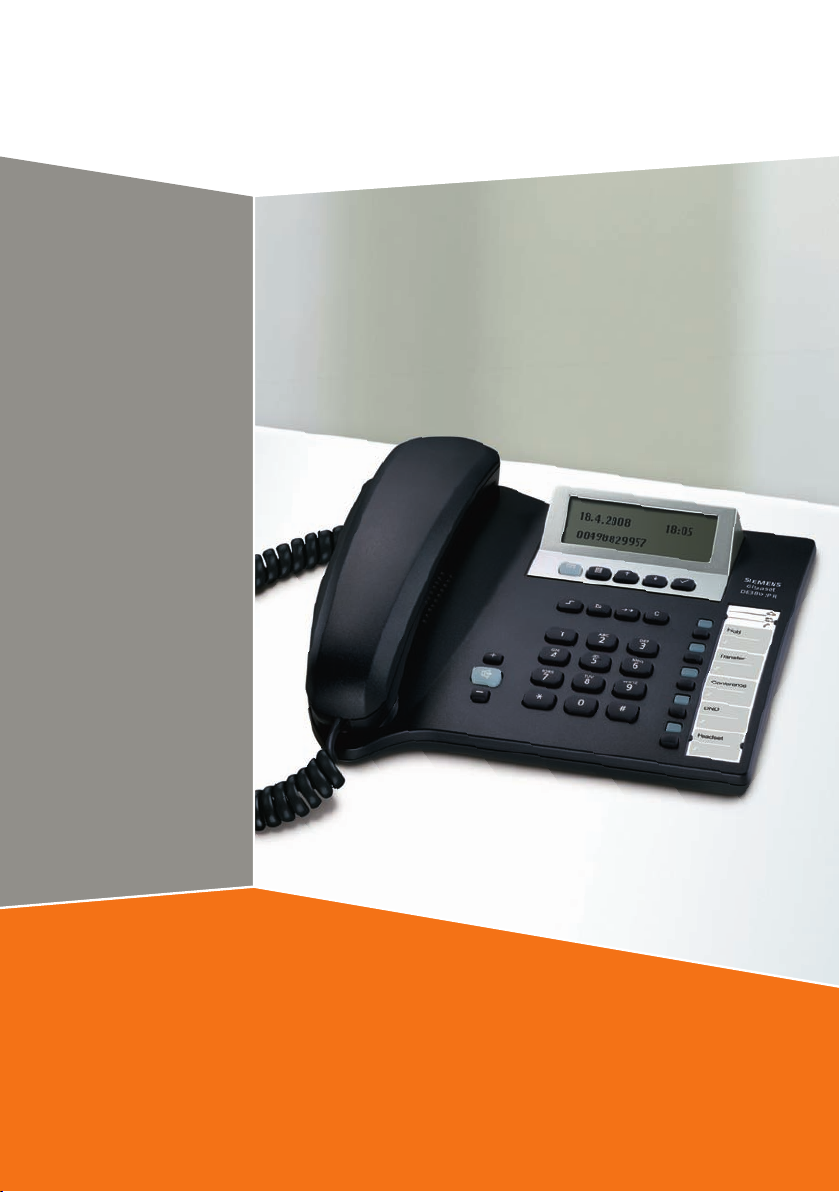
s
Gigaset DE380 IP R
Gigaset

Kortfattad översikt – Gigaset DE380 IP R
Kortfattad översikt – Gigaset DE380 IP R
1211109 13
8
7
6
12345
Knappar
1 Snabbvals-/funktionsknappar
2Avbrotts-/raderingsknapp
3 Återuppringningsknapp
4 Sekretessknapp (ljud av)
5 Växlingsknapp
6 Lägreknapp
7 Handsfreeknapp
8 Högreknapp
9 Meddelandeknapp
10 Menyknapp
11 Uppåtknapp
12 Nedåtknapp
13 OK-knapp
Displaysymboler
¢
¤ Mikrofon av
Meddelanden
¡ Stör ej
(“Do not Disturb”, DnD)
£ Vidarekoppling av samtal
¥ Väntande samtal
¦ Parkerat samtal
§ Alarm
12 Inmatningsläge “siffror”
ab Inmatningsläge “små bok-
stäver”
AB Inmatningsläge “stora
bokstäver”
1
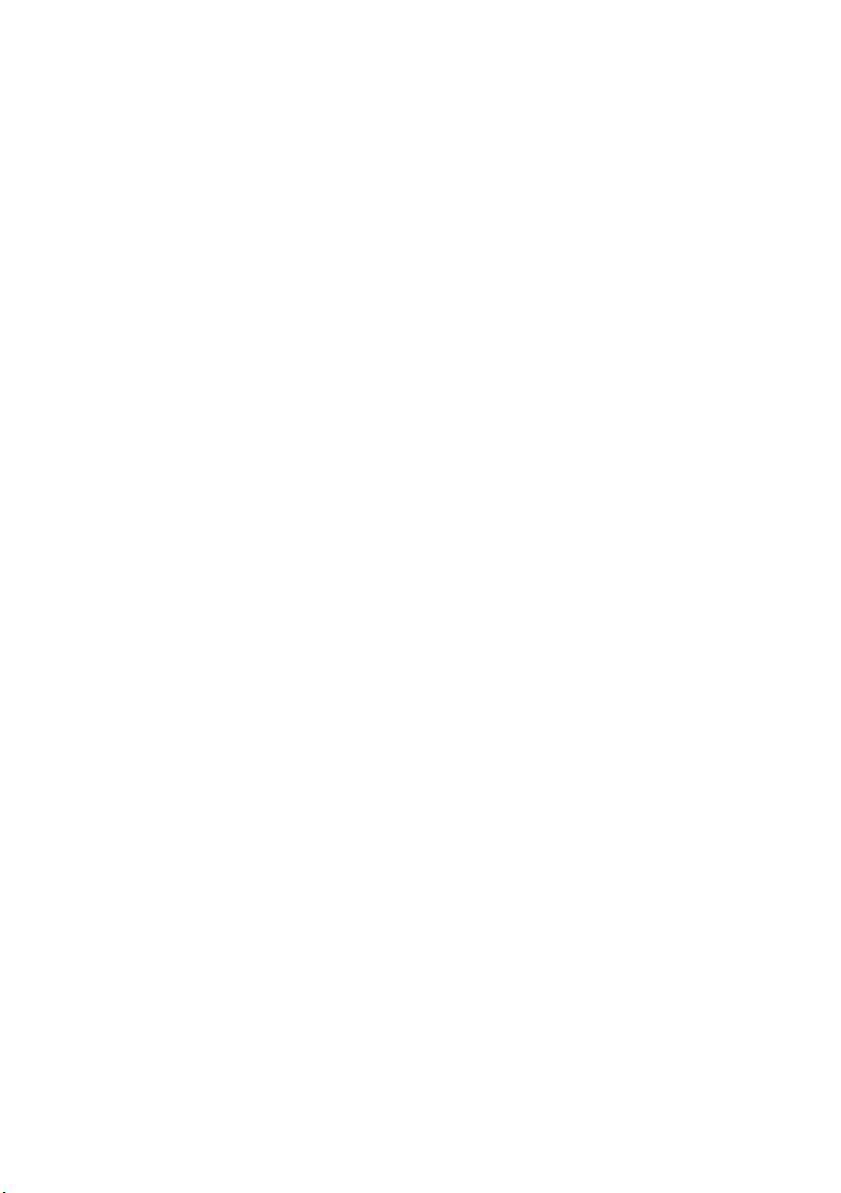
Innehallsförteckning
Innehallsförteckning
Kortfattad översikt – Gigaset DE380 IP R . . . . . . . . . . . . . . . . . . . . 1
Knappar . . . . . . . . . . . . . . . . . . . . . . . . . . . . . . . . . . . . . . . . . . . . . . . . . . . .1
Displaysymboler . . . . . . . . . . . . . . . . . . . . . . . . . . . . . . . . . . . . . . . . . . . . .1
Säkerhetsanvisningar . . . . . . . . . . . . . . . . . . . . . . . . . . . . . . . . . . . . 5
Gigaset DE380 IP R– mer än att bara ringa . . . . . . . . . . . . . . . . . . 6
VoIP – ringa via Internet . . . . . . . . . . . . . . . . . . . . . . . . . . . . . . . . . . 6
Komma igång . . . . . . . . . . . . . . . . . . . . . . . . . . . . . . . . . . . . . . . . . . 7
Förpackningens innehåll innehåller: . . . . . . . . . . . . . . . . . . . . . . . . . . . . . . . . 7
Installera telefonen . . . . . . . . . . . . . . . . . . . . . . . . . . . . . . . . . . . . . . . . . . . . . 7
Ansluta telefonluren . . . . . . . . . . . . . . . . . . . . . . . . . . . . . . . . . . . . . . . . . . . . 8
Upprätta en anslutning mellan telefonen och routern . . . . . . . . . . . . . . . . . . 8
Ansluta datorn till telefonen (frivilligt) . . . . . . . . . . . . . . . . . . . . . . . . . . . . . . 9
Ansluta telefonen till ett vägguttag . . . . . . . . . . . . . . . . . . . . . . . . . . . . . . . . 9
Ansluta datorn till webbkonfiguratorn . . . . . . . . . . . . . . . . . . . . . . . . . . . . . 10
Köra installationsassistenten . . . . . . . . . . . . . . . . . . . . . . . . . . . . . . . . . . . . . 12
Välja anslutningsmetod . . . . . . . . . . . . . . . . . . . . . . . . . . . . . . . . . . . . . . .12
Göra inställningar för nätverket
(endast vid anslutningsmetoderna statisk IP och PPPoE) . . . . . . . . . . . . .13
Ladda ned operatörsuppgifter och göra SIP-inställningar . . . . . . . . . . . .13
Slutföra VoIP-inställningar . . . . . . . . . . . . . . . . . . . . . . . . . . . . . . . . . . . . .15
Möjliga felorsaker . . . . . . . . . . . . . . . . . . . . . . . . . . . . . . . . . . . . . . . . . . .15
Ansluta headset . . . . . . . . . . . . . . . . . . . . . . . . . . . . . . . . . . . . . . . . . . . . . . . 16
Hantera telefonen . . . . . . . . . . . . . . . . . . . . . . . . . . . . . . . . . . . . . 17
Navigera i menyer . . . . . . . . . . . . . . . . . . . . . . . . . . . . . . . . . . . . . . . . . . . . . 17
Navigera i fält . . . . . . . . . . . . . . . . . . . . . . . . . . . . . . . . . . . . . . . . . . . . . . . . 18
I urvalsfält . . . . . . . . . . . . . . . . . . . . . . . . . . . . . . . . . . . . . . . . . . . . . . . . .18
I inmatningsfält . . . . . . . . . . . . . . . . . . . . . . . . . . . . . . . . . . . . . . . . . . . . .18
Mata in tecken . . . . . . . . . . . . . . . . . . . . . . . . . . . . . . . . . . . . . . . . . . . . . . . . 19
Ringa samtal . . . . . . . . . . . . . . . . . . . . . . . . . . . . . . . . . . . . . . . . . . 20
Ringa upp telefonnummer . . . . . . . . . . . . . . . . . . . . . . . . . . . . . . . . . . . . . . 20
Mata in telefonnummer med knappsatsen . . . . . . . . . . . . . . . . . . . . . . . .20
Ringa upp nummer med telefonboken . . . . . . . . . . . . . . . . . . . . . . . . . . .20
Ringa upp nummer med snabbvalsknapp . . . . . . . . . . . . . . . . . . . . . . . .21
Ringa upp nummer ur samtalslistorna . . . . . . . . . . . . . . . . . . . . . . . . . . .21
Besvara samtal . . . . . . . . . . . . . . . . . . . . . . . . . . . . . . . . . . . . . . . . . . . . . . . 22
2
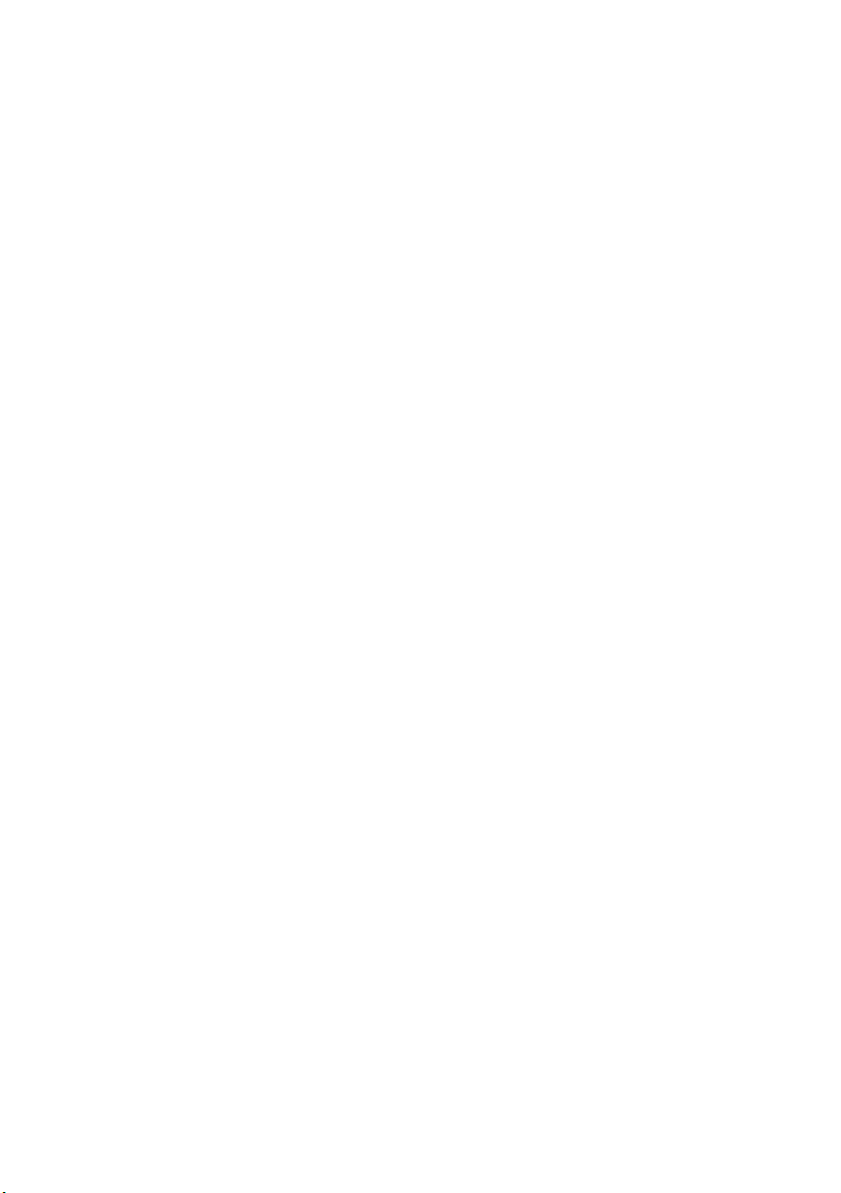
Innehallsförteckning
Funktioner under ett samtal . . . . . . . . . . . . . . . . . . . . . . . . . . . . . . . . . . . . . 22
Ändra volym . . . . . . . . . . . . . . . . . . . . . . . . . . . . . . . . . . . . . . . . . . . . . . .22
Sekretess (ljud av) . . . . . . . . . . . . . . . . . . . . . . . . . . . . . . . . . . . . . . . . . . .22
Aktivera/avaktivera handsfree . . . . . . . . . . . . . . . . . . . . . . . . . . . . . . . . . .22
Parkera/fortsätta . . . . . . . . . . . . . . . . . . . . . . . . . . . . . . . . . . . . . . . . . . . .22
Besvara/avvisa väntande samtal . . . . . . . . . . . . . . . . . . . . . . . . . . . . . . . .23
Pendla . . . . . . . . . . . . . . . . . . . . . . . . . . . . . . . . . . . . . . . . . . . . . . . . . . . .23
Konferens . . . . . . . . . . . . . . . . . . . . . . . . . . . . . . . . . . . . . . . . . . . . . . . . . .23
Samtalsflyttning . . . . . . . . . . . . . . . . . . . . . . . . . . . . . . . . . . . . . . . . . . . .23
Stör ej . . . . . . . . . . . . . . . . . . . . . . . . . . . . . . . . . . . . . . . . . . . . . . . . . . . . .23
Ställa in telefonen via webbkonfiguratorn . . . . . . . . . . . . . . . . . 24
Ansluta datorn till webbkonfiguratorn . . . . . . . . . . . . . . . . . . . . . . . . . . . . . 24
Logga in, välja språk i webbkonfiguratorn . . . . . . . . . . . . . . . . . . . . . . . . . . 25
Fliken Home . . . . . . . . . . . . . . . . . . . . . . . . . . . . . . . . . . . . . . . . . . . . . . . . . 26
Fliken Configuration Wizard . . . . . . . . . . . . . . . . . . . . . . . . . . . . . . . . . . . . . 26
Fliken Settings . . . . . . . . . . . . . . . . . . . . . . . . . . . . . . . . . . . . . . . . . . . . . . . . 27
Network Settings . . . . . . . . . . . . . . . . . . . . . . . . . . . . . . . . . . . . . . . . . . . .27
VoIP Settings . . . . . . . . . . . . . . . . . . . . . . . . . . . . . . . . . . . . . . . . . . . . . . .30
Phone Settings . . . . . . . . . . . . . . . . . . . . . . . . . . . . . . . . . . . . . . . . . . . . . .37
Management . . . . . . . . . . . . . . . . . . . . . . . . . . . . . . . . . . . . . . . . . . . . . . .43
Fliken Information . . . . . . . . . . . . . . . . . . . . . . . . . . . . . . . . . . . . . . . . . . . . . 47
Ställa in telefonen via menyn . . . . . . . . . . . . . . . . . . . . . . . . . . . . 48
Ställa in språk . . . . . . . . . . . . . . . . . . . . . . . . . . . . . . . . . . . . . . . . . . . . . . . . 48
Ställa in vidarekoppling av samtal . . . . . . . . . . . . . . . . . . . . . . . . . . . . . . . . . 48
Ställa in datum och tid . . . . . . . . . . . . . . . . . . . . . . . . . . . . . . . . . . . . . . . . . 48
Ställa in väckarklockan . . . . . . . . . . . . . . . . . . . . . . . . . . . . . . . . . . . . . . . . . 49
Ställa in ringsignaler . . . . . . . . . . . . . . . . . . . . . . . . . . . . . . . . . . . . . . . . . . . 49
Ställa in volymerna för lur/högtalare/headset . . . . . . . . . . . . . . . . . . . . . . . . 49
Skapa och hantera telefonboksposter . . . . . . . . . . . . . . . . . . . . . . . . . . . . . 50
Skapa och hantera listan med spärrade nummer . . . . . . . . . . . . . . . . . . . . . 50
Hantera poster i samtalslistor . . . . . . . . . . . . . . . . . . . . . . . . . . . . . . . . . . . . 51
Programmera funktionsknappar/snabbvalsknappar . . . . . . . . . . . . . . . . . . . 52
Ställa in nätverk . . . . . . . . . . . . . . . . . . . . . . . . . . . . . . . . . . . . . . . . . . . . . . . 53
Ställa in VoIP . . . . . . . . . . . . . . . . . . . . . . . . . . . . . . . . . . . . . . . . . . . . . . . . . 54
Återställa telefonen till fabriksinställningarna . . . . . . . . . . . . . . . . . . . . . . . 54
Starta om telefonen . . . . . . . . . . . . . . . . . . . . . . . . . . . . . . . . . . . . . . . . . . . 54
Menyöversikt . . . . . . . . . . . . . . . . . . . . . . . . . . . . . . . . . . . . . . . . . . 55
Använda telefonen som router . . . . . . . . . . . . . . . . . . . . . . . . . . . 56
Bilaga . . . . . . . . . . . . . . . . . . . . . . . . . . . . . . . . . . . . . . . . . . . . . . . . 57
Skötsel . . . . . . . . . . . . . . . . . . . . . . . . . . . . . . . . . . . . . . . . . . . . . . . . . . . . . . 57
Iläggsskyltar . . . . . . . . . . . . . . . . . . . . . . . . . . . . . . . . . . . . . . . . . . . . . . . . . . 57
Frågor och svar . . . . . . . . . . . . . . . . . . . . . . . . . . . . . . . . . . . . . . . . . . . . . . . 57
3
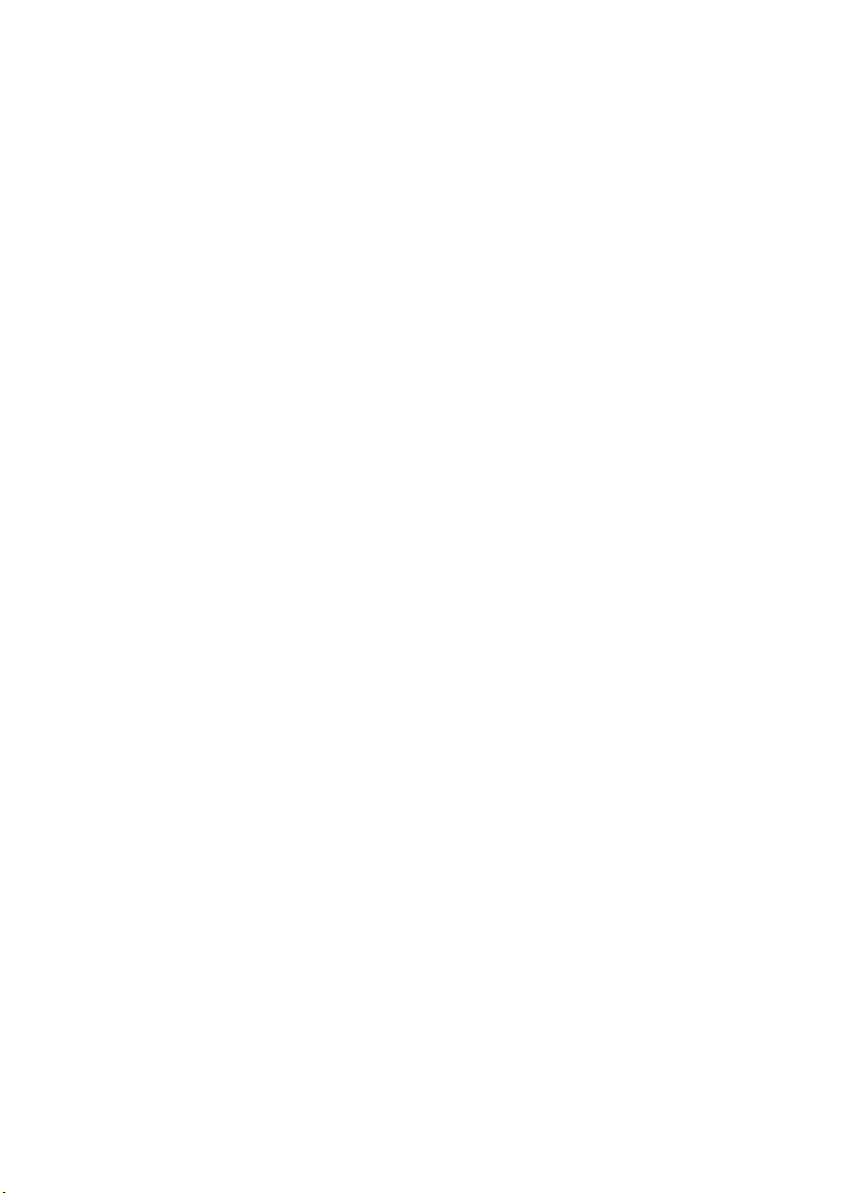
Innehallsförteckning
Kundservice (Customer Care) . . . . . . . . . . . . . . . . . . . . . . . . . . . . 59
Godkännande . . . . . . . . . . . . . . . . . . . . . . . . . . . . . . . . . . . . . . . . . . . . . . . . 59
Tillverkarens garanti . . . . . . . . . . . . . . . . . . . . . . . . . . . . . . . . . . . . . . . . . . . 60
Miljö . . . . . . . . . . . . . . . . . . . . . . . . . . . . . . . . . . . . . . . . . . . . . . . . . . . . . . . . 61
Vårt miljöansvar . . . . . . . . . . . . . . . . . . . . . . . . . . . . . . . . . . . . . . . . . . . .61
Miljöledningssystem . . . . . . . . . . . . . . . . . . . . . . . . . . . . . . . . . . . . . . . . .61
Avfallshantering . . . . . . . . . . . . . . . . . . . . . . . . . . . . . . . . . . . . . . . . . . . .61
Tekniska data . . . . . . . . . . . . . . . . . . . . . . . . . . . . . . . . . . . . . . . . . . . . . . . . . 62
Kostnadsfri programvara . . . . . . . . . . . . . . . . . . . . . . . . . . . . . . . . . . . . . . . . 63
Open Source Software Licenses . . . . . . . . . . . . . . . . . . . . . . . . . . 64
GNU General Public License (GPL) . . . . . . . . . . . . . . . . . . . . . . . . . . . . . . . . 64
GNU GENERAL PUBLIC LICENSE . . . . . . . . . . . . . . . . . . . . . . . . . . . . . . . . .65
How to Apply These Terms to Your New Programs . . . . . . . . . . . . . . . . . .70
Ordlista . . . . . . . . . . . . . . . . . . . . . . . . . . . . . . . . . . . . . . . . . . . . . . 71
Sakregister . . . . . . . . . . . . . . . . . . . . . . . . . . . . . . . . . . . . . . . . . . . . 85
4
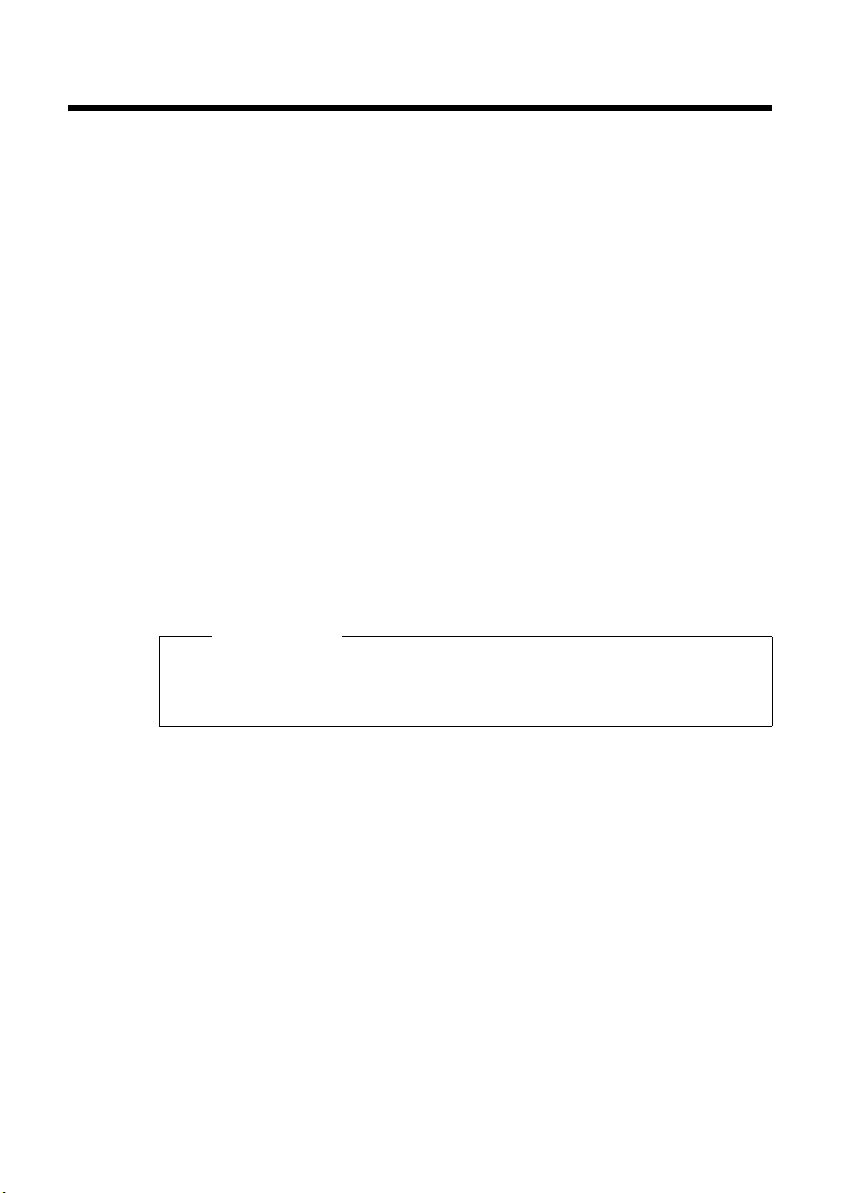
Säkerhetsanvisningar
Följ alltid följande anvisningar när du installerar, ansluter och använder telefonen.
u Använd endast de medföljande kontakterna och kablarna!
u Använd endast den medföljande nätadaptern.
u Anslut anslutningskabeln endast till det avsedda uttaget.
u Anslut endast godkända tillbehör.
u Placera anslutningskabeln så att ingen riskerar att snubbla över den!
u Placera telefonen på ett halksäkert underlag!
u Av säkerhetsskäl får telefonen inte användas i bad- eller duschutrymmen
(fuktutrymmen). Basenheten och telefonluren är inte stänkskyddade.
u Utsätt aldrig telefonen för värmekällor, direkt solljus eller andra elektriska
apparater.
u Använd inte telefonen i miljöer med explosionsrisk, t.ex. lackerings-
verkstäder.
u Utsätt inte telefonen för fukt, damm, frätande vätskor eller ånga.
u Öppna aldrig telefonen själv!
u Vidrör aldrig stickkontakten med spetsiga föremål eller metallföremål!
u Bär inte telefonen i kablarna!
u Se till att bruksanvisningen medföljer telefonen vid ägarbyte.
Säkerhetsanvisningar
Obs!
Fråga din VoIP-operatör om larmnummer stöds.
Det är inte säkert att samtliga funktioner som beskrivs i denna bruksanvis-
ning erbjuds hos alla operatörer eller är tillgängliga i alla länder.
5
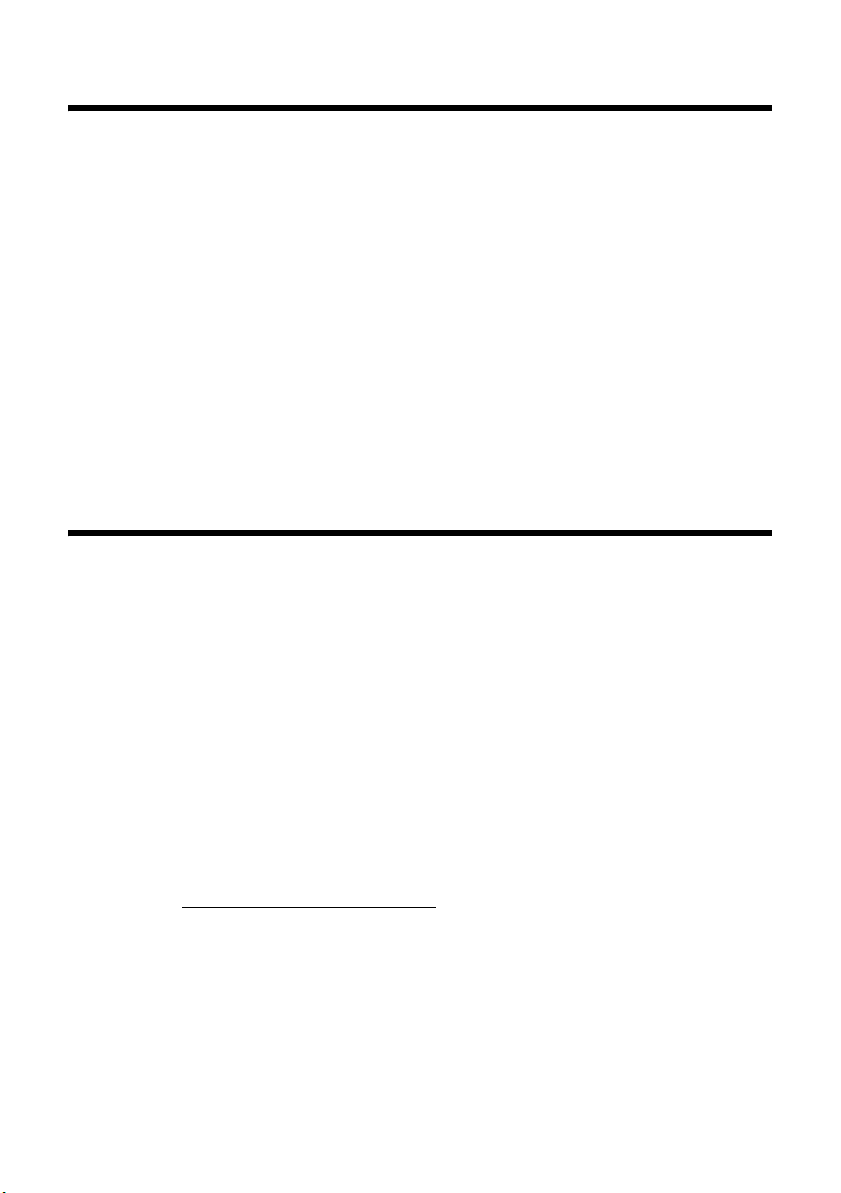
Gigaset DE380 IP R– mer än att bara ringa
Gigaset DE380 IP R– mer än att bara ringa
Med din telefon har du möjligheten att ringa (kostnadsfritt) via Internet (VoIP)
utan en dator.
Dessutom kan du använda telefonen på följande sätt:
u Konfigurera telefonen på ett enkelt sätt via datorn. Telefonen har ett webb-
gränssnitt (webbkonfigurator) som du når via datorns webbläsare
¢ s. 24).
(
u Spara upp till 200 telefonnummer i telefonboken (¢ s. 40).
u Ring upp telefonnummer som du använder ofta med ett knapptryck
¢ s. 39).
(
u Låt telefonen visa även missade samtal (¢ s. 41).
u Använd telefonen som väckarklocka (¢ s. 40).
u Håll telefonen uppdaterad. Ladda ned uppdateringar av den inbyggda pro-
gramvaran till telefonen från Internet (
¢ s. 46).
Vi önskar dig mycket nöje med din nya telefon!
VoIP – ringa via Internet
När du använder VoIP (Voice over Internet Protocol) ringer du inte via det fasta
telefonnätet, utan samtal förmedlas istället i form av datapaket via Internet.
Med din telefon kan du dra nytta av alla fördelar med VoIP:
u Du kan ringa till andra användare på Internet, i det fasta nätet och i mobil-
nätet – till en låg kostnad och med hög samtalskvalitet.
u Från din VoIP-operatör får du ett personligt nummer som kan användas för
att nå dig via Internet, det fasta nätet och alla mobilnät.
Du behöver följande för att kunna använda VoIP:
u En bredbandsinternetanslutning (t.ex. DSL) med fast kostnad (rekommen-
deras) eller rörlig kostnad.
u Tillgång till Internet
– via en router, som ansluter din telefon till Internet (
– eller via din telefon om den är inställd på routerläge (
En lista med rekommenderade routrar finns på Internet:
www.gigaset.com/customercare
Öppna FAQ-sidan på denna webbplats och välj “Gigaset DE380 IP R”. Sök
efter t.ex. “router”.
¢ s. 8),
¢ s. 56).
6
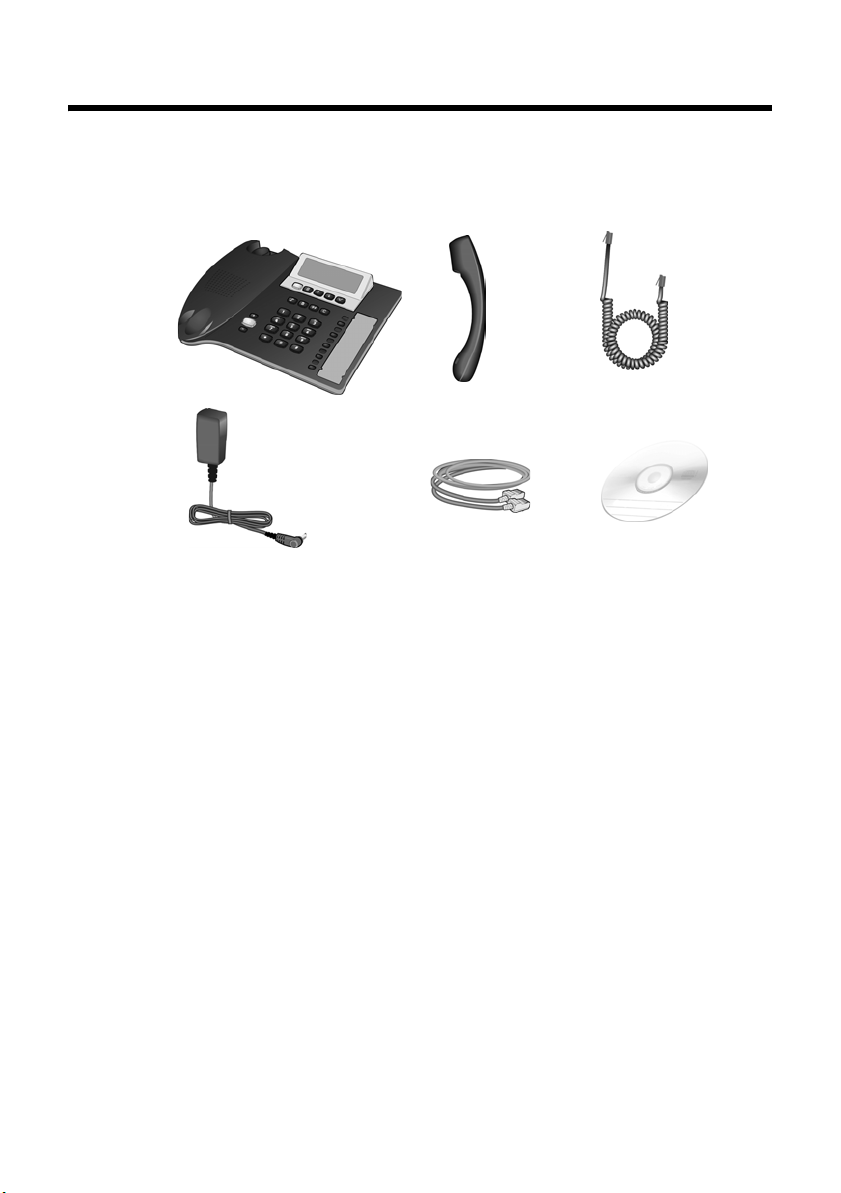
Komma igång
Förpackningens innehåll innehåller:
123
456
1en basenhet Gigaset D380 IP R
2en telefonlur
3en telefonlurskabel
4en nätadapter
5en LAN-kabel
6en CD
Komma igång
Installera telefonen
Obs!
u Används endast vid temperaturer upp till +40°C.
u Utsätt aldrig telefonen för värmekällor, direkt solljus eller andra elektriska
apparater.
u Utsätt inte din Gigaset för fukt, damm, frätande vätskor eller ånga.
Normalt lämnar apparatens fötter inga spår på ytan där den placeras. Med
tanke på att det finns ett stort antal olika sorters möbellack och möbelpolityrer
på marknaden är det dock inte uteslutet att märken kan uppstå på avställningsytan.
7
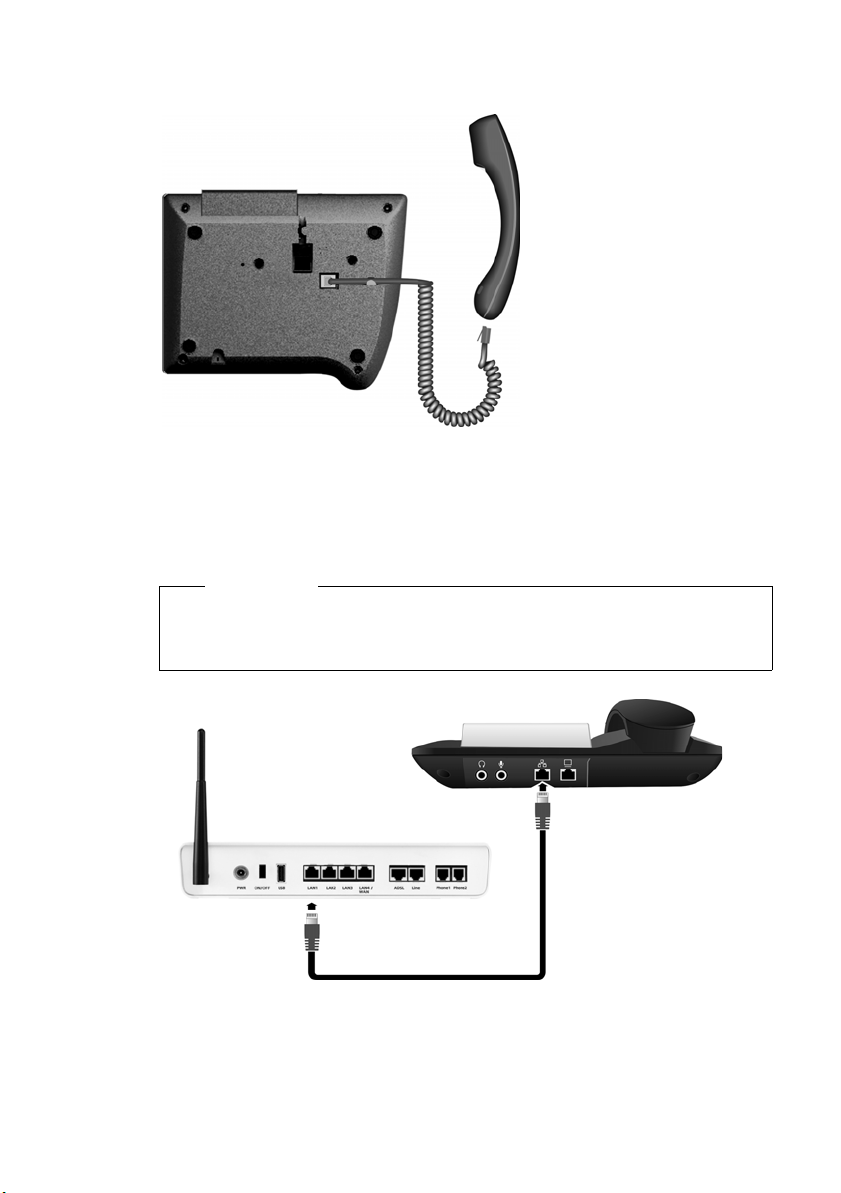
Komma igång
Ansluta telefonluren
¤ Anslut den korta änden
av den spiralformade
telefonlurskabeln till
uttaget i luren.
¤ Anslut den långa änden
till uttaget på telefonens
undersida.
Upprätta en anslutning mellan telefonen och routern
Telefonen måste vara ansluten till Internet för att du ska kunna ringa med den
via VoIP. För anslutningen till Internet behöver du en router som är ansluten till
Internet via ett modem (ev. med en inbyggd router).
Obs!
I leveransläget är telefonen konfigurerad för att användas med en router
(bridge-mode). Du kan dock även använda telefonen som router. För mer
information om detta
¢ s. 56.
¤ Anslut en av Ethernetkabelns kontakter till LAN-uttaget på baksidan av tele-
fonen.
¤ Anslut Ethernetkabelns andra kontakt till ett LAN-uttag på routern.
8
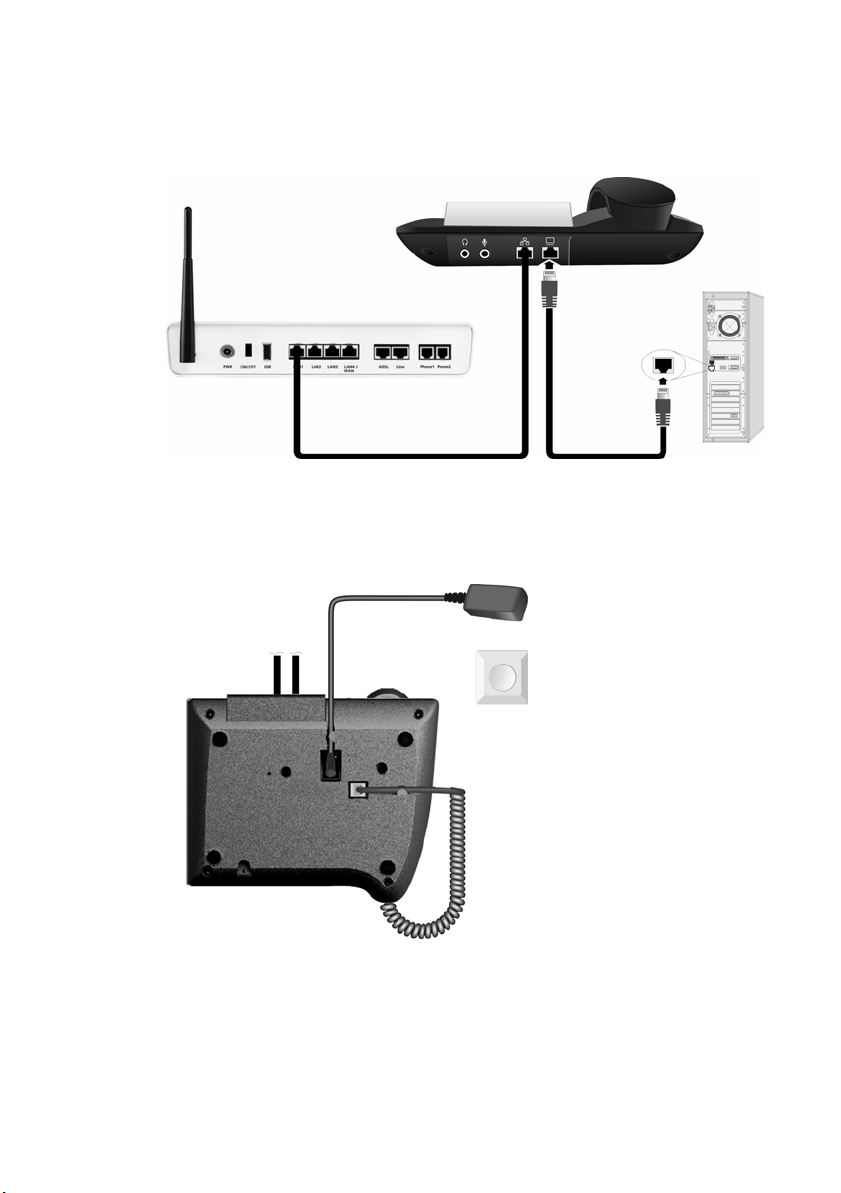
Ansluta datorn till telefonen (frivilligt)
Telefonen har en inbyggd 2-portsswitch. Du kan t.ex. ansluta en dator och
använder då inga ytterligare anslutningsuttag på routern.
Ansluta telefonen till ett vägguttag
Komma igång
¤ Anslut nätadaptern
till uttaget på telefonens undersida och
till ett vägguttag.
Nu är telefonen redo att
användas.
Obs!
u Nätadaptern måste alltid vara ansluten, eftersom telefonen inte fungerar
utan ström.
u Använd endast den medföljande nätadaptern.
9
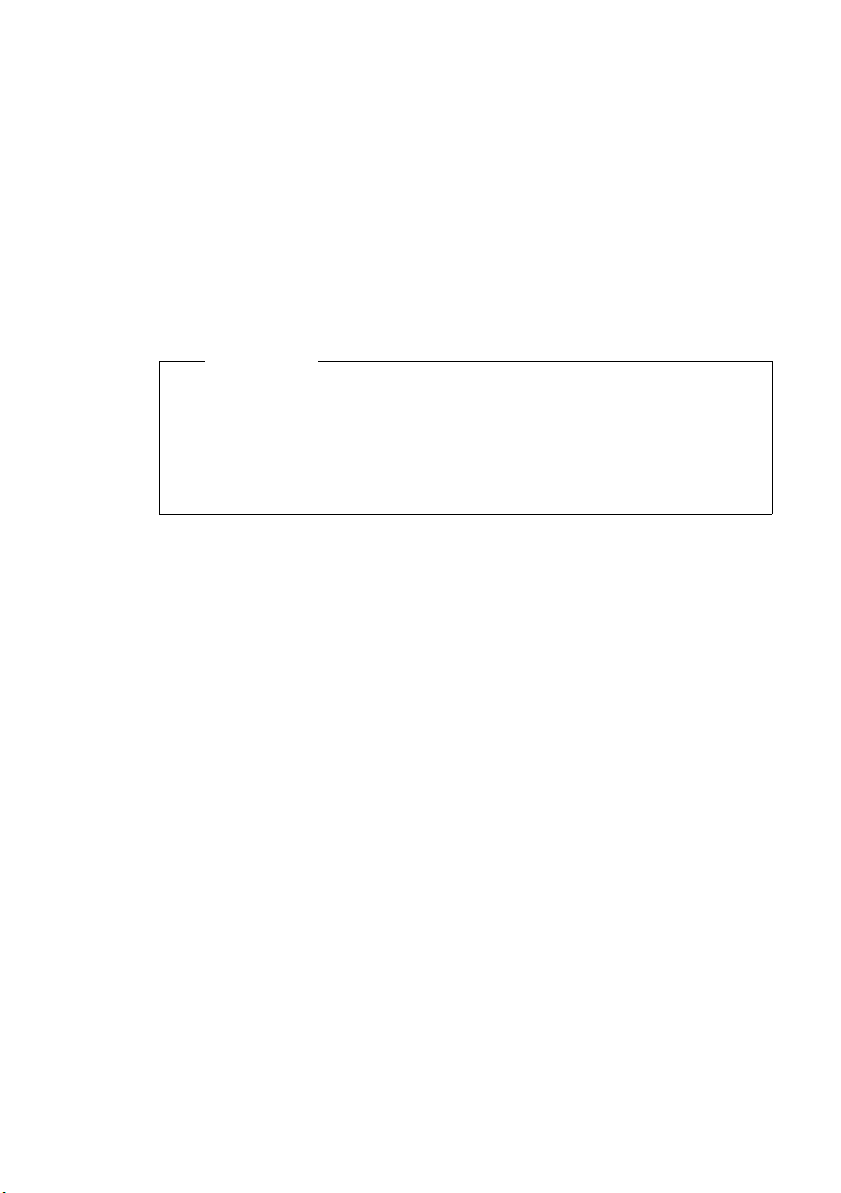
Komma igång
Ansluta datorn till webbkonfiguratorn
Förutsättningar:
u En standardwebbläsare har installerats i datorn, t.ex. Internet Explorer från
version 6.0 eller Firefox från version 1.0.4.
u Routern är ansluten till Internet.
Webbkonfiguratorn är telefonens webbgränssnitt. Med hjälp av detta kan du
enkelt göra alla inställningar i telefonen via datorns webbläsare.
En beskrivning av alla funktioner i webbkonfiguratorn finns från
För information om hur du gör inställningarna direkt i telefonen utan en dator,
¢ s. 48.
se
Obs!
Dynamisk tilldelning av IP-adressen har förinställts för telefonen. För att
routern ska kunna “identifiera” telefonen måste dynamisk tilldelning av
IP-adressen även ha aktiverats i routern, dvs. routerns DHCP-server ska vara
aktiverad.
Om ditt nätverk har konfigurerats på så vis att din router är inställd på en
fast IP-adress, måste du även tilldela telefonen en fast IP-adress
Anslut datorn till telefonens webbkonfigurator via telefonens (lokala)
IP-adress.
¤ Visa telefonens aktuella IP-adress:
Om dynamisk tilldelning av IP-adress har aktiverats visas IP-adressen i displayen när telefonen har startats om. Adressen kan ändras varje gång telefonen startas om.
För information om hur du visar en fast IP-adress, se
¤ Starta datorns webbläsare.
¤ I webbläsarens adressfält skriver du in http:// och telefonens aktuella
IP-adress (t.ex.: http://192.168.0.3).
¤ Tryck på returtangenten.
En anslutning till telefonens webbkonfigurator upprättas.
¢ s. 24.
¢ s. 53.
¢ s. 53.
10
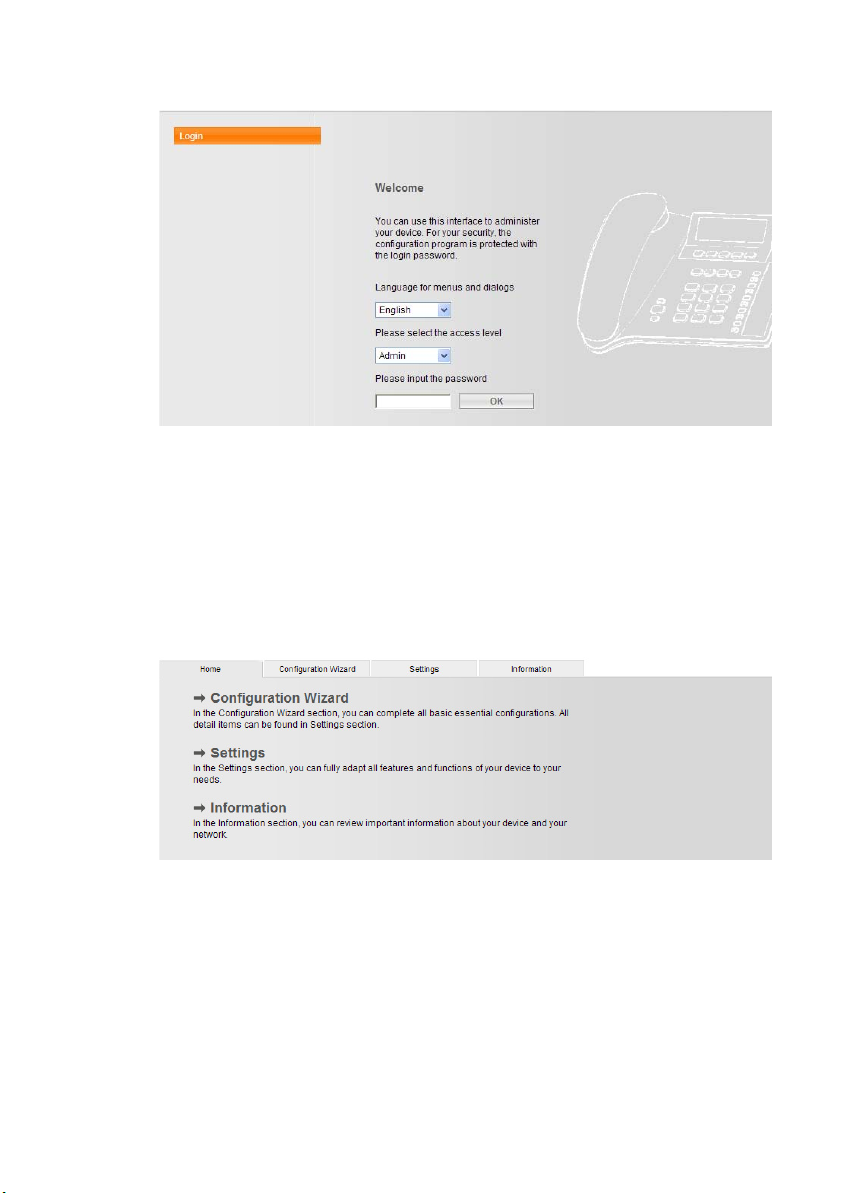
Komma igång
När anslutningen har upprättats visas webbsidan Login i webbläsaren.
Välja språk i webbkonfiguratorn och logga in
¤ Välj språk.
Du kan välja vilket språk som ska användas i webbkonfiguratorns menyer
och dialogrutor.
¤ I webbsidans nedersta fält väljer du åtkomstnivån “Admin” och matar in
lösenordet “admin” för att få åtkomst till webbkonfiguratorns funktioner. Du
kan ändra lösenordet senare,
¢ s. 43
¤ Klicka på knappen §OK§.
När du är inloggad öppnas fliken Home.
Klicka på
¢ Configuration Wizard för att köra installationsassistenten.
11
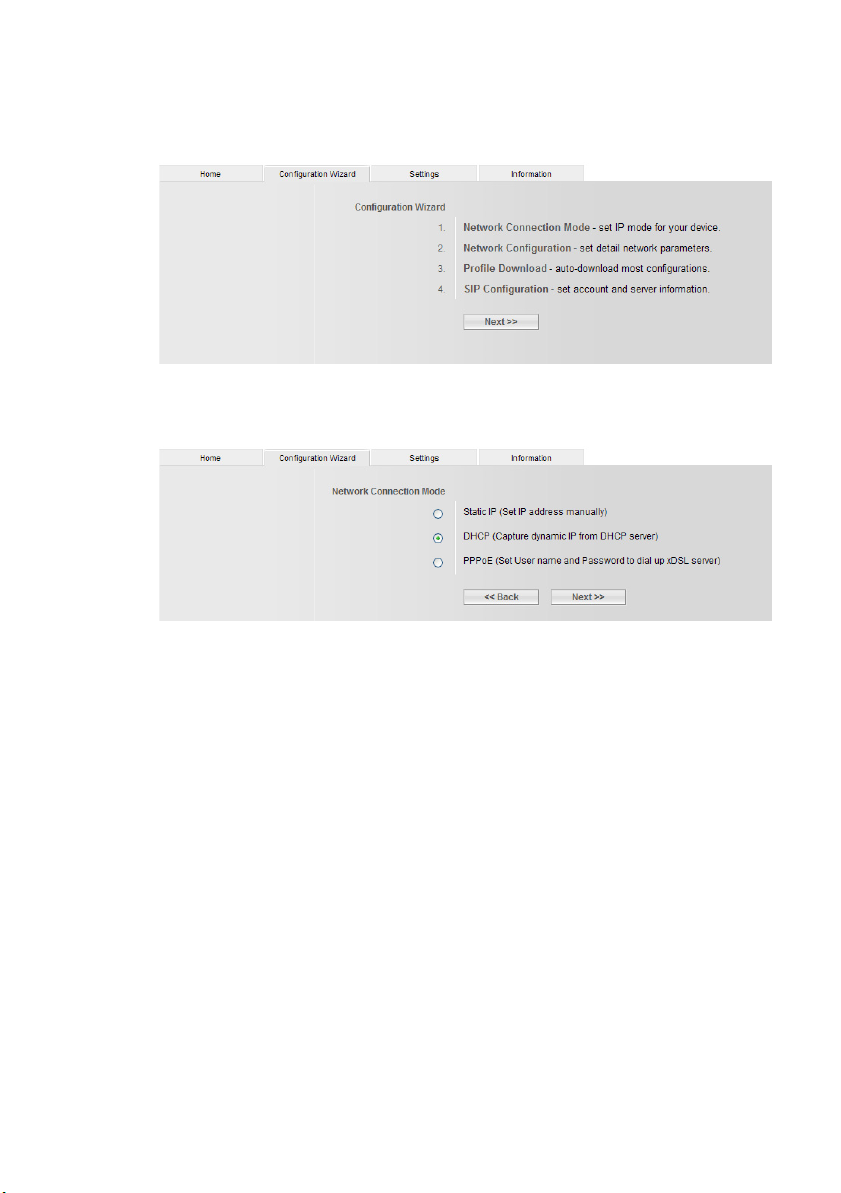
Komma igång
Köra installationsassistenten
Med hjälp av installationsassistenten kan du snabbt och enkelt göra nätverksinställningar och mata in din SIP-operatörs uppgifter.
¤ Klicka på knappen §Next >>§.
Välja anslutningsmetod
12
¤ Klicka på en av radioknapparna:
DHCP
Dynamisk tilldelning av IP-adress (DHCP) har förinställts för telefonen. Telefonen hämtar automatiskt alla nätverksinställningar från routern. Den här
inställningen rekommenderas för en enkel installation.
Statisk IP
I vissa nätverkskonfigurationer kan det vara nödvändigt att tilldela telefonen
en fast IP-adress.
PPPoE
Du kan ställa in telefonen på inloggning på en PPPoE-server.
¤ Klicka på knappen §Next >>§.
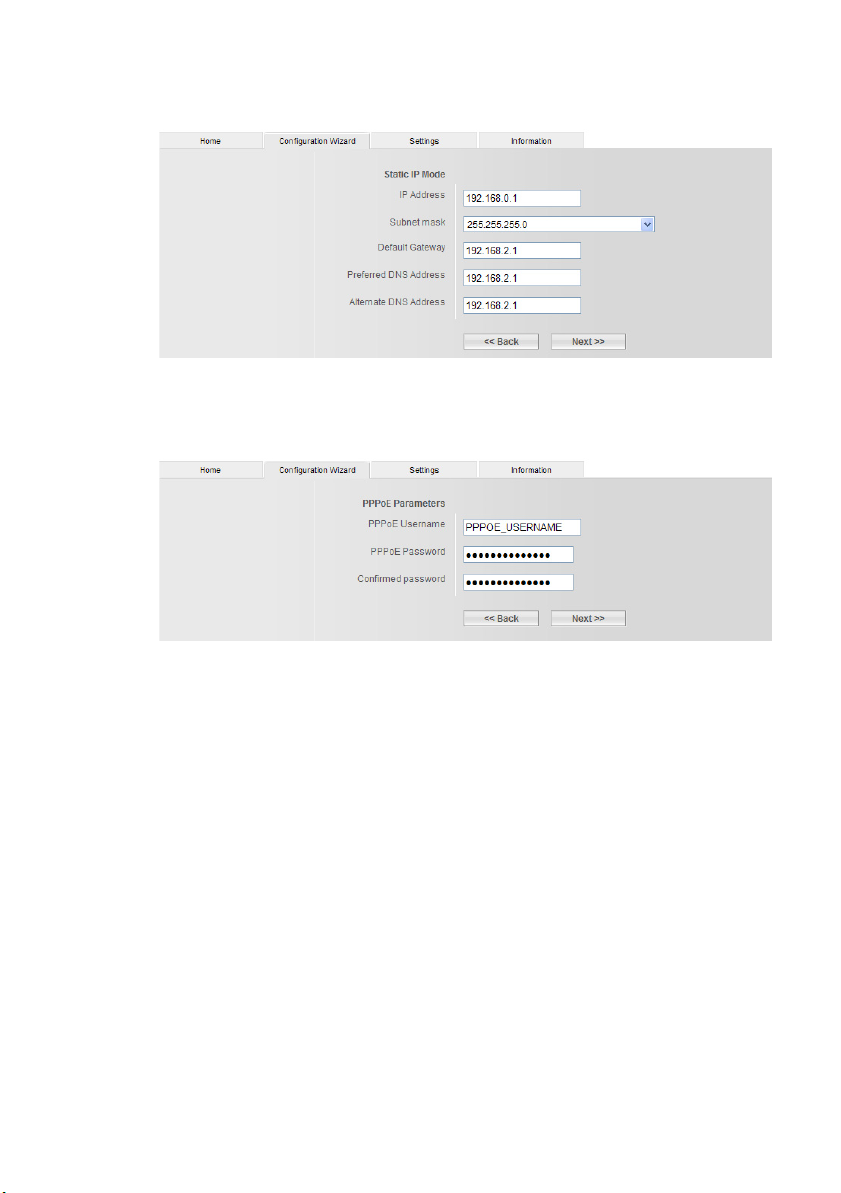
Komma igång
Göra inställningar för nätverket (endast vid anslutningsmetoderna statisk IP och PPPoE)
Statisk IP:
¤ Ange IP-adress, subnätmask, standardgateway samt primär och sekundär
DNS-adress.
¤ Klicka på knappen §Next >>§.
PPPoE:
¤ Ange registreringsnamn och lösenord.
¤ Klicka på knappen §Next >>§.
Ladda ned operatörsuppgifter och göra SIP-inställningar
För att du ska kunna tala med valfria användare på Internet, i det fasta nätet
och i mobilnätet via Internet (VoIP), måste du anlita en VoIP-operatör som stödjer VoIP-standarden SIP.
Förutsättning: Du har registrerat dig (t.ex. via datorn) hos en sådan VoIP-operatör och upprättat ett VoIP-konto.
Du måste göra följande inställningar i telefonen. Du får alla uppgifter från din
VoIP-operatör:
u Ditt användarnamn hos VoIP-operatören, om VoIP-operatören kräver detta
u Ditt registreringsnamn
u Ditt lösenord hos VoIP-operatören
u VoIP-operatörens allmänna inställningar (kan laddas ned automatiskt)
13

Komma igång
Ladda ned VoIP-operatörens allmänna uppgifter
¤ Klicka på knappen §Next >>§.
¤ Välj din operatör och klicka på §Finish§§.
Telefonen upprättar en anslutning till Gigaset server på Internet. Din VoIPoperatörs allmänna åtkomstuppgifter laddas ned och sparas i din telefon.
Om inte din VoIP-operatörs uppgifter finns tillgängliga för nedladdning,
måste du själv göra de inställningar som krävs för VoIP-operatören. Du får
uppgifterna från din VoIP-operatör.
¤ Klicka på knappen §Next >>§.
Ange VoIP-kontots uppgifter
14
¤ Mata in dina kontouppgifter.
Dessa kan t.ex. bestå av: telefonnummer, användarnamn, registreringsnamn och lösenord.
Obs!
Kontrollera inmatningen av små och stora bokstäver när du anger dina
VoIP-användaruppgifter.
¤ Klicka på knappen §OK§§.
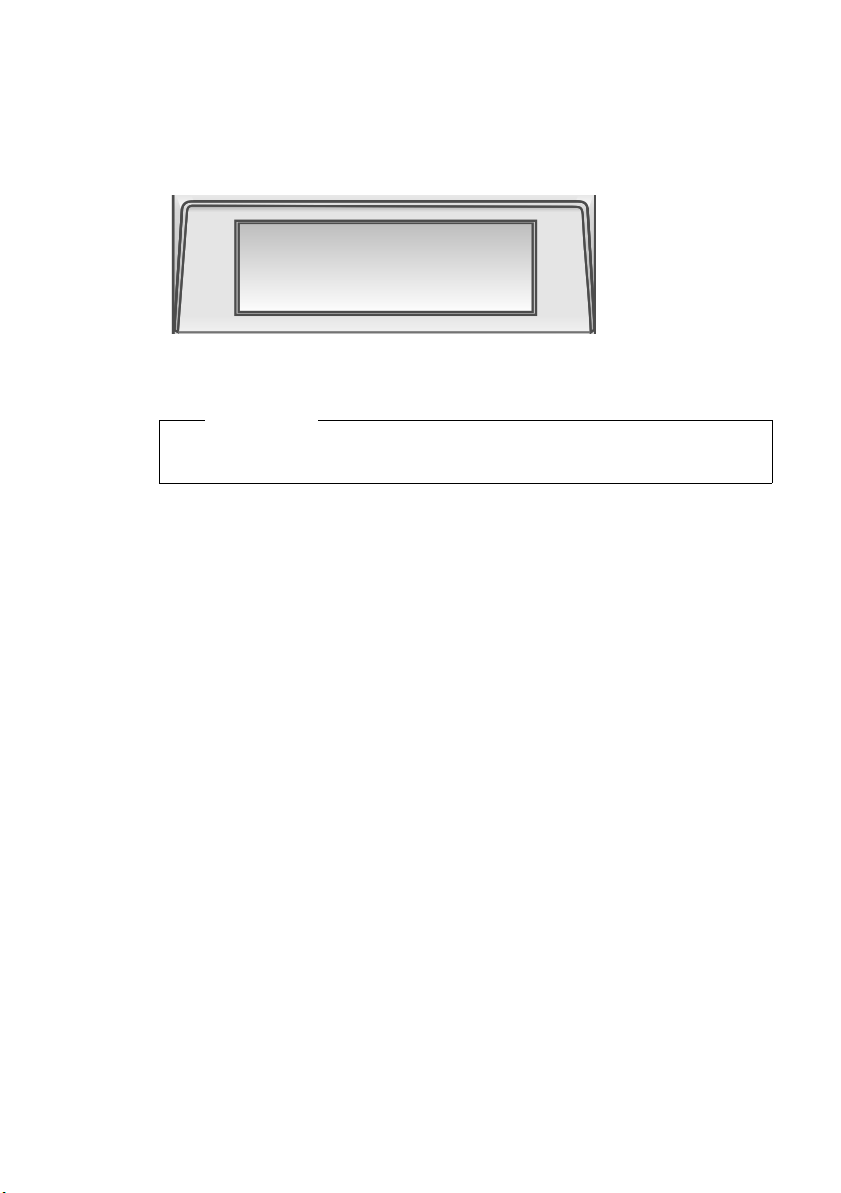
Komma igång
Slutföra VoIP-inställningar
När du har matat in alla uppgifter startas telefonen om.
Om alla inställningar är korrekta och telefonen kan upprätta en anslutning till
VoIP-servern, visas följande i displayen:
12
01.10.2008 11:59
DE380 IP R
Nu kan du ringa via Internet med din telefon! Man kan nu använda ditt
VoIP-nummer för att ringa till dig!
Obs!
För att man alltid ska kunna nå dig via Internet måste routern alltid vara
ansluten till Internet.
Möjliga felorsaker
Om följande meddelanden visas i displayen istället för telefonens interna namn
när du har slutfört konfigurationsguiden och startat om telefonen, har något
fel uppstått:
u Ingen nätanslutn.
u Reg. misslyckades
Här nedan hittar du möjliga orsaker och åtgärder.
Ingen nätanslutn.
Telefonen har ingen anslutning till Internet.
¤ Kontrollera kablarna mellan telefonen och routern samt mellan routern och
Internetanslutningen.
¤ Kontrollera om telefonen är ansluten till LAN:et.
– Felet kan bero på att telefonen inte har tilldelats någon IP-adress dyna-
miskt
Eller
– Du kan ha tilldelat telefonen en fast IP-adress som redan har tilldelats en
annan LAN-användare eller som inte tillhör routerns adresspool.
¤ Starta webbkonfiguratorn med telefonens IP-adress.
¤ Ändra inställningarna i routern (aktivera DHCP-servern) eller telefonens
IP-adress om ingen anslutning kan upprättas.
Reg. misslyckades
u Felet kan bero på att dina inloggningsuppgifter hos VoIP-operatören är ofull-
ständigt eller felaktigt inmatade.
u VoIP-serverns serveradress har inte matats in eller är felaktig.
15
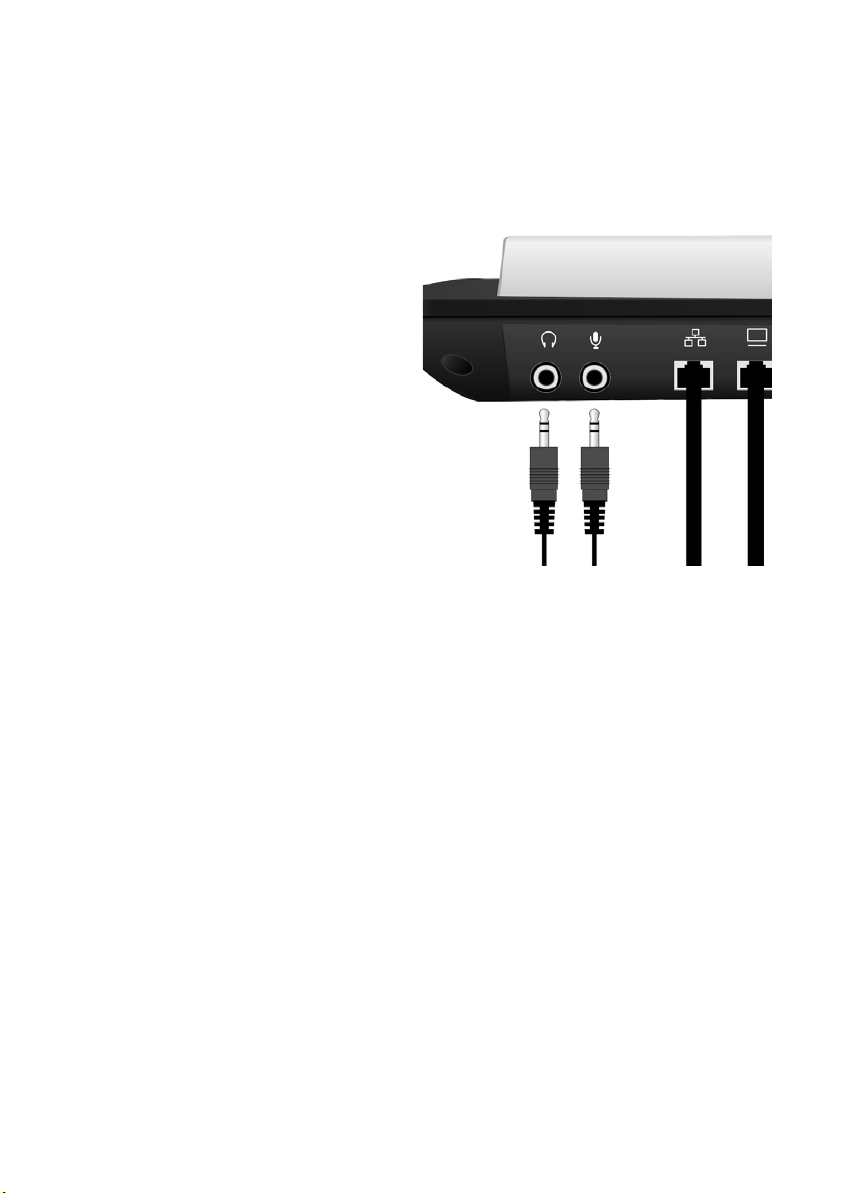
Komma igång
Kontrollera och korrigera vid behov inställningarna:
¤ Starta webbkonfiguratorn.
¤ Fliken Settings ¢ Account Settings / Server Settings.
¤ Korrigera vid behov inställningarna.
Ansluta headset
Du kan ansluta olika typer av
headset med 3,5 mm kontakt.
Kontrollera att hörlurs-1
och mikrofonkontakten
ansluts till rätt uttag.
Om det skulle uppstå frågor om hur du använder telefonen kan du läsa tipsen i
avsnittet om felsökning (“Frågor och svar”,
kundservice (Customer Care,
2
12
¢ s. 57). Du kan även kontakta vår
¢ s. 59).
16
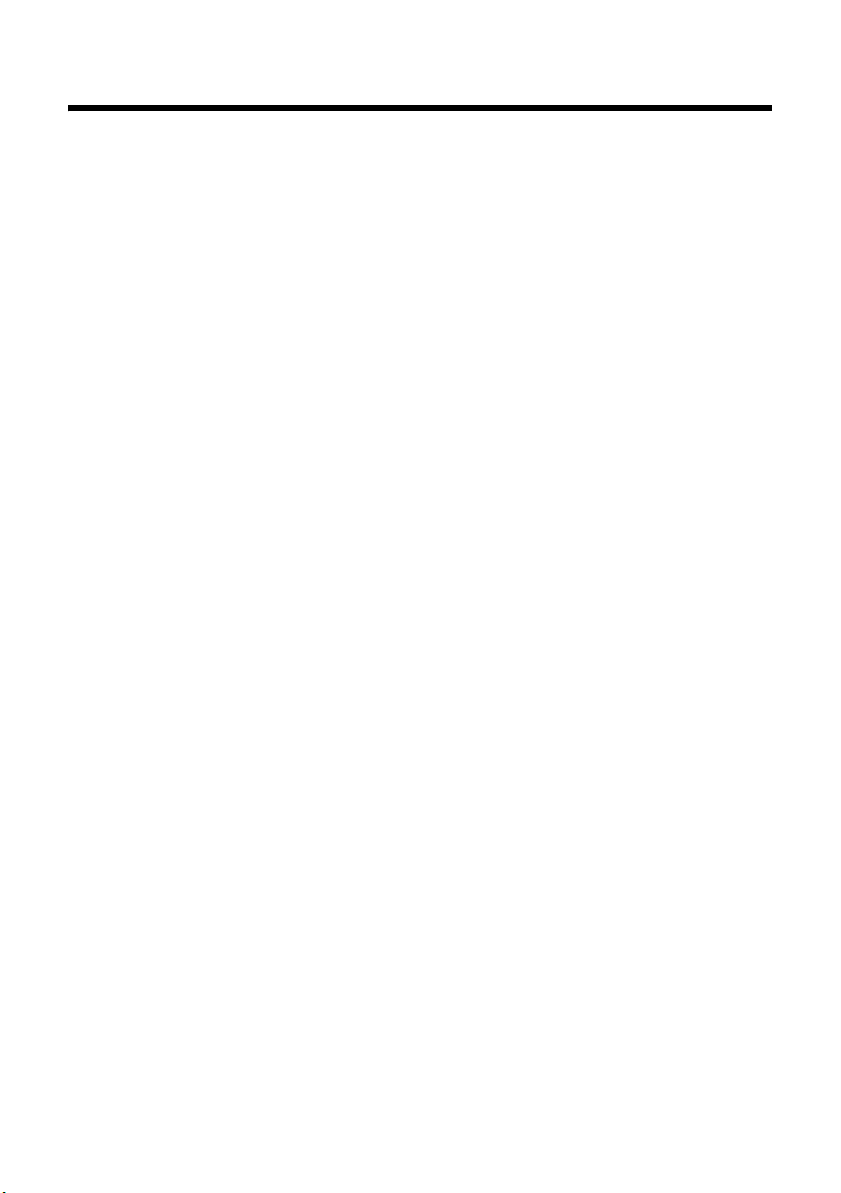
Hantera telefonen
Navigera i menyer
Många av telefonens funktioner kan du hantera via en meny bestående av flera
nivåer.
Funktionerna i huvudmenyn och undermenyerna visas i form av en lista i displayen.
Huvudmeny (första menynivån)
För att öppna huvudmenyn:
F Tryck på menyknappen.
För att starta en funktion i huvudmenyn:
A / C B
Bläddra till funktionen med nedåt- eller uppåtknappen och tryck på
OK-knappen
Undermenyer
För att starta en funktion i en undermeny:
A / C B
Bläddra till funktionen med nedåt- eller uppåtknappen och tryck på
OK-knappen
nivå i undermenyn).
När du har kommit längst ned i en undermeny kan du ställa in en funktion. Här
kan du göra ett val eller mata in uppgifter.
Den aktuella positionen i menyn är markerad.
Den aktuella inställningen i urvalsfält markeras med symbolen >.
Du måste trycka på OK-knappen
Hantera telefonen
B.
B. (Upprepa vid behov detta för att komma till nästa
B för att spara inställningarna.
Gå tillbaka (utan att spara), lämna meny
När du navigerar i menyn eller gör inställningar utan att ha bekräftat dessa med
OK-knappen
veras eller lämna menyn direkt.
B, kan du gå tillbaka ett steg i taget utan att ändringarna akti-
T Tryck upprepade gånger på knappen tills du når den önskade meny-
nivån eller har lämnat menyn (inte i alfanumeriska inmatningsfält).
Eller
F Tryck på knappen för att lämna menyn direkt.
17
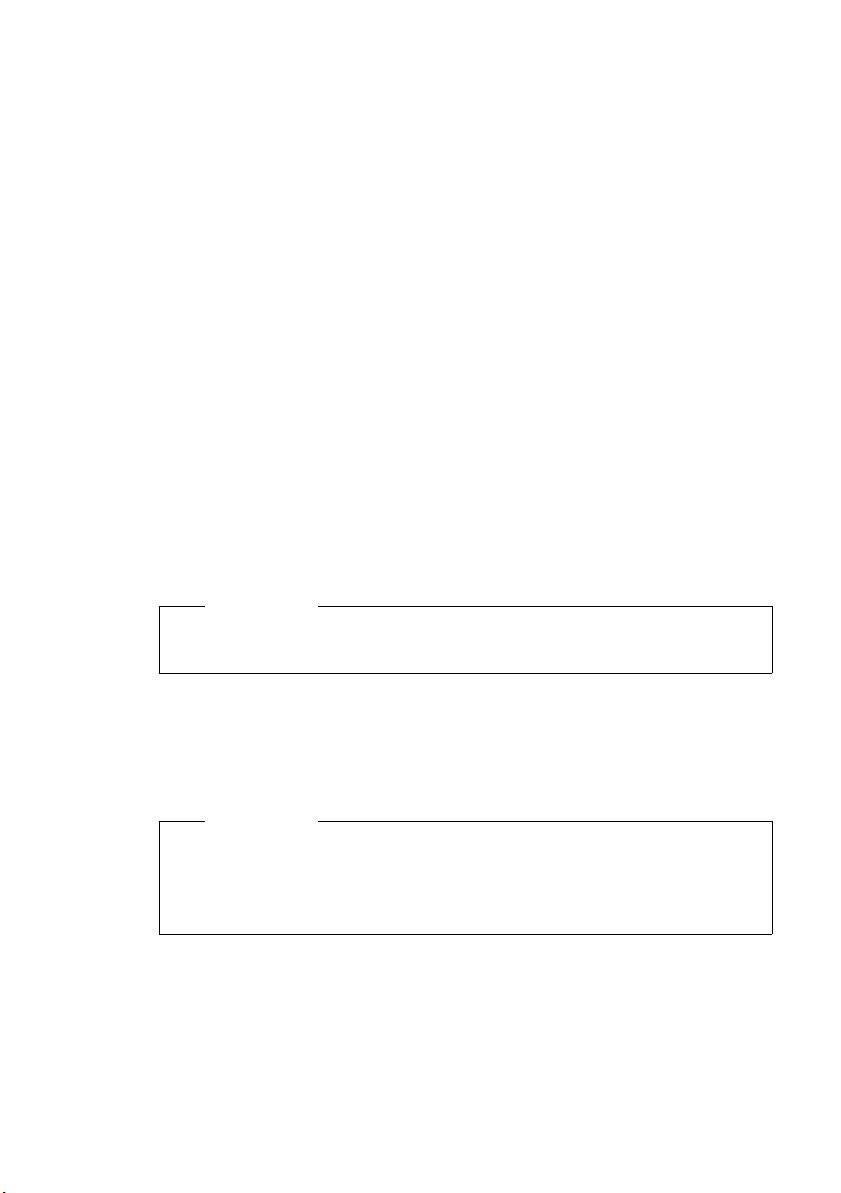
Hantera telefonen
Menyhantering steg för steg
I bruksanvisningen förklaras kortfattat en del av de steg du måste utföra för att
navigera i menyn, t.ex.:
F ¢ Telefoninställning B ¢ Volym B
Pilen ¢ betyder:
Bläddra med nedåt- eller uppåtknappen
Utförlig förklaring av exemplet ovan:
F Tryck på menyknappen.
A Bläddra till Telefoninställning med nedåtknappen.
B Tryck på OK-knappen.
A Bläddra till Volym med nedåtknappen.
B Tryck på OK-knappen.
Om ännu en undermeny följer fortsätter du med A och B till funktionen.
Navigera i fält
I urvalsfält
¤ Navigera åt vänster eller höger med AC. Det valda fältet markeras
med >.
¤ Bekräfta valet med B.
u Tryck på T för att avbryta och gå tillbaka en menynivå.
u Tryck på F för att avbryta och gå tillbaka en menynivå.
A / C till funktionen.
Obs!
18
I inmatningsfält
¤ Tryck på B för att mata in uppgifter.
¤ Bekräfta frågan ändra? med B och mata in uppgifter.
¤ Bekräfta med B.
Obs!
u Under inmatningen kan du flytta markören åt vänster med uppåtknap-
C och åt höger med nedåtknappen A.
pen
u Med T raderar du ett tecken i taget till vänster om markören.
u Med F avbryter du inmatningen och lämnar menyn.
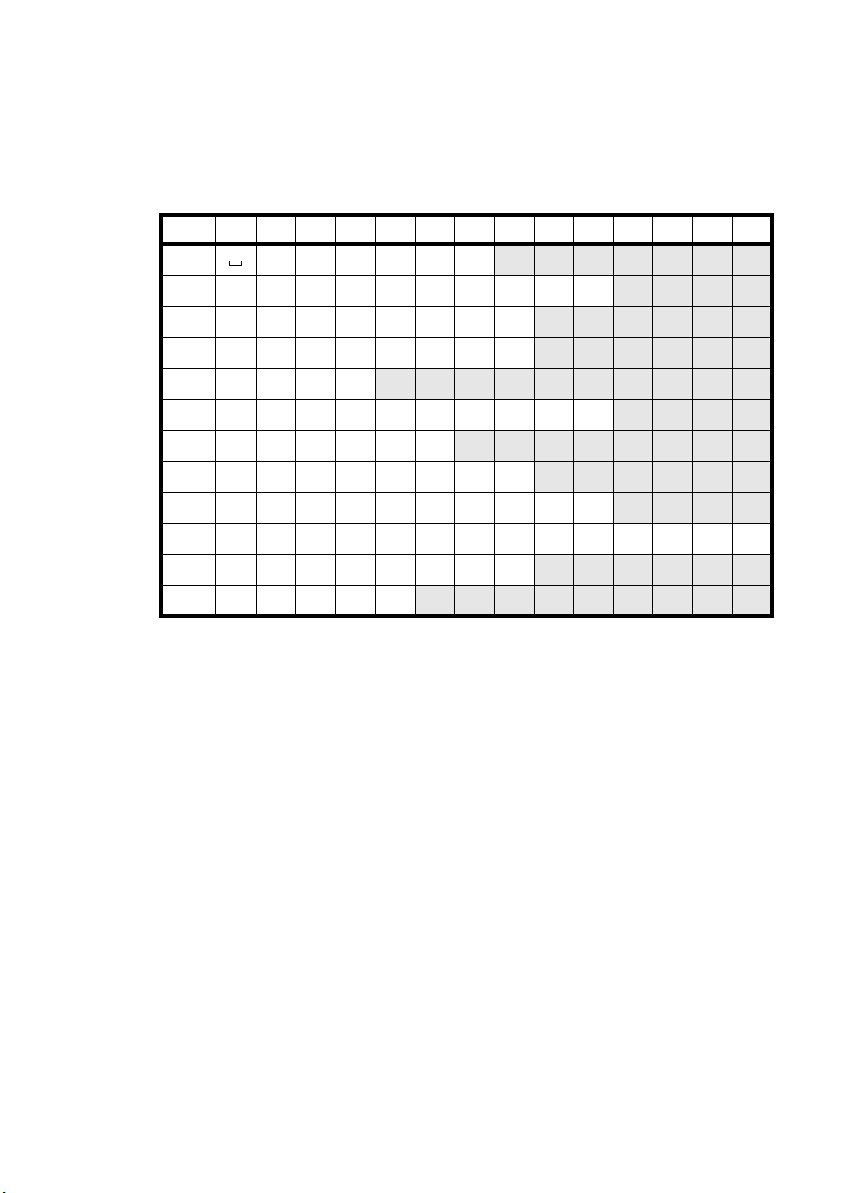
Mata in tecken
1)
Du kan mata in bokstäver och siffror genom att trycka upprepade gånger på
telefonens knappar. Dessa används även vid inmatningen av alfanumeriska
lösenord.
Exempel: “+” = tryck 6 gånger på knappen
Knapp 1x 2x 3x 4x 5x 6x 7x 8x 9x 10x 11x 12x 13x 14x
1
2
3
4
5
6
7
8
9
0
*
# #
Hantera telefonen
0.
1€£$¥¤
abc2дбавгз
def3лйик
gh i4ïíìî
jkl5
mno6цсутфх
pqr s7ß
t uv8üúùû
wxy z9ÿ ýæøå
.,?!0+-:¿¡" ’;_
* / ( )<=>%
2)@2)
\&§
1) Blanksteg.
2) Håll nedtryckt: Växla mellan stora bokstäver, små bokstäver och siffror vid alfanume-
riska inmatningar.
Överallt där bokstäver kan matas in (t. ex. namn i telefonboken), kan du växla
mellan olika inmatningslägen med
ovan).
Under inmatningen visas det aktuella inmatningsläget i displayens övre vänstra
hörn. Visningen växlar mellan “AB” (stora bokstäver), “a” (små bokstäver) och
“12” (siffror).
# (håll nedtryckt) (se även tabellen
19
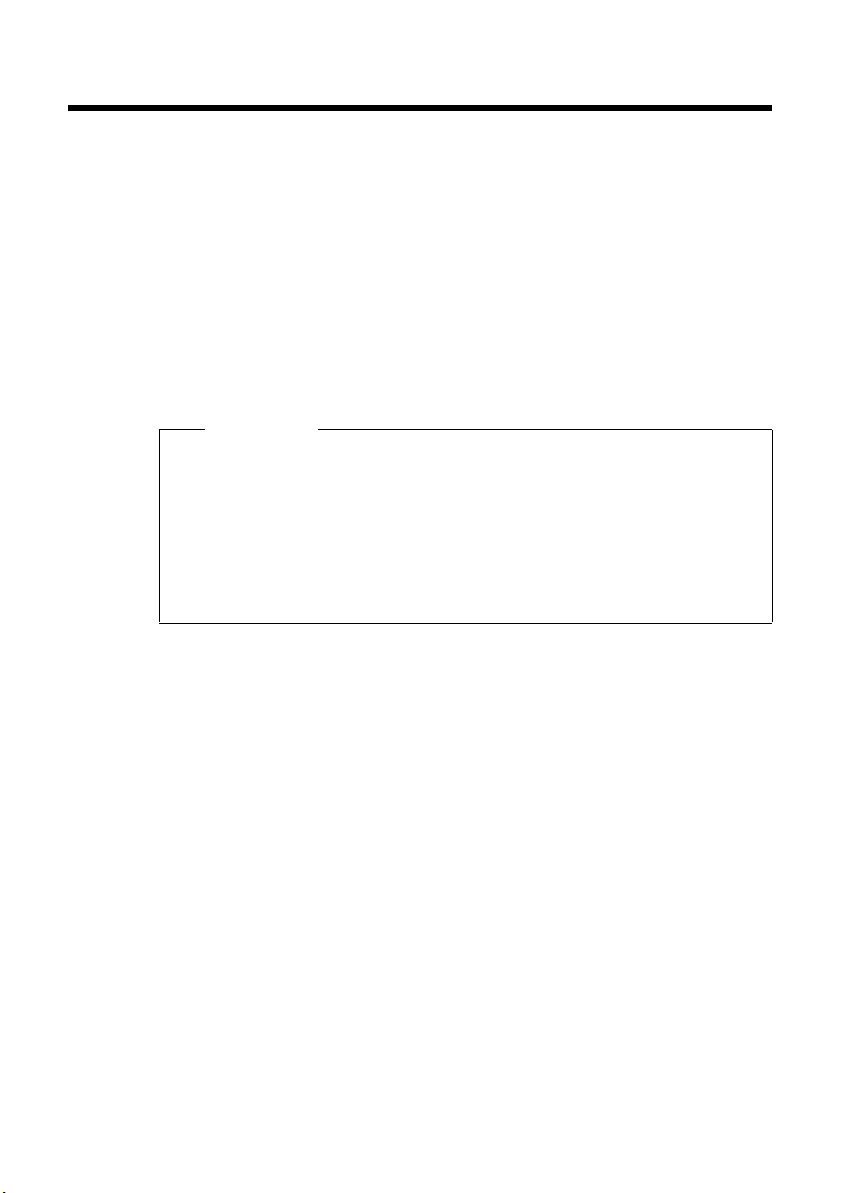
Ringa samtal
Ringa samtal
Ringa upp telefonnummer
Mata in telefonnummer med knappsatsen
Du kan föra telefonsamtal via telefonluren, handsfreefunktionen eller ett
anslutet headset (
o Mata in telefonnumret.
c Lyft luren. Numret rings upp.
Felaktigt inmatade siffror kan du radera under inmatningen:
u Tryc k kort på T för att radera den sista siffran i displayen
u Håll T nedtryckt för att radera alla inmatade siffror i displayen
Obs!
u Istället för att lyfta luren kan du trycka på handsfreeknappen L eller
funktionsknappen [Headset] (
tionen eller ett headset.
I den här bruksanvisningen beskrivs endast alternativet “
u Du kan också välja att först lyfta luren (eller trycka på handsfreeknappen
resp. funktionknappen [Headset]) och därefter mata in numret. Då rings
numret upp cirka 3 sekunder efter att du har tryckt in den sista siffran i
telefonnumret.
¢ s. 16).
¢ s. 39) för att använda handsfreefunk-
c lyft luren”.
20
Ringa upp nummer med telefonboken
Du kan spara upp till 200 telefonnummer i telefonboken.
Telefonboksposter skapar och hanterar du enkelt med hjälp av webbkonfigura-
¢ s. 40 eller via telefonens meny ¢ s. 50.
torn
Gör så här för att ringa upp ett nummer:
F ¢ Adressbok B ¢ Visa kontakt B
AC
Bläddra till önskat namn i listan med nedåt- eller uppåtknappen.
c Lyft luren. Numret rings upp.
Eller
B Tryck på OK-knappen.
A Välj Ringa utgående i menyn.
B Tryck på OK-knappen. Numret rings upp.
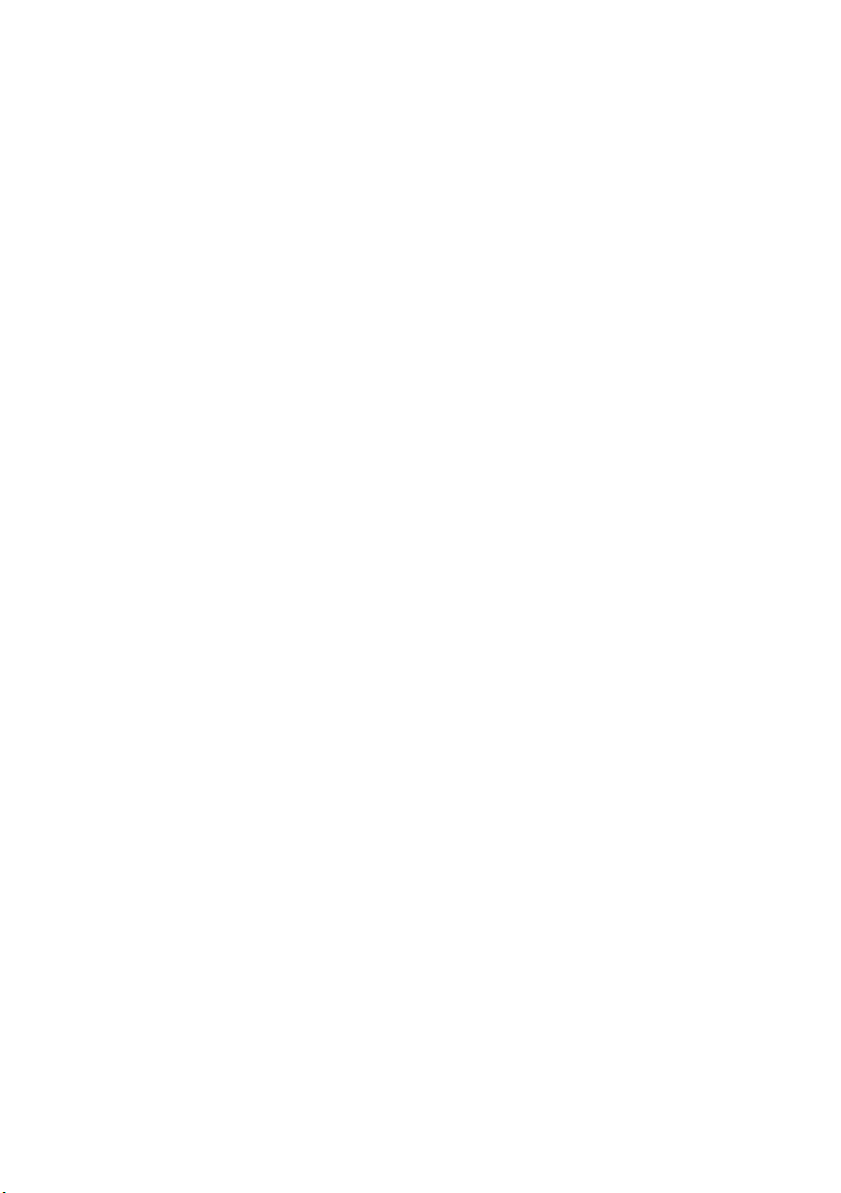
Ringa samtal
Ringa upp nummer med snabbvalsknapp
Du kan programmera telefonnummer på upp till fem snabbvalsknappar för att
därefter ringa upp dem med bara ett knapptryck.
Snabbvalsknappar programmerar du enkelt med hjälp av webbkonfiguratorn
¢ s. 40 eller via telefonens meny ¢ s. 50.
: Tryck på en snabbvalsknapp (P1 till P5) ...
Eller
=: Tryck på växlingsknappen och därefter en snabbvalsknapp (P6 till
P10). Det sparade telefonnumret visas i displayen.
c Lyft luren. Numret rings upp.
För mer information, se “Mata in telefonnummer med knappsatsen” ¢ s. 20.
Ringa upp nummer ur samtalslistorna
I samtalslistorna sparas följande:
u missade samtal
u besvarade samtal
u samtal som du har ringt (återuppringningslistan)
Varje samtalslista innehåller de 20 senaste numren. Om du har sparat numret
i telefonboken visas namnet. Om listan med missade samtal innehåller nya
poster blinkar meddelandeknappen
Du kan bläddra igenom de visade posterna och ringa upp direkt.
För mer information om hur du sparar telefonnummer i telefonboken, visar
datum och tidpunkt för ett samtal, raderar poster samt använder ytterligare
funktioner, se “Hantera poster i samtalslistor”
G.
¢ s. 51.
Visa samtalslistor och ringa upp telefonnummer
Öppna önskad samtalslista med återuppringningsknappen ; eller den blinkande meddelandeknappen
G (bekräfta med B) eller via menyn:
F ¢ Samtalslistor B
¢ Obesvarade samtal / Mottagna samtal / Uppringda samtal B
Det senaste (nyaste) samtalet resp. det senast uppringda telefonnumret visas.
A Tryck vid behov på nedåtknappen för att välja en annan post.
c Lyft luren. Numret rings upp.
21
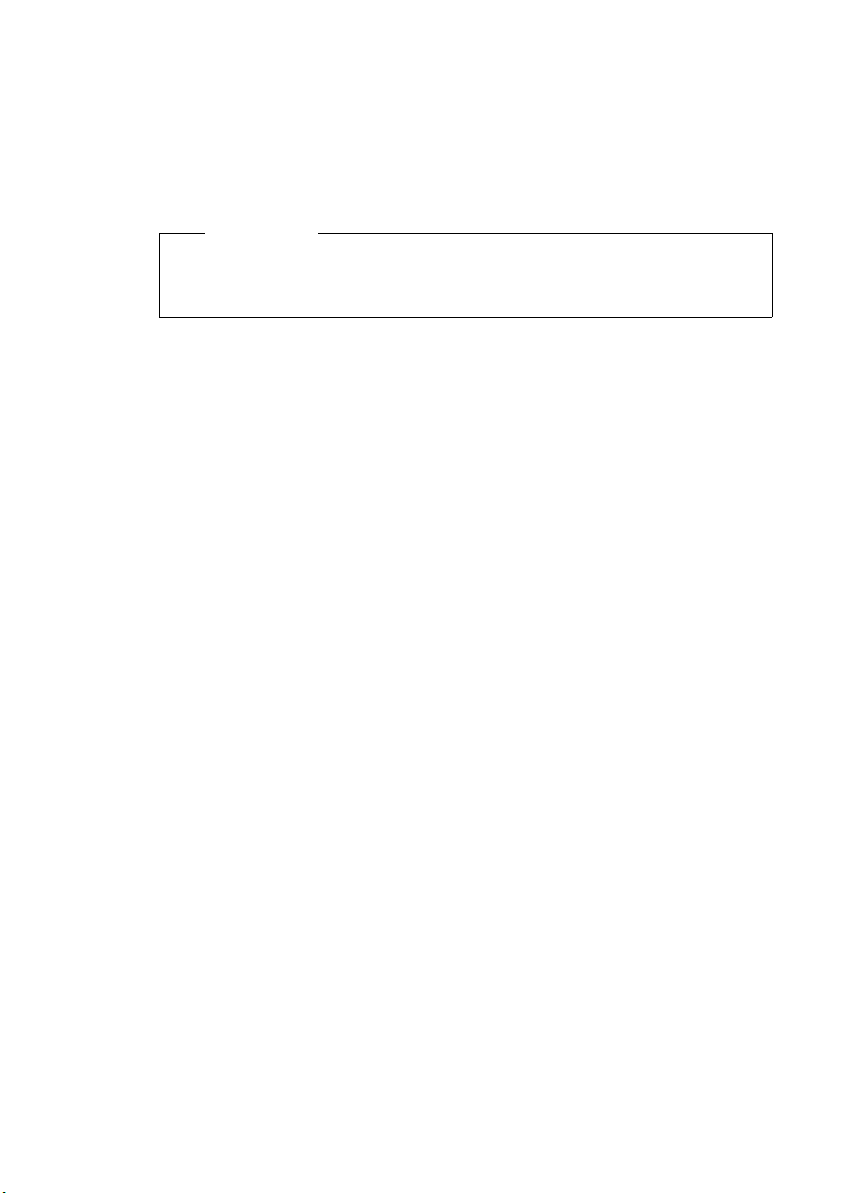
Ringa samtal
Besvara samtal
Du kan föra telefonsamtal via telefonluren, handsfreefunktionen eller ett
anslutet headset (
Telefonen ringer.
¢ s. 16).
c Lyft luren. Du kan tala med den som ringde upp dig.
Obs!
Istället för att lyfta luren kan du trycka på handsfreeknappen L eller funktionsknappen [Headset] för att använda handsfreefunktionen eller ett
headset.
Funktioner under ett samtal
Ändra volym
Du kan ändra telefonlurens, handsfreefunktionens eller headsetets volym
under ett samtal och ändra ringsignalens volym medan telefonen ringer.
HI Tryck på högre- eller lägreknappen.
Det sist inställda värdet sparas.
Sekretess (ljud av)
Du kan stänga av telefonlurens, handsfreefunktions eller headsetets mikrofon.
Din samtalspartner kan då inte höra vad du säger.
J Tryck på sekretessknappen under samtalet.
För att slå på mikrofonen igen: Tryck på knappen igen.
22
Aktivera/avaktivera handsfree
u Aktivera under ett samtal via luren
L a Tryck på handsfreeknappen och lägg på luren.
u Avaktivera handfreefunktionen under samtalet för att föra samtalet via
luren istället
c Lyft luren.
Parkera/fortsätta
Tryck på funktionsknappen [Parkera (Hold)] under ett samtal. Samtalet parke-
ras. Din samtalspartner hör pausmusik. Du kan föra ytterligare ett samtal. När
du har avslutat samtalet trycker du på funktionsknappen [Parkera (Hold)] igen
och kopplas då ihop med den första samtalspartnern igen.
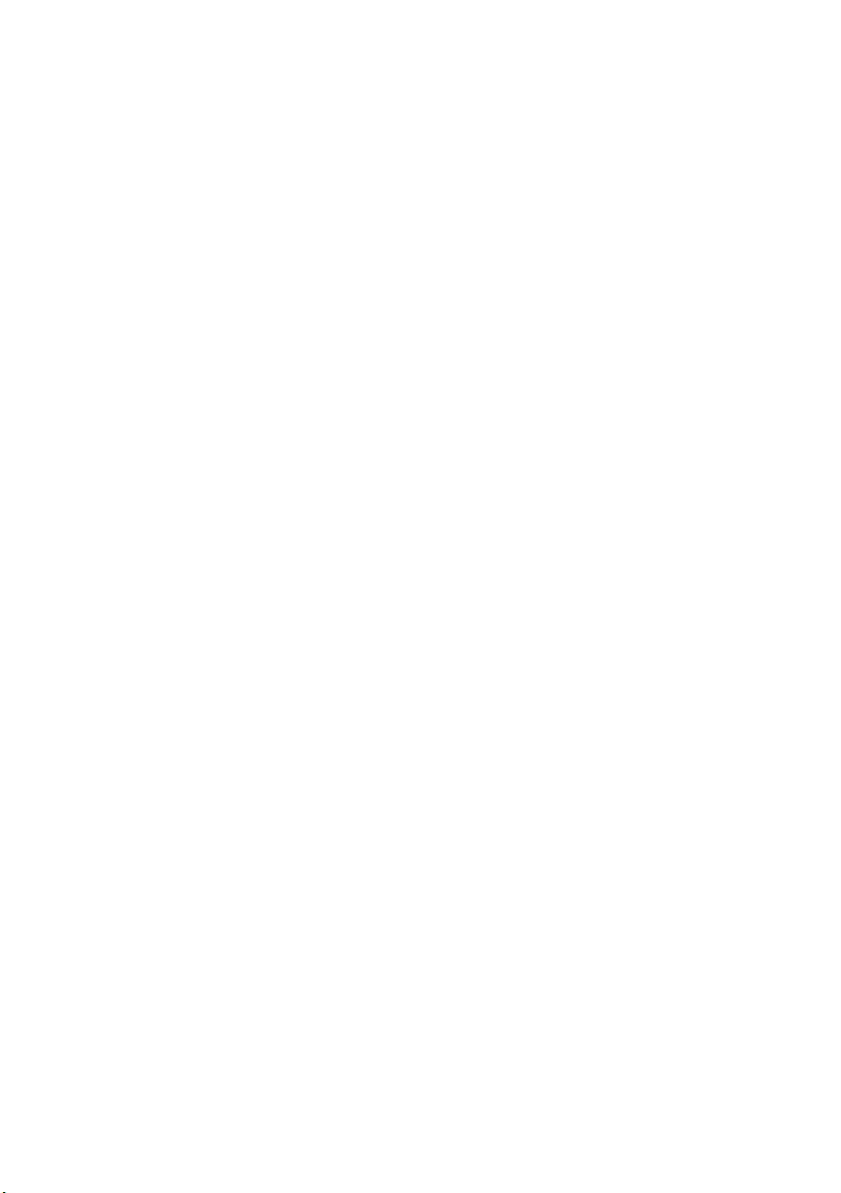
Ringa samtal
Besvara/avvisa väntande samtal
Du hör signalen Samtal väntar under ett samtal.
Du kan besvara samtalet:
B ¢ Godkänn B
Du kopplas ihop med den väntande samtalspartnern och den första samtalspartnern hör pausmusik. När du har avslutat samtalet trycker du på funktionsknappen [Parkera (Hold)] och kopplas ihop med den första samtalspartnern
igen.
Eller
Du kan avvisa samtalet:
B ¢ Avvisa B
Den som har ringt upp dig hör en upptagetton.
Pendla
Du för ett telefonsamtal med en samtalspartner och har parkerat en annan.
Exempelvis för att du har besvarat ett väntande samtal eller för att du har parkerat ett samtal för att föra ett telefonsamtal med ytterligare en samtalspartner.
Tryck på funktionsknappen [Parkera (Hold)] för att växla fram och tillbaka mel-
lan de två samtalspartnerna.
Konferens
Du för ett telefonsamtal med en samtalspartner och har parkerat en annan.
Tryck på funktionsknappen [Konferens (Conference)] för att koppla in den
parkerade samtalspartnern och inleda ett konferenssamtal.
Tryck på [Konferens (Conference)] igen för att avsluta konferenssamtalet. Du
kan pendla mellan dina två samtalspartners (pendla).
Samtalsflyttning
Du för ett telefonsamtal med en samtalspartner och vill flytta samtalet till en
tredje person. Tryck på funktionsknappen [Parkera (Hold)]. Samtalet parkeras.
Slå numret till den person som du vill flytta över samtalet till och tryck på
[Flytta (Transfer)]. Om den som du ringer upp svarar, kopplas de ihop. Om
ingen svarar trycker du på [Parkera (Hold)] för att återgå till det parkerade
samtalet.
När du har ringt upp den tredje personen kan du också välja att vänta tills han
eller hon svarar och t.ex. tala om att du tänker flytta över ett samtal. Tryck
sedan på funktionsknappen [Flytta (Transfer)].
Stör ej
Om du inte vill besvara några samtal och inte heller vill att telefonen ska ringa,
trycker du på funktionsknappen [Stör ej (DND)]. Du kan fortfarande ringa samtal själv.
Tryck på knappen igen för att avaktivera funktionen.
23
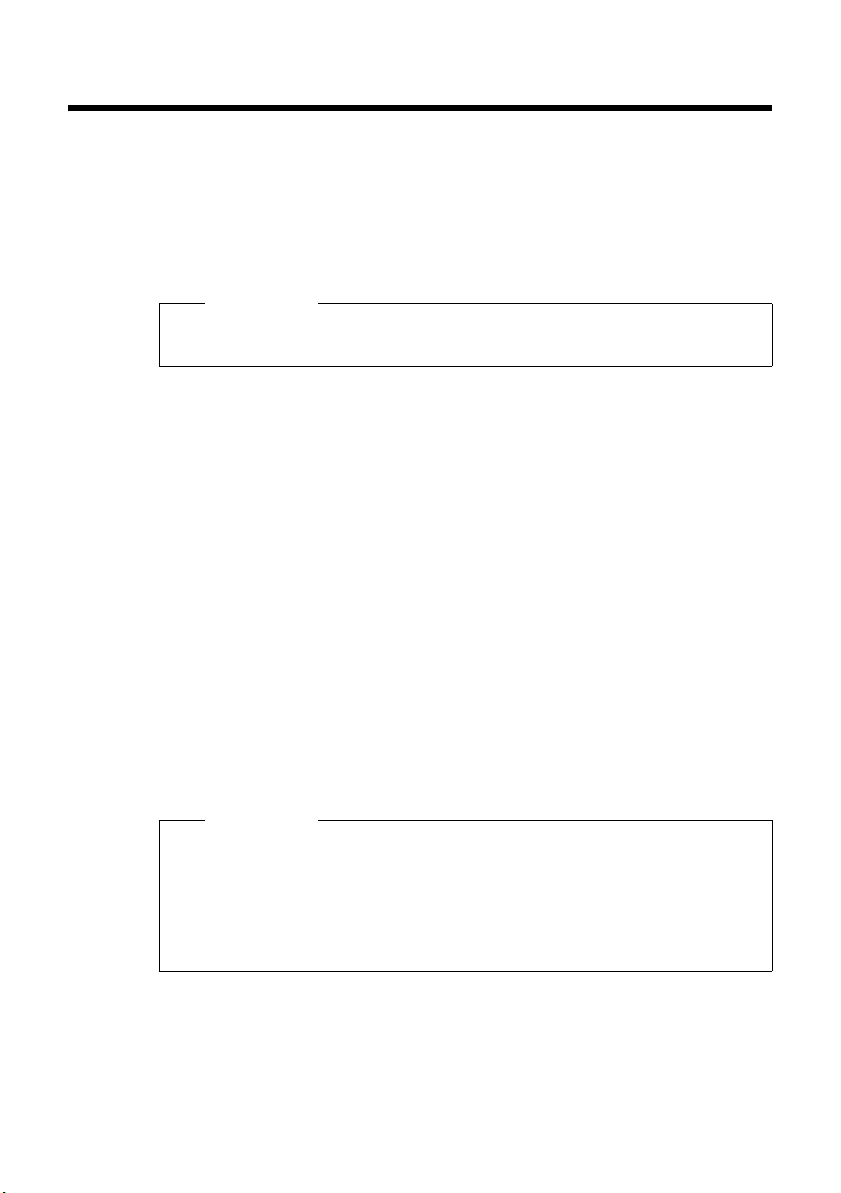
Ställa in telefonen via webbkonfiguratorn
Ställa in telefonen via webbkonfiguratorn
Webbkonfiguratorn är telefonens webbgränssnitt. Med hjälp av detta kan du
enkelt göra alla basinställningar i telefonen via datorns webbläsare.
Förutsättningar:
u En standardwebbläsare har installerats i datorn, t.ex. Internet Explorer från
version 6.0 eller Firefox från version 1.0.4.
u Telefonen och datorn är anslutna till varandra via en router.
Obs!
Telefonen är inte spärrad medan du gör inställningar via webbkonfiguratorn. Du kan använda telefonen för att ringa samtal samtidigt.
Med telefonens webbkonfigurator kan du t.ex. göra följande:
u Konfigurera telefonens åtkomst till det lokala nätverket (IP-adress, gateway
till Internet).
u Konfigurera telefonen för VoIP.
u Ange dataserver för uppdatering av den inbyggda programvaran och vid
behov ladda ned en ny version till telefonen.
u Kopiera kontakter från datorns adressböcker till telefonboken eller säker-
hetskopiera telefonboken till datorn.
u Kontrollera telefonens status (version av inbyggd programvara, MAC-adress
m.m.).
Ansluta datorn till webbkonfiguratorn
¤ Starta datorns webbläsare.
Förutsättning: Inställningarna hos en befintlig brandvägg tillåter kommunikation mellan datorn och telefonen.
¤ I webbläsarens adressfält skriver du in telefonens aktuella IP-adress, t.ex.:
http://192.168.0.3, och trycker på returtangenten.
Obs!
u Om dynamisk tilldelning av IP-adress har aktiverats (DHCP), visas
IP-adressen i displayen när telefonen har startats om. Adressen kan ändras varje gång telefonen startas om.
u Om inte IP-adressen visas i displayen, kan du ta fram den via telefonens
meny:
F ¢ Nätverksinställn B ¢ IP-adress B
En anslutning till telefonens webbkonfigurator upprättas.
24
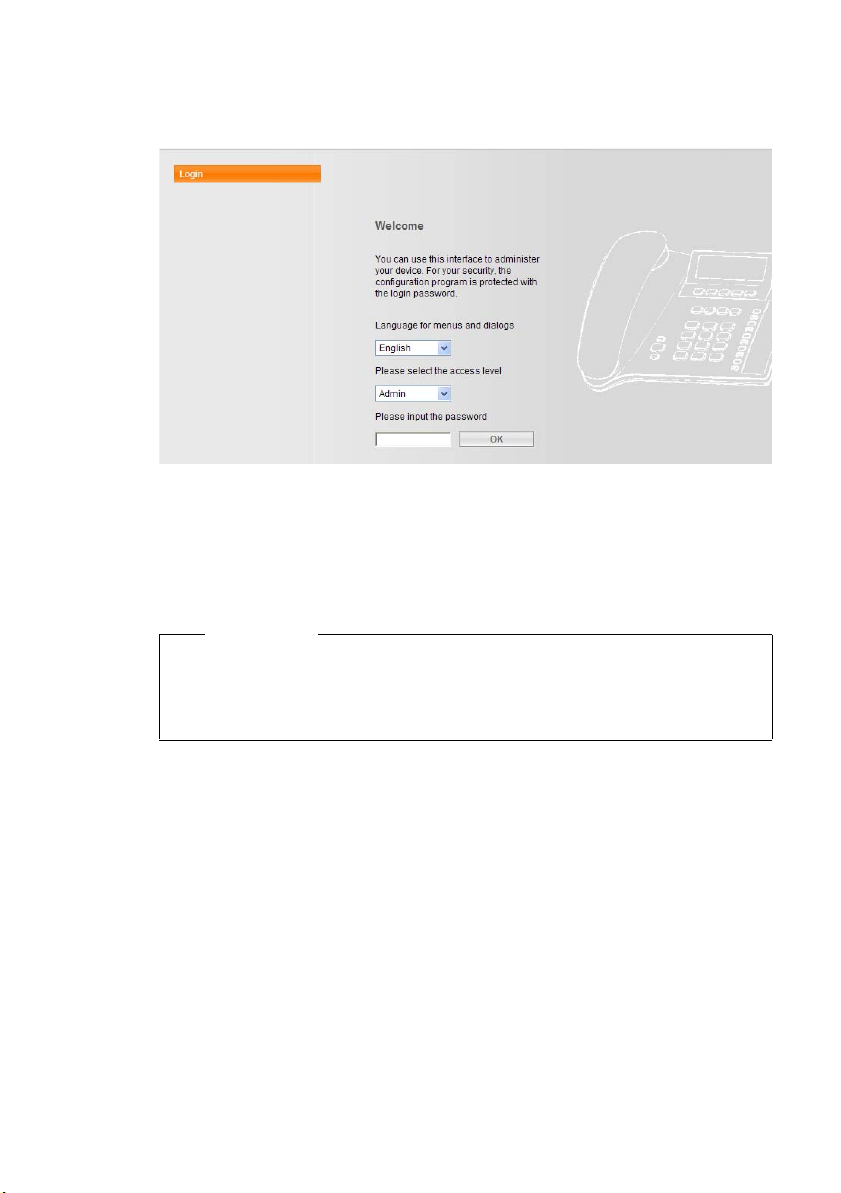
Logga in, välja språk i webbkonfiguratorn
När anslutningen har upprättats visas webbsidan Login i webbläsaren.
¤ Välj vilket språk som ska visas i webbkonfiguratorns menyer och dialogrutor.
¤ I webbsidans nedersta fält väljer du åtkomstnivån “Admin” och matar in
lösenordet “admin” för att få åtkomst till webbkonfiguratorns funktioner. Du
kan ändra lösenordet senare,
¢ s. 43
¤ Klicka på knappen [OK].
När du är inloggad öppnas fliken Home.
Ställa in telefonen via webbkonfiguratorn
Obs!
Alla inställningar i webbkonfiguratorn sker via radioknappar, urvalsfält eller
alfanumeriska inmatningsfält. Beroende på situation måste du bekräfta
inmatningarna med [Save], [OK] eller [Change] för att de ska kopieras till
telefonen.
25
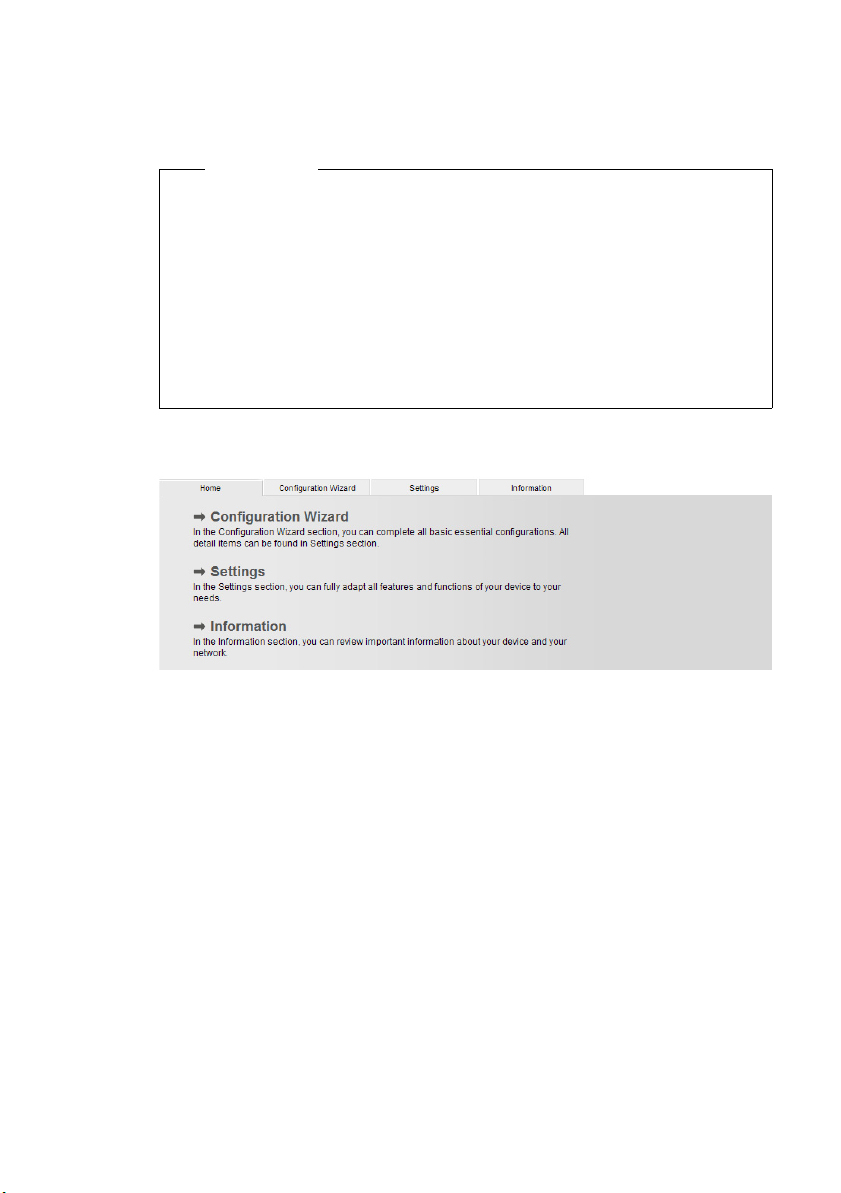
Ställa in telefonen via webbkonfiguratorn
Logga ut
På varje webbsida i webbkonfiguratorn hittar du kommandot Exit högst upp till
höger.
Obs!
u Använd alltid kommandot Exit för att avsluta anslutningen till webbkon-
figuratorn. Om du t.ex. stänger webbkonfiguratorn utan att logga ut,
kan det hända att åtkomsten till webbkonfiguratorn spärras några minuter.
u Om du inte matar in något i webbkonfiguratorn under en längre tid (ca
10 minuter), loggas du ut automatiskt. Nästa gång du försöker mata in
något eller försöker öppna en webbsida, visas webbsidan Logga in. Då
måste du logga in på nytt.
u Inmatningar som du inte har sparat i telefonen före utloggningen för-
svinner.
Fliken Home
Klicka på ¢ Configuration Wizard, ¢ Settings, ¢ Information eller motsvarande flik för att öppna fliken.
Fliken Configuration Wizard
Med hjälp av installationsassistenten kan du snabbt och enkelt göra nätverksinställningar och mata in din SIP-operatörs uppgifter.
Installationsassistenten beskrivs i avsnittet “Köra installationsassistenten”
¢ s. 12.
26

Fliken Settings
Network Settings
IP Settings
Ställa in router-/bridge-mode
u Välj Bridge om du vill ansluta telefonen till Internet via en router.
u Välj Router om du vill ansluta telefonen direkt till en VoIP-server via ett
DSL-modem.
IP-tilldelning
Gör de inställningar som krävs för att telefonen ska kunna fungera i ditt lokala
nätverk och anslutas till Internet. Förklaringar till de enskilda komponenterna/
begreppen hittar du ordlistan (
u Välj DHCP om telefonen ska tilldelas en dynamisk IP-adress från en
DHCP-server. Du behöver då inte göra några fler inställningar för det lokala
nätverket.
u Välj Static IP om du vill ange en fast lokal IP-adress för telefonen. En fast
IP-adress är t.ex. en bra idé när portforwarding eller en DMZ har skapats i
routern för telefonen.
Ställa in telefonen via webbkonfiguratorn
¢ s. 71).
27

Ställa in telefonen via webbkonfiguratorn
IP Address
Mata in en IP-adress för telefonen. Via den här IP-adressen kan telefonen nås
av andra användare i ditt lokala nätverk (t.ex. en dator).
IP-adressen 172.23.56.253 är förinställd.
Tänk på följande:
– IP-adressen måste ingå i den adresspool som används för privat bruk i
routern. Denna är i allmänhet 192.168.0.1 – 192.168.255.254 med subnätmask 255.255.255.0. Subnätmasken fastställer att de tre första
delarna i IP-adressen måste vara samma för alla användare i ditt LAN.
– Den fasta IP-adressen får inte tillhöra den IP-adresspool som är reserverad
för routerns DHCP-server. Den får inte heller användas av en annan enhet
i routern.
Kontrollera vid behov inställningen i routern.
Subnet Mask
Ange subnätmasken för enhetens IP-adress. För adresser inom området
192.168.0.1 – 192.168.255.254 används i allmänhet subnätmasken
255.255.255.0. Den är förinställd i leveransläget.
Default gateway
Ange IP-adressen för den standardgateway som det lokala nätverket är
anslutet till Internet via. Denna är i allmänhet routerns lokala (privata)
IP-adress (t.ex. 192.168.2.1). Telefonen måste ha den här informationen för
att få åtkomst till Internet.
Förinställningen är 172.23.56.253.
Preferred DNS Address
Ange IP-adressen till den prioriterade DNS-servern. DNS (Domain Name System) gör det möjligt att tilldela publika IP-adresser symboliska namn. DNSservern krävs för att omvandla DNS-namnet till IP-adressen vid upprättandet
av en anslutning till en server.
Här kan du ange routerns IP-adress. Routern vidarebefordrar adressförfrågningar från telefonen till sin DNS-server.
Ingen DNS-server är förinställd.
Alternate DNS Address (frivilligt)
Ange IP-adressen till den alternativa DNS-server som ska användas om inte
den prioriterade DNS-servern går att nå.
28

Ställa in telefonen via webbkonfiguratorn
u Välj PPPoE om du vill att telefonen anslutas direkt till en DSL-server.
Användarnamn och lösenord får du från operatören. Mata in uppgifterna på
avsedd plats. Adressen till DNS-servern tilldelas automatiskt, eller så matar du
in uppgifterna manuellt.
LAN (endast läget Router)
Adresstilldelning för telefonens LAN-port.
NAT (endast läget Router)
Gör inställningar för en NAT-server.
QoS
Om den här funktionen aktiveras kan röstkvaliteten förbättras.
I VoIP-nät påverkas röstkvaliteten bl.a. av något som kallas “Quality of Service”
(QoS). Om den totala infrastrukturen har QoS, är röstkvaliteten högre (mindre
fördröjning, mindre eko, mindre brus osv.).
Om t.ex. routern inte har QoS blir röstkvaliteten lägre. Mer information hittar
du i facklitteratur inom ämnet.
29

Ställa in telefonen via webbkonfiguratorn
VoIP Settings
Profile Download
Från Gigaset server på Internet kan du ladda ned profiluppgifter från de viktigaste VoIP-operatörerna. Normalt behöver du då inte mata in några uppgifter
under “Advanced Settings”
¢ s. 34.
sal”
Nedladdningen sker i flera steg:
¤ Klicka på knappen §Next >>§.
¤ Välj i listan det land som du vill ladda ned en lista över VoIP-operatörer från.
¤ Klicka på knappen §Next >>§.
¤ Välj din VoIP-operatör från listan.
¢ s. 31, “Server Settings” ¢ s. 33 och “NAT traver-
30
Obs!
Om inte din operatör finns med i listan klickar du på knappen §Cancel§. Då
måste du mata in alla allmänna operatörsuppgifter under “Server Settings”
¢ s. 33 och “NAT traversal” ¢ s. 34 manuellt.
¤ Klicka på knappen §Finish§.
Den valda operatörens uppgifter laddas ned till telefonen.
För att slutföra konfigurationen av VoIP-anslutningen måste du även mata in
dina personliga kontouppgifter under “Account Settings”
¢ s. 32.

Advanced Settings
Ställa in telefonen via webbkonfiguratorn
Inställningarna på den här sidan är fabriksinställda och behöver normalt inte
ändras. Följ eventuellt anvisningarna från operatören.
Om du har laddat ned operatörens profil automatiskt (“Profile Download”
¢ s. 30), kan några värden vara ändrade.
SIP Port Number
Ange den lokala kommunikationsport som telefonen ska ta emot signaleringsdata via. Ange ett tal mellan 1024 och 49152. Standardportnummer
för SIP-signalering är 5060.
RTCP port
Ange den lokala kommunikationsport som telefonen ska ta emot röstdata
via. Ange ett jämnt tal mellan 1024 och 59152. Om du anger ett ojämnt tal
ställs automatiskt det närmaste lägre jämna talet in (om du t.ex. anger 5003
ein, ställs 5002 in). Standardportnummer för röstöverföringen är 5001.
31

Ställa in telefonen via webbkonfiguratorn
Obs!
Om portforwarding har aktiverats i din router för de portar som har angetts
som SIP-port (standard 5060) och RTP-port) (standard 5004), är det en bra
idé att stänga av DHCP och tilldela telefonen en fast IP-adress (annars finns
det en risk att du inte kan höra din samtalspartner under VoIP-samtal). För
information om hur du ställer in en fast IP-adresse, se
IP-adress och subnätmask är beroende av routerns adresspool. Dessutom
måste du ange standardgateway och DNS-server. I allmänhet ska routerns
IP-adress anges här.
Account Settings
Du måste upprätta ett VoIP-konto hos en VoIP-operatör för varje VoIP-telefonnummer. Ange de konfigurationsdata som krävs för åtkomsten till din VoIPoperatörs SIP-tjänst. Du får uppgifterna från VoIP-operatören.
Username
Ange användar-ID (Caller-ID) för ditt konto hos VoIP-operatören. Detta ID är
oftast identiskt med den första delen av din SIP-adress (URI, ditt telefonnummer på Internet).
Exempel: Om din SIP-adress är “987654321@operatör.se”, anger du
“987654321”.
name
Display Name (frivilligt)
Ange ett valfritt namn som ska visas i din samtalspartners display när du
ringer upp någon via Internet. Alla tecken i teckenuppsättningen UTF8 (Unicode) är tillåtna. Du får ange max 32 tecken.
Reg. namn
Ange det registrerings- eller verifierings-ID som tillhör ditt VoIP-konto. Ett
registrerings-ID fungerar som det åtkomst-ID som din telefon måste ange för
att registreras på en SIP-proxy/registrarserver. Ett Reg. namn är oftast identiskt med Username, dvs. ditt telefonnummer på Internet.
Authentication Password
Ange det lösenord som du har fått från din VoIP-operatör och bekräfta det i
Confirm Password. Telefonen behöver lösenordet för registreringen på
fältet
SIP-proxyn/registrarservern.
I alla andra fält matar du endast in uppgifter om din VoIP-operatör kräver detta.
¢ s. 27.
User-
32

Ställa in telefonen via webbkonfiguratorn
Server Settings
Om du har laddat ned VoIP-operatörens allmänna inställningar från Gigaset
konfigurationsserver (“Profile Download”
ifyllda med uppgifter från nedladdningen. I allmänhet behöver du då inte göra
några inställningar här.
Authentication Expire Time
Ange hur ofta telefonen ska upprepa registreringen på VoIP-servern (SIPproxyn) (ett krav på sessionsstart skickas). Upprepningen krävs för att telefonens post ska vara kvar i SIP-proxyns tabell, så att telefonen kan nås. Upprepningen gäller alla aktiverade VoIP-telefonnummer.
Om du anger 0 sekunder upprepas inte registreringen med jämna mellanrum.
Register Server Address
Ange registrarserverns DNS-namn eller IP-adress.
Registrarservern behövs vid registreringen av telefonen. Den tilldelar din
SIP-adress (Användarnamn@Domän) den publika IP-adressen/det publika portnumret som telefonen registreras med. Hos de flesta VoIP-operatörer är
registrarservern identisk med SIP-servern.
Exempel: reg.myprovider.com.
¢ s. 30), är de här fälten redan
Register Server Port
Ange den kommunikationsport som används på registrarservern. Oftast
används porten 5060.
Proxy Address
SIP-proxyn är din VoIP-operatörs gatewayserver. Ange din SIP-proxyservers
IP-adress eller DNS-namn.
Exempel: myprovider.com.
Proxy Port
Ange numret på den kommunikationsport som SIP-proxyns signaleringsdata skickas och tas emot via (SIP-port).
De flesta VoIP-operatörer använder porten 5060.
33

Ställa in telefonen via webbkonfiguratorn
Use Outbound Proxy
Ange om Outbound proxy ska användas eller inte. Om rutan är markerad
skickas alla signalerings- och röstdata från telefonen till en Outbound proxy.
Använd endast Outbound proxy om operatören rekommenderar detta.
Outbound Proxy Address (endast när Use Outbound Proxy har aktiverats)
Ange din DNS-namnet på eller IP-adressen till din operatörs Outbound
proxy.
Obs!
Hos många operatörer är Outbound proxy identisk med SIP-proxyn.
Outbound Proxy Port (endast när Use Outbound Proxy har aktiverats)
Ange numret på den kommunikationsport som Outbound proxy använder.
Standardport är 5060.
Call Waiting
Om den här funktionen är aktiverad hör du signalen Samtal väntar när
någon ringer upp dig under ett telefonsamtal.
NAT traversal
34
Om te lefonen är ans luten till en router m ed NAT (Network Address Transl ation )
och/eller en brandvägg, måste du göra vissa inställningar här för att telefonen
ska kunna nås via Internet (dvs. vara adresserbar).
Via NAT döljs IP-adresserna till deltagarna i ett LAN bakom routerns gemensamma publika IP-adress.
Obs!
Om du har laddat ned VoIP-operatörens allmänna inställningar från Gigaset
konfigurationsserver (“Profile Download”
redan ifyllda med uppgifter från nedladdningen.
För inkommande samtal
Om portforwarding har aktiverats för telefonen i routern eller om en DMZ har
skapats, krävs inga speciella inställningar för inkommande samtal.
I annat fall krävs en post i routingtabellen för NAT (i routern) för att telefonen
ska kunna nås. Denna skapas när telefonen registreras för SIP-tjänsten.
¢ s. 30), är de här fälten ev.

Ställa in telefonen via webbkonfiguratorn
För utgående samtal
Telefonen måste ha en publik adress för att kunna ta emot röstdata från sam-
talspartnern.
Det finns två alternativ:
u Telefonen frågar efter den publika adressen hos en STUN-server på Internet
(Simple Transversal of UDP over NAT). STUN kan endast användas vid så kallade asymmetriska NAT och icke blockerande brandväggar.
u Telefonen upprättar inte en anslutning till SIP-proxyn, utan till en Outbound
proxy (“Server Settings”
¢ s. 33) på Internet, som förser den med datapa-
keten med den publika adressen.
STUN-server och Outbound proxy kan användas för att kringgå en NAT/brandvägg i routern.
STUN
Aktivera kryssrutan om telefonen ska använda STUN så snart asymmetrisk
NAT används i en router.
STUN Server Address (endast när STUN har aktiverats)
Ange din operatörs (fullständigt kvalificerade) DNS-namn eller STUN-serverns IP-adress på Internet.
STUN-serverport (endast när STUN har aktiverats)
Ange numret på STUN-serverns kommunikationsport. Standardport är
3478.
Security Settings
Sök…
Sök…
Med SRTP (Secure Real-Time Transport Protocol) kan de röstdata som överförs
med RTP (Real-Time Transport Protocol) krypteras.
Secure RTP
Aktivera eller avaktivera SRTP.
Accept Non-SRTP Call
Aktiverar resp. avaktiverar besvarandet av samtal som från motparter som
inte använder SRTP.
35

Ställa in telefonen via webbkonfiguratorn
SRTP Security Type
Du kan kryptera eller verifiera (dvs. enheten måste verifiera sig hos en SIPgateway) uppgifterna, eller välja att både kryptera och verifiera.
SRTP Pre-Shared Key
Lösenord för krypteringen/verifieringen via SRTP.
Voice Settings
Du kan ställa in olika parametrar för röstöverföringen, t.ex. möjlig komprimering (codec). En anpassning av dessa parametrar är i regel endast nödvändig
om den SIP-gateway resp. SIP-proxy som används kräver detta. Se informationen från tillverkaren.
Röstkvaliteten för VoIP-anslutningar bestäms till stor del av den röst-codec som
används för överföringen av data och den bandbredd som din DSL-anslutning
tillåter.
Med en röst-codec digitaliseras (kodas/avkodas) och komprimeras röstdata. En
“bättre” codec (bättre röstkvalitet) betyder att mer data måste överföras, dvs.
en DSL-anslutning med större bandbredd krävs för en problemfri överföring.
Följande röst-codec stöds av din telefon:
G.711/Alaw / G.711/Ulaw
Mycket bra röstkvalitet (jämförbar med ISDN). Kräver bandbredden
64 Kbit/s per röstanslutning.
G.729
Medelbra röstkvalitet. Den bandbredd som krävs är mindre, endast
8 Kbit/s per röstanslutning.
iLBC
Medelbra röstkvalitet. En codec som arbetar med 30-ms- eller 20-ms-block.
Datahastigheten kräver 13,33 Kbit/s (30-ms-block) eller 15,2 Kbit/s
(20-ms-block).
G.722
Om du registrerar en HDSP-kompatibel handenhet till basstationen (HDSP =
High Definition Sound Performance), kan du med denna handenhet ringa
samtal med strålande ljudkvalitet via G.722-VoIP-anslutningar. Handenheterna Gigaset S67H och SL37H är två exempel på HDSP-kompatibla handenheter.
Bredbandsröst-codec G.722 arbetar med samma bithastighet som G.711
(64 Kbit/s per röstanslutning), men med högre avsökningshastighet.
36

Ställa in telefonen via webbkonfiguratorn
Båda sidor i en telefonanslutning (uppringar-/sändarsida och mottagarsida)
måste använda samma röst-codec. Detta förhandlas mellan sändare och mottagare när anslutningen upprättas.
Du kan påverka röstkvaliteten genom att (med hänsyn till bandbredden hos din
DSL-anslutning) välja de röst-codec som din telefon ska använda och fastställa
i vilken ordning dessa codec ska föreslås när en VoIP-anslutning upprättas.
Obs!
Tänk även på följande för att uppnå en bra röstkvalitet:
u Undvik att utföra andra Internetaktiviteter (t.ex. att surfa på Internet)
medan du ringer via VoIP.
u Tänk på att det kan uppstå fördröjningar beroende på vilket codec som
används och hur hård belastningen på nätet är.
Phone Settings
General Settings
Sök…
¤ Ställ in volymen för ringsignalen, telefonluren, högtalaren för handsfree-
funktionen och headsetets hörlur på 8 olika nivåer.
¤ Välj det språk som ska användas för telefonens displayvisningar och ställ in
om telefonens knapprogrammering ska vara språkberoende.
37

Ställa in telefonen via webbkonfiguratorn
¤ Ställ in ringsignalmelodin. Du kan välja mellan 10 olika melodier.
Till ringsignalmelodierna 9 och 10 samt pausmusiken kan du använda egna
ljudfiler. Filerna måste vara kodade som µ-law, vara mindre än 22 kB och
importeras från din dator. Pausmusiken kan återställas till leveranslägets
inställning.
¤ Aktivera eller avaktivera telefonens automatiska återuppringningsfunktion.
Om det är upptaget på det telefonnummer som du ringer upp, ringer telefonen automatiskt upp numret igen det antal gånger som du har ställt in.
¤ Ställ in telefonens tidsvisning på 12- eller 24-timmarsformat.
Forwarding Settings
38
Du kan välja att inkommande samtal automatiskt ska vidarekopplas till ett
annat nummer.
¤ Välj genom att trycka på radioknappen om samtalen ska vidarekopplas vid
– upptaget (dvs. när du redan talar i telefon),
– inget svar (dvs. när du inte besvarar samtalet)
– eller alltid
¤ Klicka på [Edit] och mata in det telefonnummer som samtalen ska vidare-
kopplas till.
¤ Bekräfta med [Set].
¤ Du kan radera en befintlig vidarekoppling av samtal med [Delete].

Ställa in telefonen via webbkonfiguratorn
Program keys
Förse de programmerbara knapparna på telefonens högra sida med funktioner
eller snabbvalsnummer.
Varje knapp har två lägen som du växlar mellan genom att i en följd trycka på
växlingsknappen
programmeras som funktions- eller snabbvalsknapp. Knapparna betecknas
uppifrån och ned som P1 till P5, och när du har tryckt på växlingsknappen
betecknas de som P6 till P10.
Följande funktionsknappar är förinställda:
P1 [Parkera]
P2 [Flytta]
P3 [Konferens]
P4 [Stör ej]
P5 [Headset]
= och önskad snabbvals-/funktionsknapp. Varje läge kan
Obs!
Du kan inte radera de förinställda funktionerna, men du kan flytta dem till
andra knappar.
Om du t.ex. vill tilldela knappen P1 ett snabbvalsnummer, måste du först flytta
funktionen [Parkera] till en annan knapp och sedan programmera om knappen
P1.
Programmera en knapp
¤ Klicka på [Add/Edit].
¤ Välj knapptyp.
¤ Välj en funktion eller mata in snabbvalsnumret.
¤ Välj den knapp som du vill programmera.
¤ Bekräfta med [Set] eller avbryt inmatningen med [Cancel].
Om du vill radera programmeringen av en programmerad knapp klickar du på
radioknappen vid den aktuella knappen och klickar sedan på [Delete] (knappar
med förinställda funktioner kan inte raderas).
39

Ställa in telefonen via webbkonfiguratorn
Alarm Settings
Du kan programmera in sammanlagt tre olika väckningstider. Du kan dessutom
välja om väckarklockan ska ringa endast ett visst datum eller varje dag.
Phonebook
40
Sök…
Du kan spara upp till 200 telefonnummer (max 32 siffror) och tillhörande
namn (max 18 bokstäver) i telefonboken.
Du har följande alternativ:
u Skapa ny post:
Ingen post är markerad med radioknappen. Klicka på [Add/Edit].
Mata in namn och telefonnummer.
Klicka på [Set].
u Ändra befintlig post:
Markera radioknappen vid den önskade posten. Klicka på [Add/Edit].
Ändra namnet/telefonnumret.
Klicka på [Set].
u Radera befintlig post:
Markera radioknappen vid den önskade posten.
Klicka på [Delete].
u Radera alla poster:
Klicka på [Del. All].

Ställa in telefonen via webbkonfiguratorn
u Markera post och ringa upp nummer:
Markera radioknappen vid den önskade posten.
Klicka på [Dial Out].
u Importera eller exportera telefonbokspost som CSV-fil.
– Välj fil och klicka på [Import].
Raderna i CSV-filen måste ha följande format:
Namn, telefonnummer (t.ex. Sven Andersson, 089234567)
–Klicka på [Export]. Välj var filen ska sparas och spara.
Missed calls
Alla inkommande, men inte besvarade samtal sparas med telefonnummer och
tidpunkt. Om numret finns sparat i telefonboken visas namnet istället för numret.
För information om hur du ringer upp nummer från listan med missade samtal,
¢ s. 21.
Redial List
Det senaste samtal som fördes från din telefon sparas med telefonnummer
(resp. namn om numret finns sparat i telefonboken), tidpunkt och samtalslängd.
För information om hur du ringer upp nummer från återuppringningslistan,
¢ s. 21.
41

Ställa in telefonen via webbkonfiguratorn
Received Calls
De senaste besvarade samtalen sparas med telefonnummer (resp. namn om
numret finns sparat i telefonboken), tidpunkt och samtalslängd.
För information om hur du ringer upp nummer från listan med besvarade sam-
¢ s. 21.
tal,
DND
42
Om den som ringer upp dig finns med i den här listan går det inte att nå dig,
dvs. telefonen ringer inte.
u Skapa ny post:
Ingen post är markerad med radioknappen. Klicka på [Add/Edit].
Mata in namn och telefonnummer.
Klicka på [Set].
u Ändra befintlig post:
Klicka på radioknappen vid den önskade posten. Klicka på [Add/Edit].
Ändra namnet/telefonnumret.
Klicka på [Set].
u Radera befintlig post:
Klicka på radioknappen vid den önskade posten.
Klicka på [Delete].

Ställa in telefonen via webbkonfiguratorn
u Radera alla poster:
Klicka på [Del. All].
Management
Administration
Begränsa åtkomsten till webbkonfiguratorn.
Remote Administration
Endast de IP-adresser som finns angivna här tillåts åtkomst till webbkonfiguratorn. Vid inställningen 0.0.0.0 är åtkomsten alltid tillåten.
Administrator Accounts
Admin: Lösenord för adminstratörsåtkomsten. Administratören har fullständig
åtkomst till alla funktioner.
Fabriksinställningen är “admin”. Du kan ändra lösenordet.
User: Lösenord för adminstratörsåtkomsten. Användaren har endast begrän-
sad åtkomst till konfigurationen och kan t.ex. inte ändra nätverks- och SIPinställningarna.
Fabriksinställningen är “user”. Du kan ändra lösenordet.
System Log Settings
Du kan registrera systemhändelser i form av meddelanden, varningar och fel
med angivelse av prioritet och händelsetyp på en syslog-server.
Ange syslog-serverns IP-adress och port. Ställ dessutom in om du även vill
registrera VoIP-information.
43

Ställa in telefonen via webbkonfiguratorn
Date and Time
Välj om datum- och tidsinformationen ska hämtas automatiskt från en tidsserver (NTP-server) eller om du vill mata in datum och tid manuellt.
Om du hämtar datum och tid från en NTP-server måste du mata in tidszon,
uppdateringsintervall samt NTP-serverns URL eller IP-adress.
Om du väljer manuell inmatning öppnas en dialogruta för inmatning av datum
och tid.
Ping Test
44
Du kan pinga en IP-adress för att kontrollera om en annan enhet i nätverket är
åtkomlig.

Ställa in telefonen via webbkonfiguratorn
Reboot
I vissa situationer måste du starta om telefonen för att t.ex. ändringar ska verkställas.
Klicka på [OK] för att starta om telefonen.
Device Configuration
Sök…
Telefonens enhetskonfiguration kan sparas, repareras eller återställas till leveransläget.
Obs!
Återställningen av enhetskonfigurationen raderar alla inställningar samt
alla list- och telefonboksposter.
45

Ställa in telefonen via webbkonfiguratorn
Firmware Update
På Gigaset webbplats finns uppdateringar till din telefons inbyggda programvara, för att du alltid ska kunna hålla din telefon uppdaterad. Du kan utföra
uppdateringen manuellt eller automatiskt.
Medan den inbyggda programvaran uppdateras går det inte att få åtkomst till
de nätverksenheter som är anslutna till telefonen.
Manuell uppdatering
¤ Ladda ned den nya inbyggda programvaran till din dator från Internet.
¤ Klicka på [Sök...] och välj filen.
¤ Klicka på [Upload] för att starta uppdateringen.
Automatisk uppdatering av inbyggd programvara
Istället för att ladda ned den inbyggda programvaran manuellt kan du välja att
låta telefonen hämta programvaran automatiskt via HTTP eller TFTP varje gång
den startas om och/eller med jämna mellanrum. Välj följande parametrar om
du vill att den inbyggda programvaran ska hämtas automatiskt:
Hämta inbyggd programvara vid varje omstart:
Aktivera eller avaktivera den automatiska hämtningen av inbyggd programvara
vid varje omstart.
Hämta inbyggd programvara med jämna mellanrum:
Aktivera eller avaktivera den automatiska hämtningen av inbyggd programvara
med ett visst antal dagars mellanrum.
Fördelning:
Välj det protokoll som ska användas för den automatiska hämtningen av
inbyggd programvara.
Server, register, port:
Ange här varifrån uppdateringen av den inbyggda programvaran ska hämtas,
HTTP eller TFTP.
Sök…
46

Fliken Information
Ställa in telefonen via webbkonfiguratorn
Du får en överblick över de telefonens viktigaste inställningar.
47

Ställa in telefonen via menyn
Ställa in telefonen via menyn
Obs!
De flesta inställningar kan även göras på ett enkelt sätt med webbkonfigu-
¢ s. 27.
ratorn
För information om hur du hanterar knapparna och menyn samt matar in
information
Ställa in språk
Displayvisningarna på telefonen kan visas på flera olika språk.
F ¢ Telefoninställning B ¢ Språk B
AC
B Tryck på OK-knappen.
Ställa in vidarekoppling av samtal
Du kan välja att inkommande samtal ska vidarekopplas automatiskt till ett
annat nummer.
F ¢ Telefoninställning B ¢ Vidarekoppla B
Välj önskad funktion med AC och bekräfta med B. Mata sedan in det
telefonnummer som samtalen ska vidarekopplas till och bekräfta med
Upptaget
Vidarekoppling av samtal när du redan talar i telefon.
Inget svar
Vidarekoppling av samtal när du inte svarar.
Ovillkorlig
Vidarekoppla alltid samtal direkt.
Avaktivera alla
Radera alla inställda vidarekopplingar av samtal.
¢ s. 17.
Välj språk.
B.
Ställa in datum och tid
F ¢ Telefoninställning B ¢ Datum/tid B
o
B Tryck på OK-knappen.
48
Mata in datum och tid i formatet
dd.mm.åååå tt:mm;
t.ex. 23 07 2008 16 59 för den 23 juli 2008, kl. 16:59.

Ställa in väckarklockan
Du kan spara upp till 3 alarm.
F ¢ Telefoninställning B ¢ Alarm B
Du kan välja följande funktioner med AC:
Spara nytt alarm
o Mata in datum i formatet dd.mm.åååå eller
mata inte in något datum: väckningstiden gäller alla dagar.
B Tryck på OK-knappen.
o Mata in tiden i formatet tt:mm.
B Tryck på OK-knappen.
Visa alla
Listan över alla sparade alarm visas.
Radera alla
Alla alarm raderas.
Ställa in ringsignaler
F ¢ Telefoninställning B ¢ Ringinställning B
Du kan ställa in:
u Ringsignalvolym (på 8 olika nivåer, leveransläge: 2)
u Ringsignalmelodi (10 melodier, leveransläge: melodi 8)
AC Välj Volym eller Melodi med nedåt- eller uppåtknappen.
AC Tryck på nedåt- eller uppåtknappen för att ställa in ringsignalvoly-
men eller ringsignalmelodin.
B Tryck på OK-knappen.
Ställa in telefonen via menyn
Ställa in ringsignalvolymen medan telefonen ringer
Innan du lyfter luren:
HI Tryck på högre- eller lägreknappen (volym)
Det sist inställda värdet sparas.
Ställa in volymerna för lur/högtalare/headset
Varje volym kan ställas in på 8 nivåer och sparas (leveransläge: nivå 5).
F ¢ Telefoninställning B ¢ Volym B
AC
B Tryck på OK-knappen.
AC Tryck på nedåt- eller uppåtknappen för att ställa in volymen.
B Tryck på OK-knappen.
Välj Telefonlur/Högtalare/Headset med nedåt- eller uppåtknappen.
49

Ställa in telefonen via menyn
Ställa in under ett samtal
HI Tryck på högre- eller lägreknappen.
Det sist inställda värdet sparas.
Skapa och hantera telefonboksposter
Du kan spara upp till 200 telefonnummer (max 32 siffror) och tillhörande
namn (max 18 bokstäver) i telefonboken.
Använd telefonens meny och gör så här:
F ¢ Adressbok B
Du kan välja följande funktioner med AC:
Visa kontakt
Välj en post med
Du kan välja fler funktioner med
Ringa utgående: Ringa upp postens nummer.
Ändra kontakt: Ändra postens namn eller nummer.
Radera kontakt: Radera aktuell post.
Uppgift: Visa postens namn och nummer.
Spara i st ej-list: Lägga till posten i listan över spärrade nummer.
Ny kontakt
Mata in namnet och bekräfta med
bekräfta med
Sök kontakt
Du kan s öka e fter e n post i te lefo nbok en g enom a tt ma ta in f örs ta bok st ave n
i namnet och vid behov bläddra till önskad post med
Kontrollera minne
Antalet upptagna och lediga poster visas.
Radera alla
Radera alla telefonboksposter.
AC och tryck på B.
B. Tryck på F för att återgå till viloläget.
AC:
B. Mata in numret (max 32 tecken) och
AC.
Skapa och hantera listan med spärrade nummer
Om den som ringer upp dig finns med i den här listan går det inte att nå dig,
dvs. telefonen ringer inte. Du kan spara upp till 100 telefonnummer (max 32
siffror) och tillhörande namn (max 18 bokstäver).
Använd telefonens meny och gör så här:
F ¢ Stör ej-lista B
Du kan välja följande funktioner med AC:
Visa kontakt
Välj en post med
Du kan välja fler funktioner med
Ändra kontakt: Ändra postens namn eller nummer.
Radera kontakt: Radera aktuell post.
Uppgift: Visa postens namn och nummer.
50
AC och tryck på B.
AC:

Ny kontakt
Mata in namnet och bekräfta med
bekräfta med
Sök kontakt
Du kan s öka e fter e n post i te lefo nbok en g enom a tt ma ta in f örs ta bok st ave n
i namnet och vid behov bläddra till önskad post med
Kontrollera minne
Antalet upptagna och lediga poster visas.
Radera alla
Radera alla poster.
B. Tryck på F för att återgå till viloläget.
Hantera poster i samtalslistor
I samtalslistorna sparas de 20 senaste missade och besvarade samtalen samt
de 20 senaste samtalen som du har ringt (återuppringningslistan). Om du har
sparat numret i telefonboken visas namnet.
F ¢ Samtalslistor B
¢ Obesvarade samtal / Mottagna samtal / Uppringda samtal B
Det senaste samtalet resp. det senast uppringda telefonnumret visas.
AC Välj önskad post.
B Tryck på OK-knappen.
Du kan välja följande funktioner med AC:
Ringa utgående
Ringa upp postens nummer.
Visa kontakt
Visa datum och tidpunkt för samtalet.
Spara i adressbok
Spara nummer i telefonboken.
Spara i st ej-list
Spara i telefonens stör ej-lista.
Radera kontakt
Radera den valda kontakten från listan.
Ställa in telefonen via menyn
B. Mata in numret (max 32 tecken) och
AC.
Radera alla poster från alla listor samtidigt
F ¢ Samtalslistor B ¢ Radera alla B
Gå tillbaka en menynivå med T.
51

Ställa in telefonen via menyn
Programmera funktionsknappar/snabbvalsknappar
Du kan programmera de fem knapparna på telefonens högra sida. Varje knapp
har två lägen som du växlar mellan genom att i en följd trycka på växlingsknap-
= och önskad snabbvals-/funktionsknapp. Varje läge kan programmeras
pen
som funktions- eller snabbvalsknapp. I menyn betecknas knapparna uppifrån
och ned som P1 till P5, och när du har tryckt på växlingsknappen betecknas de
som P6 till P10.
Följande funktionsknappar är förinställda:
P1 [Parkera]
P2 [Flytta]
P3 [Konferens]
P4 [Stör ej]
P5 [Headset]
Obs!
Du kan inte radera de förinställda funktionerna, men du kan flytta dem till
andra knappar.
Programmera funktionsknappar
F ¢ Programknapp B ¢ Funktionsknapp B
AC
: Eller =:
B Bekräfta frågan med OK-knappen.
Välj önskad funktion med nedåt- eller uppåtknappen.
Tryck på den önskade funktionsknappen.
52
Programmera snabbvalsknappar
F ¢ Programknapp B ¢ Minnesknapp B
o
Mata in det telefonnummer som ska sparas (max 32 tecken).
Om du matar in fel siffror kan du trycka på
till vänster om markören.
T för att radera siffran
B Tryck på OK-knappen.
: Eller =:
Tryck på den snabbvalsknapp där snabbvalsnumret ska sparas.
B Tryck på OK-knappen. Numret sparas på snabbvalsknappen.

Ställa in nätverk
Du kan visa de aktuella inställningarna eller göra inställningar som krävs för att
telefonen ska kunna fungera i ditt lokala nätverk och anslutas till Internet. Förklaringar till de enskilda komponenterna/begreppen hittar du ordlistan
¢ s. 71).
(
F ¢ Nätverksinställn B
Välj en menypost med AC och tryck på B. Den aktuella inställningen
visas.
Lämna menyn utan att ändra något: Tryck på
För att mata in/ändra:
u Navigera åt vänster eller höger med AC i urvalsfälten. Det valda fältet
markeras med >. Bekräfta valet med
gå tillbaka en menynivå.
u Tryck på B i inmatningsfälten för att mata in uppgifter. Bekräfta frågan
ändra? med B, mata in uppgifter och bekräfta med B. Tryck på F för
att lämna menyn utan att ändra något.
Du kan visa och ändra följande fält (beroende på adresstyp):
Ställa in IP-läge
DHCP, Välj FAST eller PPPoE.
u Välj DHCP när telefonen ska tilldelas en dynamisk IP-adress från en DHCP-
server. Du behöver då inte göra några fler inställningar för det lokala nätverket.
u Välj FAST om du vill ange en fast lokal IP-adress för telefonen. En fast IP-
adress är t.ex. en bra idé när portforwarding eller en DMZ har skapats i routern för telefonen.
u Välj PPPoE om du vill att telefonen ska vara ansluten direkt till en VoIP-ser-
ver. Användarnamn och lösenord får du från operatören.
IP-adress
Mata in en IP-adress för telefonen. Via den här IP-adressen kan telefonen nås
av andra användare i ditt lokala nätverk (t.ex. en dator).
IP-adressen 172.23.56.253 är förinställd.
Tänk på följande:
– IP-adressen måste ingå i den adresspool som används för privat bruk i
routern. Denna är i allmänhet 192.168.0.1 – 192.168.255.254 med subnätmask 255.255.255.0. Subnätmasken fastlägger att de tre första
delarna i IP-adressen måste vara samma för alla användare i ditt LAN.
– Den fasta IP-adressen får inte tillhöra den IP-adresspool som är reserverad
för routerns DHCP-server. Den får inte heller användas av en annan enhet
i routern.
Kontrollera vid behov inställningen i routern.
Subnätmask
Mata in telefonens subnätmask.
Standardsluss
Mata in standardgateway-adress (oftast routerns IP-adress).
Ställa in telefonen via menyn
F.
B. Tryck på T för att avbryta och
53

Ställa in telefonen via menyn
DNS-inställning
Välj primär eller sekundär DNS-adress och mata in DNS-serverns adress.
PPPoE-inställning
Mata in användarnamnet och lösenordet som du har fått från operatören.
NTP-inställning
Mata in den tidsserver som din telefon ska hämta rätt tid från.
Ställa in Vo IP
F ¢ SIP-inställning B
Mata in allmänna uppgifter för din SIP-operatör och användarspecifika uppgifter för ditt SIP-konto. Gör som vid inmatningen av nätverksinställningarna.
Proxy-inställning
Mata in din VoIP-operatörs allmänna adresser och portar.
Användarinfo
Mata in de användaruppgifter för ditt SIP-konto som du har fått från operatören.
Samtal väntar
Om den här funktionen är aktiverad hör du en signal när någon ringer upp
dig under ett telefonsamtal.
Återställa telefonen till fabriksinställningarna
F ¢ Fabriksinställning B
I displayen visas frågan Fabriksinställn.?
B Tryck på OK-knappen för att återställa till fabriksinställningarna.
Eller
F Tryck på menyknappen för att avbryta.
Starta om telefonen
F ¢ Starta om B
I displayen visas frågan Starta om?
B Tryck på OK-knappen för att återställa till fabriksinställningarna.
Eller
F Tryck på menyknappen för att avbryta.
54

Menyöversikt
Tryck på F när telefonen är i viloläge (öppna huvudmenyn):
Menyöversikt
F
Adressbok Visa kontakt ¢ s. 50
Ny kontakt
Sök kontakt
Kontrollera minne
Radera alla
Samtalslistor Obesvarade samtal
Mottagna samtal
Uppringda samtal
Radera alla
Stör ej-lista Visa kontakt
Ny kontakt
Sök kontakt
Kontrollera minne
Radera alla
Nätverksinställn Ställa in IP-läge
IP-adress
Subnätmask
Standardsluss
DNS-inställning
PPPoE-inställning
NTP-inställning
SIP-inställning Proxy-inställning
Användarinfo
Samtal väntar
¢ s. 50
¢ s. 50
¢ s. 50
¢ s. 50
¢ s. 51
¢ s. 51
¢ s. 51
¢ s. 51
¢ s. 50
¢ s. 50
¢ s. 50
¢ s. 50
¢ s. 50
¢ s. 53
¢ s. 53
¢ s. 53
¢ s. 53
¢ s. 53
¢ s. 53
¢ s. 53
¢ s. 54
¢ s. 54
¢ s. 54
Telefoninställning Språk
Vidarekoppla
Alarm
Datum/tid
Ringinställning
Volym
Programknapp Funktionsknapp
Minnesknapp
Fabriksinställn.?
Starta om
¢ s. 54
¢ s. 54
¢ s. 48
¢ s. 48
¢ s. 49
¢ s. 48
¢ s. 49
¢ s. 49
¢ s. 52
¢ s. 52
55

Använda telefonen som router
Använda telefonen som router
Du kan också ansluta telefonen direkt till ett DSL-modem utan router (routerläge).
1. Anslut en av Ethernetkabelns kontakter till LAN-uttaget på baksidan av telefonen.
2. Anslut Ethernetkabelns andra kontakt till LAN-uttaget på
DSL-modemet. DSL-modemet måste vara anslutet till Internet.
3. Anslut telefonen till datorn.
56
Gör så här för att ställa in telefonen i routerläget:
¤ Anslut telefonen till ett vägguttag ¢ s. 9.
¤ Konfigurera telefonen via menyn för PPPoE-läge (Ställa in IP-läge = PPPoE)
och ange ditt användarnamn och lösenord
¢ s. 53.
¤ Starta om telefonen ¢ s. 54.
¤ Telefonen registreras hos din operatör och får en IP-adress (visas i displayen
efter omstarten).
¤ Ställ in datorns IP-adress så att du kan kommunicera med telefonen.
¤ Starta webbkonfiguratorn och ställ in routerläget ¢ s. 27 under Network
Settings. (Den här inställningen kan endast göras via webbgränssnittet och
inte via menyn i telefonen.)
Telefonen startas om automatiskt.
Din telefon fungerar nu som router. Du kan ansluta en dator eller en switch till
telefonens andra uttag för att skapa ett lokalt nätverk. Du når telefonen via
adressen 192.168.1.254, och den här adressen kan ändras
¢ s. 29.

Bilaga
Skötsel
¤ Torka av telefonen med en fuktig trasa (inget lösningsmedel) eller en antis-
tatisk putsduk.
Använd aldrig en torr trasa. Det finns risk för statisk laddning.
Iläggsskyltar
Iläggsskyltar utan text till snabbvalsknapparna hittar du på Internet via adressen www.gigaset.com/gigasetDE380IPR
Frågor och svar
Om det skulle uppstå frågor när det gäller användningen av telefonen kan du
dygnet runt få hjälp på www.gigaset.com/customercare
problem och möjliga lösningar listade i följande tabell.
Du har ingen anslutning till routern och telefonen har tilldelats en fast
IP-adress
¤ Kontrollera i routern om IP-adressen redan används av en annan enhet i
LAN:et eller om den tillhör de IP-adresser som är reserverade för dynamisk
adresstilldelning i routern.
¤ Ändra vid behov telefonens IP-adress (¢ s. 27).
Du har ringt upp någon via VoIP, men hör inte din samtalspartner.
Telefonen är ansluten till en router med NAT/brandvägg.
¤ Dina inställningar för STUN-servern (¢ s. 34) resp. Outbound proxy
¢ s. 33) är ofullständiga eller felaktiga. Kontrollera inställningarna.
(
¤ Ingen Outbound proxy har angetts resp. Outbound proxy-läget har inte
aktiverats (
trisk NAT resp. blockerande brandvägg.
¤ Port Forwarding har aktiverats i routern, men telefonen har inte tilldelats
en fast IP-adress.
Bilaga
.
. Därutöver är vanliga
¢ s. 33) och telefonen är ansluten till en router med symme-
57

Bilaga
Du kan inte ringa via VoIP.
Ingen nätanslutn. visas.
¤ Vänta några minuter. Ofta handlar det om ett tillfälligt fenomen som korri-
gerar sig automatiskt inom kort.
Gör så här om inte meddelandet försvinner:
¤ Kontrollera om telefonens Ethernetkabel är korrekt ansluten till routern.
¤ Kontrollera kablarna mellan routern och Internetanslutningen.
¤ Kontrollera om telefonen är ansluten LAN:et. Testa t.ex. att pinga telefo-
nen via datorn (pinga <telefonens lokala IP-adress>). Eventuellt har telefonen inte kunnat tilldelas en IP-adress eller så har en fast IP-adress redan tilldelats en annan enhet i LAN:et. Kontrollera inställningarna i routern, eventuellt måste du aktivera DHCP-servern.
Du kan inte ringa via VoIP.
Reg. misslyckades visas.
¤ Vänta några minuter. Ofta handlar det om ett tillfälligt fenomen som korri-
gerar sig automatiskt inom kort.
Om inte meddelandet försvinner kan det bero på följande orsaker:
1. De inmatade åtkomstuppgifterna för VoIP (Username, Reg. namn och Authen-
tication Password) är eventuellt ofullständiga eller felaktiga.
¤ Kontrollera inmatningarna. Kontrollera framför allt användningen av
stora och små bokstäver.
2. De allmänna inställningarna för din VoIP-operatör är ofullständiga eller felaktiga (fel serveradress).
¤ Starta webbkonfiguratorn och kontrollera inställningarna.
Du kan inte upprätta en anslutning till telefonen via datorns webbläsare.
¤ Kontrollera telefonens lokala IP-adress vid anslutningen. Du kan kontrollera
IP-adressen vi telefonens meny.
¤ Kontrollera LAN-anslutningarna mellan datorn och telefonen.
¤ Kontrollera telefonens räckvidd. Testa t.ex. att pinga telefonen via datorn
(pinga <telefonens lokala IP-adress>).
¤ Du har försökt nå telefonen via en säker http (https://...). Försök igen med
http://... istället.
Det går inte att ringa upp dig via Internet.
¤ Telefonen är inte registrerad hos VoIP-operatören.
¤ Du har matat in fel användar-ID (¢ s. 32) resp. fel domän (¢ s. 33).
58

Kundservice (Customer Care)
Vi erbjuder snabb och individuell rådgivning!
Vår onlinesupport på Internet är alltid tillgänglig, överallt:
www.gigaset.com/customercare
Du får stöd och hjälp för våra produkter dygnet runt. Här finns det en sammanställning av de vanligaste frågorna och svar på dessa. Det finns dessutom
bruksanvisningar och aktuella programvaruuppdateringar (om tillgängliga) att
ladda ner.
I bilagan till den här bruksansvisningen kan du också hitta vanliga frågor samt
svaren på dem.
Om reparation skulle bli nödvändig och vid ev. garantianspråk kan du få snabb
och tillförlig hjälp via vårt servicecentrum. Du kan även kontakta dem för att få
personlig information om vårt sortiment:
Sverige 08 750 99 11
Se till att du har tillgång till kvittot.
I länder där denna produkt inte säljs av auktoriserade återförsäljare erbjuds
ingen bytesrätt eller reparationsservice.
Godkännande
Denna apparat är, i kombination med ett externt modem, avsedd för anslutning till ett telekommunikationsnät (LAN IEEE 802.3).
Den här apparaten är avsedd för användning inom europeiska ekonomiska
området och i Schweiz. I andra länder är användningen beroende av nationella
tillstånd.
Hänsyn har tagits till specifika förhållanden i olika länder.
Kundservice (Customer Care)
*
Härmed förklarar Gigaset Communications GmbH
uppfyller alla grundläggande krav och andra tillämpliga bestämmelser i EU:s
direktiv om radioutrustning och teleterminalutrustning: 1999/5/EG.
Du kan få en kopia av överensstämmelsedeklarationen enligt 1999/5/EG på
följande Internetadress:
www.gigaset.com/docs
* Gigaset Communications GmbH is a trademark licensee of Siemens AG.
.
att den här apparaten
59

Kundservice (Customer Care)
Tillverkarens garanti
Användaren skall beviljas garanti av tillverkaren, utan att återförsäljarens skyldigheter därmed påverkas, enligt de villkor som anges nedan:
u Om nya enheter och tillhörande komponenter uppvisar defekter, som är ett
resultat av tillverknings- och/eller materialfel, inom 24 månader efter köpet
skall Gigaset Communications Sweden AB, efter eget gott-finnande och
utan kostnad, antingen ersätta enheten med en likvärdig enhet som motsvarar enhetens aktuella utförande, eller reparera den aktuella enheten.
Delar som utsätts för normalt slitage (t.ex. batterier, knappsats, hölje)
omfattas av garantin under sex månader från inköpsdatum.
u Garantin gäller inte om felet på utrustningen har orsakats av felaktig
användning, eller underlåtande att följa den information som finns i användarhandboken.
u Garantin omfattar inte tjänster som utförs av auktoriserade återförsäljare
eller kunden själv (t.ex. installation, konfiguration, nerladdning av programvara). Användarhandböcker och sådan programvara som medföljer på
ett separat datamedium omfattas inte heller av garantin.
u Inköpskvitto där inköpsdatum framgår skall uppvisas vid garantianspråk.
Garantianspråk skall göras inom två månader från det datum då fel som
omfattas av garantin upptäcks.
u Äganderätten till enheter eller komponenter som ersatts och returnerats till
Gigaset Communications Sweden AB skall övergå till Gigaset Communications Sweden AB.
u Garantin gäller nya enheter som köpts inom den Europeiska unionen. För
enheter köpta i Sverige utfärdas garantin av Gigaset Communications AB,
Röntgenvägen 2, 171 95 Solna, Sverige.
u Garantianspråk som skiljer sig från eller som sträcker sig utöver anspråk
som anges i denna garanti är inte giltiga. Gigaset Communications Sweden
AB är inte ansvarigt för driftstörningar, förlorad vinst eller förlust av data,
ytterligare programvara eller annan information som laddats ned av kunden.
u Om skadan inte omfattas av garantin, förbehåller sig Gigaset Communica-
tions Sweden AB rätten att fakturera kunden för ersättningsprodukten eller
reparationen.
u Ovanstående villkor innebär ingen förändring av bevisbördan till kundens
nackdel.
För att framställa garantianspråk ber vi dig kontakta Gigaset Communications
Sweden AB telefonservice. Aktuellt telefonnummer återfinns i den medföljande användarhandboken.
60

Miljö
Kundservice (Customer Care)
Vårt miljöansvar
Vi, Gigaset Communications GmbH, tar vårt samhällsansvar och engagerar oss
för en bättre värld. Våra idéer, våra tekniker och vårt agerande gynnar människorna, samhället och miljön. Målet med vårt världsomfattande arbete är en varaktig garanti för människans livsvillkor. Vi tar vårt produktansvar, vilket omfattar en produkts hela livscykel. Redan vid produkt- och processplaneringen
bedöms produktens miljöpåverkan, inklusive tillverkning, beskaffenhet, drift,
användning, service och avfallshantering.
På Internetadressen www.gigaset.com
produkter och metoder.
finns information om våra miljövänliga
Miljöledningssystem
Gigaset Communications GmbH är certifierat enligt de internationella standarderna EN 14001 och ISO 9001.
ISO 14001 (miljö): certifierat sedan september 2007 via TüV
SÜD Management Service GmbH.
ISO 9001 (kvalitet): certifierat sedan den 17 februari 1994 via
TüV Süd Management Service GmbH.
Avfallshantering
El- och elektronikavfall får inte slängas tillsammans med vanligt hushållsavfall,
utan ska lämnas till en återvinningscentral.
När en produkt är märkt med den här symbolen, föreställande
en överkryssad soptunna, omfattas produkten av EU:s direktiv
2002/96/EG.
Korrekt avfallshantering och separat insamling av förbrukade
apparater bidrar till att förebygga potentiella skador på miljö
och hälsa. Detta är en förutsättning för återanvändningen och
återvinningen av förbrukade el- och elektronikprodukter.
Mer information om avfallshantering av förbrukade apparater kan du få från
din kommun, ditt renhållningsföretag eller i den butik där du köpte produkten.
61

Kundservice (Customer Care)
Tekniska data
Gränssnitt Ethernet
Strömförsörjning 100–240 V ~50/60 Hz
Effektförbrukning
(Standby)
Omgivningsförhållanden i
drift
Röst-Codec G.711 µ-law/a-law, G.722, G.729AB, ILBc
Quality of Service (QoS) 802.1P/Q och Layer 3 ToS
Protokoll SRTP, RTP, UDP, TCP/IP, TLS, HTTP, TFTP, SIP, DHCP,
3,2 W
-10 °C till +40 °C,
10 till 95 % relativ luftfuktighet
PPPoE, STUN
62

Kostnadsfri programvara
GNU GPL, GNU LGPL, BSD-Lizenz, OpenSSL-Lizenz
Den inbyggda programvaran i din Gigaset DE380 IP R innehåller bland annat
kostnadsfri programvara som är licensierad under GNU General Public License.
Denna kostandsfria programvara har utvecklats av tredje part och skyddas av
upphovsrättslagen. På följande sidor hittar du licenstexten i engelskt original.
Programvaran tillhandahålls utan kostnad. Du har rätt att använda denna fria
programvara enligt ovan nämnda licensvillkor. Om dessa licensvillkor strider
mot de licensvillkor som Gigaset Communications GmbH har ställt upp för den
inbyggda programvaran gäller licensvillkoren för den fria programvaran.
GNU General Public License (GPL) medföljer denna produkt. Du kan dessutom
ladda ned licensvillkoren via Internet:
u Du hittar GPL på Internet:
www.fsf.org/licensing/licenses/gpl.txt
u Ej auktoriserade översättningar av GPL hittar du pä Internet under:
www.gnu.org/licenses/translations.html
u Källtexten samt information om upphov för den fria programvaran hit-
tar du på Internet:
www.gigaset.com/opensource
Ytterligare information och länkar till källtexten för den fria programvaran hittar du på sidorna för onlinesupport:
www.gigaset.com/customercare
Användningen av den fria programvara som inkluderas i den här produkten
utöver vad som omfattas av programmet som tillhandahålls av Gigaset Communications GmbH sker på egen risk, dvs. Gigaset Communications GmbH tar
inte något ansvar för eventuella brister. GNU General Public License innehåller
information om ansvar för brister som åligger upphovsrättsinnehavaren eller
andra rättsinnehavare för den fria programvaran.
Du kan inte hålla Gigaset Communications GmbH ansvarigt om fel uppstår på
produkten som beror på eller skulle kunna bero på att du har ändrat programmet eller dess konfiguration. Du kan inte heller hålla Gigaset Communications
GmbH ansvarigt om den fria programvaran orsakar skador som drabbar rättsskyddad tredje part.
Gigaset Communications GmbH tillhandahåller inte någon teknisk support för
programvara som innefattas av den fria programvaran när den ändras.
Kundservice (Customer Care)
63

Open Source Software Licenses
Open Source Software Licenses
GNU General Public License (GPL)
Version 2, June 1991
Copyright (C) 1989, 1991 Free Software Foundation, Inc.
59 Temple Place, Suite 330, Boston, MA 02111-1307 USA
Everyone is permitted to copy and distribute verbatim copies of this license
document, but changing it is not allowed.
Preamble
The licenses for most software are designed to take away your freedom to
share and change it. By contrast, the GNU General Public License is intended to
guarantee your freedom to share and change free software – to make sure the
software is free for all its users. This General Public License applies to most of
the Free Software Foundation's software and to any other program whose
authors commit to using it. (Some other Free Software Foundation software is
covered by the GNU Lesser General Public License instead.) You can apply it to
your programs, too.
When we speak of free software, we are referring to freedom, not price. Our
General Public Licenses are designed to make sure that you have the freedom
to distribute copies of free software (and charge for this service if you wish),
that you receive source code or can get it if you want it, that you can change
the software or use pieces of it in new free programs; and that you know you
can do these things.
To protect your rights, we need to make restrictions that forbid anyone to deny
you these rights or to ask you to surrender the rights. These restrictions translate into certain responsibilities for you if you distribute copies of the software,
or if you modify it.
For example, if you distribute copies of such a program, whether gratis or for a
fee, you must give the recipients all the rights that you have. You must make
sure that they, too, receive or can get the source code. And you must show
them these terms so they know their rights.
We protect your rights with two steps: (1) copyright the software, and (2) offer
you this license which gives you legal permission to copy, distribute and/or
modify the software.
Also, for each author's protection and ours, we want to make certain that everyone understands that there is no warranty for this free software. If the software is modified by someone else and passed on, we want its recipients to
know that what they have is not the original, so that any problems introduced
by others will not reflect on the original authors' reputations.
Finally, any free program is threatened constantly by software patents. We wish
to avoid the danger that redistributors of a free program will individually obtain
patent licenses, in effect making the program proprietary. To prevent this, we
64

Open Source Software Licenses
have made it clear that any patent must be licensed for everyone's free use or
not licensed at all. The precise terms and conditions for copying, distribution
and modification follow.
GNU GENERAL PUBLIC LICENSE
TERMS AND CONDITIONS FOR COPYING, DISTRIBUTION AND
MODIFICATION
0. This License applies to any program or other work which contains a notice
placed by the copyright holder saying it may be distributed under the terms of
this General Public License. The "Program", below, refers to any such program
or work, and a "work based on the Program" means either the Program or any
derivative work under copyright law: that is to say, a work containing the Program or a portion of it, either verbatim or with modifications and/or translated
into another language. (Hereinafter, translation is included without limitation
in the term "modification".) Each licensee is addressed as "you".
Activities other than copying, distribution and modification are not covered by
this License; they are outside its scope. The act of running the Program is not
restricted, and the output from the Program is covered only if its contents constitute a work based on the Program (independent of having been made by
running the Program). Whether that is true depends on what the Program
does.
1. You may copy and distribute verbatim copies of the Program's source code
as you receive it, in any medium, provided that you conspicuously and appropriately publish on each copy an appropriate copyright notice and disclaimer of
warranty; keep intact all the notices that refer to this License and to the
absence of any warranty; and give any other recipients of the Program a copy
of this License along with the Program.
You may charge a fee for the physical act of transferring a copy, and you may,
at your discretion, offer warranty protection in exchange for a fee.
2. You may modify your copy or copies of the Program or any portion of it, thus
forming a work based on the Program, and copy and distribute such modifications or work under the terms of Section 1 above, provided that you also meet
all of these conditions:
a) You must cause the modified files to carry prominent notices stating that
you changed the files and the date of any change.
b) You must cause any work that you distribute or publish, that in whole or
in part contains or is derived from the Program or any part thereof, to be
licensed as a whole at no charge to all third parties under the terms of this
License.
c) If the modified program normally reads commands interactively when
run, you must cause it, when running is commenced for such interactive
65

Open Source Software Licenses
use in the most ordinary way, to print or display an announcement including an appropriate copyright notice and a notice that there is no warranty
(or else, saying that you provide a warranty) and that users may redistribute
the program under these conditions, and telling the user how to view a
copy of this License. (Exception: if the Program itself is interactive but does
not normally print such an announcement, your work based on the Program is not required to print an announcement.)
These requirements apply to the modified work as a whole. If identifiable sections of that work are not derived from the Program, and can be reasonably
considered independent and separate works in themselves, then this License,
and its terms, do not apply to those sections when you distribute them as separate works . But when yo u dist ribute t he sam e sections a s part of a who le whi ch
is a work based on the Program, the distribution of the whole must be on the
terms of this License, whose permissions for other licensees extend to the
entire whole, and thus to each and every part regardless of who wrote it. Thus,
it is not the intent of this section to claim rights or contest your rights to work
written entirely by you; rather, the intent is to exercise the right to control the
distribution of derivative or collective works based on the Program.
In addition, mere aggregation of another work not based on the Program with
the Program (or with a work based on the Program) on a volume of a storage
or distribution medium does not bring the other work under the scope of this
License.
66
3. You may copy and distribute the Program (or a work based on it, under Section 2) in object code or executable form under the terms of Sections 1 and 2
above, provided that you also do one of the following:
a) Accompany it with the complete corresponding machine-readable
source code, which must be distributed under the terms of Sections 1 and
2 above on a medium customarily used for software interchange; or,
b) Accompany it with a written offer, valid for at least three years, to give
any third party, for a charge no more than your cost of physically performing source distribution, a complete machine-readable copy of the corresponding source code, to be distributed under the terms of Sections 1 and 2
above on a medium customarily used for software interchange; or,
c) Accompany it with the information you received as to the offer to distribute corresponding source code. (This alternative is allowed only for noncommercial distribution and only if you received the program in object
code or executable form with such an offer, in accord with Subsection b
above.)
The source code for a work means the preferred form of the work for making
modifications to it. For an executable work, complete source code means all
the source code for all modules it contains, plus any associated interface definition files, plus the scripts used to control compilation and installation of the
executable. However, as a special exception, the source code distributed need

Open Source Software Licenses
not include anything that is normally distributed (in either source or binary
form) with the major components (compiler, kernel, and so on) of the operating system on which the executable runs, unless that component itself accompanies the executable.
If distribution of executable or object code is made by offering access to copy
from a designated place, then offering equivalent access to copy the source
code from the same place counts as distribution of the source code, even
though third parties are not compelled to copy the source along with the object
code.
4. You may not copy, modify, sublicense, or distribute the Program except as
expressly provided under this License. Any attempt otherwise to copy, modify,
sublicense or distribute the Program is void, and will automatically terminate
your rights under this License. However, parties who have received copies, or
rights, from you under this License will not have their licenses terminated so
long as such parties remain in full compliance.
5. You are not required to accept this License, since you have not signed it.
However, nothing else grants you permission to modify or distribute the Program or its derivative works. These actions are prohibited by law if you do not
accept this License. Therefore, by modifying or distributing the Program (or any
work based on the Program), you indicate your ac ceptan ce o f th is L ice nse to do
so, and all its terms and conditions for copying, distributing or modifying the
Program or works based on it.
6. Each time you redistribute the Program (or any work based on the Program),
the recipient automatically receives a license from the original licensor to copy,
distribute or modify the Program subject to these terms and conditions. You
may not impose any further restrictions on the recipients' exercise of the rights
granted herein. You are not responsible for enforcing compliance by third parties to this License.
7. If, as a consequence of a court judgment or allegation of patent infringement or for any other reason (not limited to patent issues), conditions are
imposed on you (whether by court order, agreement or otherwise) that contradict the conditions of this License, they do not excuse you from the conditions of this License. If you cannot distribute so as to satisfy simultaneously your
obligations under this License and any other pertinent obligations, then as a
consequence you may not distribute the Program at all. For example, if a patent
license would not permit royalty-free redistribution of the Program by all those
who receive copies directly or indirectly through you, then the only way you
could satisfy both it and this License would be to refrain entirely from distribution of the Program.
67

Open Source Software Licenses
If any portion of this section is held invalid or unenforceable under any particular circumstance, the balance of the section is intended to apply and the section as a whole is intended to apply in other circumstances.
It is not the purpose of this section to induce you to infringe any patents or
other property right claims or to contest validity of any such claims; this section
has the sole purpose of protecting the integrity of the free software distribution system, which is implemented by public license practices. Many people
have made generous contributions to the wide range of software distributed
through that system in reliance on consistent application of that system; it is
up to the author/donor to decide if he or she is willing to distribute software
through any other system and a licensee cannot impose that choice.
This section is intended to make thoroughly clear what is believed to be a consequence of the rest of this License.
8. If the distribution and/or use of the Program is restricted in certain countries
either by patents or by copyrighted interfaces, the original copyright holder
who places the Program under this License may add an explicit geographical
distribution limitation excluding those countries, so that distribution is permitted only in or among countries not thus excluded. In such a case, this License
incorporates the limitation as if written in the body of this License.
9. The Free Software Foundation may publish revised and/or new versions of
the General Public License from time to time. Such new versions will be similar
in spirit to the present version, but may differ in detail to address new problems
or concerns.
Each version is given a distinguishing version number. If the Program specifies
a version number of this License which applies to it and "any later version", you
have the option of following the terms and conditions either of that version or
of any later version published by the Free Software Foundation. If the Program
does not specify a version number of this License, you may choose any version
ever published by the Free Software Foundation.
68
10. If you wish to incorporate parts of the Program into other free programs
whose distribution conditions are different, write to the author to ask for permission. For software which is copyrighted by the Free Software Foundation,
write to the Free Software Foundation; we sometimes make exceptions for
this. Our decision will be guided by the two goals of preserving the free status
of all derivatives of our free software and of promoting the sharing and reuse
of software generally.

Open Source Software Licenses
NO WARRANTY
11. BECAUSE THE PROGRAM IS LICENSED FREE OF CHARGE, THERE IS NO WARRANTY FOR THE PROGRAM, TO THE EXTENT PERMITTED BY APPLICABLE LAW.
EXCEPT WHEN OTHERWISE STATED IN WRITING THE COPYRIGHT HOLDERS AND/
OR OTHER PARTIES PROVIDE THE PROGRAM "AS IS" WITHOUT WARRANTY OF
ANY KIND, EITHER EXPRESSED OR IMPLIED, INCLUDING, BUT NOT LIMITED TO,
THE IMPLIED WARRANTIES OF MERCHANTABILITY AND FITNESS FOR A PARTICULAR PURPOSE. THE ENTIRE RISK AS TO THE QUALITY AND PERFORMANCE OF
THE PROGRAM IS WITH YOU. SHOULD THE PROGRAM PROVE DEFECTIVE, YOU
ASSUME THE COST OF ALL NECESSARY SERVICING, REPAIR OR CORRECTION.
12. IN NO EVENT UNLESS REQUIRED BY APPLICABLE LAW OR AGREED TO IN
WRITING WILL ANY COPYRIGHT HOLDER, OR ANY OTHER PARTY WHO MAY
MODIFY AND/OR REDISTRIBUTE THE PROGRAM AS PERMITTED ABOVE, BE
LIABLE TO YOU FOR DAMAGES, INCLUDING ANY GENERAL, SPECIAL, INCIDENTAL OR CONSEQUENTIAL DAMAGES ARISING OUT OF THE USE OR INABILITY TO
USE THE PROGRAM (INCLUDING BUT NOT LIMITED TO LOSS OF DATA OR DATA
BEING RENDERED INACCURATE OR LOSSES SUSTAINED BY YOU OR THIRD PARTIES OR A FAILURE OF THE PROGRAM TO OPERATE WITH ANY OTHER PROGRAMS), EVEN IF SUCH HOLDER OR OTHER PARTY HAS BEEN ADVISED OF THE
POSSIBILITY OF SUCH DAMAGES.
END OF TERMS AND CONDITIONS
69

Open Source Software Licenses
How to Apply These Terms to Your New Programs
If you develop a new program, and you want it to be of the greatest possible
use to the public, the best way to achieve this is to make it free software which
everyone can redistribute and change under these terms.
To do so, attach the following notices to the program. It is safest to attach them
to the start of each source file to most effectively convey the exclusion of warranty; and each file should have at least the "copyright" line and a pointer to
where the full notice is found.
<one line to give the program's name and a brief idea of what it does.>
Copyright (C) <year> <name of author>
This program is free software; you can redistribute it and/or modify it under the terms
of the GNU General Public License as published by the Free Software Foundation; either version 2 of the License, or (at your option) any later version.
This program is distributed in the hope that it will be useful, but WITHOUT ANY WARRANTY; without even the implied warranty of MERCHANTABILITY or FITNESS FOR A
PARTICULAR PURPOSE. See the GNU General Public License for more details.
You should have received a copy of the GNU General Public License along with
this program; if not, write to the Free Software Foundation, Inc., 59 Temple
Place, Suite 330, Boston, MA 02111-1307 USA
Also add information on how to contact you by electronic and paper mail.
If the program is interactive, make it output a short notice like this when it
starts in an interactive mode:
70
Gnomovision version 69, Copyright (C) <year> <name of author>
Gnomovision comes with ABSOLUTELY NO WARRANTY; for details type `show w'. This
is free software, and you are welcome to redistribute it under certain conditions; type
`show c' for details.
The hypothetical commands `show w' and `show c' should show the appropriate parts of the General Public License. Of course, the commands you use may
be called something other than `show w' and `show c'; they could even be
mouse-clicks or menu items – whatever suits your program.
You should also get your employer (if you work as a programmer) or your
school, if any, to sign a "copyright disclaimer" for the program, if necessary.
Here is a sample; alter the names:
Yoyodyne, Inc., hereby disclaims all copyright interest in the program `Gnomovision'
(which makes passes at compilers) written by James Hacker.
<signature of Ty Coon>, 1 April 1989, Ty Coon, President of Vice
This General Public License does not permit incorporating your program into
proprietary programs. If your program is a subroutine library, you may consider
it more useful to permit linking proprietary applications with the library. If this
is what you want to do, use the GNU Lesser General Public License instead of
this License.

Ordlista
Ordlista
A
ADSL
Asymmetric Digital Subscriber Line
Särskild typ av DSL.
ALG
Application Layer Gateway
NAT-styrningsmekanism för en router.
Många routrar med integrerad NAT använder ALG. ALG låter datapaketen i
en VoIP-anslutning passera och kompletterar dem med den publika IP-adressen i det säkra privata nätverket.
Routerns ALG ska vara avaktiverad om VoIP-operatören använder en STUNserver resp. en Outbound proxy.
Se även: Brandvägg, NAT, Outbound proxy, STUN.
Användar-ID
Namn-/sifferkombination för åtkomst till t.ex. ditt VoIP-konto.
Automatisk återuppringning
Om det uppringda numret är upptaget sker ytterligare uppringningsförsök
automatiskt. Antalet försök kan ställas in.
B
Blockuppringning
Du matar först in hela telefonnumret och korrigerar det vid behov sedan.
Därefter lyfter du på luren eller trycker på handsfreeknappen för att ringa
upp numret.
Brandvägg
Med hjälp av en brandvägg kan du skydda ditt nätverk mot obehörig
åtkomst utifrån. Olika åtgärder och tekniker (maskin- och/eller programvara) kan kombineras i en brandvägg för att kontrollera dataflödet mellan
ett privat nätverk som ska skyddas och ett oskyddat nätverk (t.ex. Internet).
Se även: NAT.
Bredbandsinternetanslutning
Se DSL.
C
CF
Call Forwarding
Se Vidarekoppling av samtal.
Chatta
(svenska: prata, nätsnacka)
Kommunikationsform på Internet. Under en chatt skickas korta meddelanden mellan kommunikationsparterna i realtid. En chatt är ett samtal i skriftlig form.
71

Ordlista
Codec
Koda/avkoda
Codec är ett förfarande som digitaliserar och komprimerar analogt tal innan
det skickas via Internet och sedan avkodar dessa röstpaket med digitala data,
dvs. översätter dem tillbaka till analogt tal, när de har nått sin destination.
Det finns olika codec som skiljer sig från varandra, bl.a. när det gäller grad
av komprimering.
Båda sidor i en telefonanslutning (uppringar-/sändarsida och mottagarsida)
måste använda samma codec. Detta förhandlas mellan sändare och mottagare när anslutningen upprättas.
Valet av codec är en kompromiss mellan talkvalitet, överföringshastighet
och nödvändig bandbredd. Till exempel innebär en hög komprimeringsgrad
att den bandbredd som krävs för bra talkvalitet blir mindre. Det betyder
emellertid även att det tar lägre tid att komprimera/dekomprimera data, vilket gör att överföringstiden i nätet blir längre och därmed påverkar talkvaliteten. Den tid som krävs förlänger den tid som passerar från det att sändaren
har talat tills talet når mottagaren.
COLP / COLR
Connected Line Identification Presentation/Restriction
Funktion vid en VoIP-anslutning för utgående samtal.
Vid COLP visas den uppringda partens telefonnummer på den uppringande
partens telefon.
Den uppringda partens telefonnummer skiljer sig från det uppringda num-
ret vid t.ex. vidarekoppling eller medflyttning.
Den uppringda parten kan blockera överföringen av telefonnumret till den
uppringande parten med COLR (Connected Line Identification Restriction).
CW
Call Waiting
Se Samtal väntar.
D
DHCP
Dynamic Host Configuration Protocol
Ett Internetprotokoll som reglerar automatisk tilldelning av IP-adressr till
Nätverksanvändare. Protokollet ställs till förfogande i nätverket av en server. En DHCP-server kan vara t.ex. en router.
Telefonen har en DHCP-klient. En router som har en DHCP-server kan tilldela
telefonen IP-adresser automatiskt ur en förutbestämd IP-adresspool. Tack
vare denna dynamiska tilldelning kan flera Nätverksanvändare dela en IP-
adress. De kan emellertid inte använda den samtidigt, utan måste turas om.
Med vissa routrar kan du välja att telefonens IP-adress aldrig ska ändras.
72

DMZ (Demilitarized Zone)
DMZ betecknar ett område i ett nätverk som inte omfattas av skyddet från
brandväggen.
Man kan säga att en DMZ befinner sig mellan ett nätverk som ska skyddas
(t.ex. ett LAN) och ett osäkert nätverk (t.ex. Internet). En DMZ möjliggör
obegränsad åtkomst från Internet till en eller några få nätverkskomponenter, medan de andra komponenterna i nätverket fortfarande skyddas av
brandväggen.
DNS
Domain Name System
Hierarkiskt system som möjliggör omvandling av IP-adressr till Domän-
namn som är lättare att komma ihåg. Denna omvandling måste hanteras av
en lokal DNS-server i varje (W)LAN. Den lokala DNS-servern tar reda på IPadressen, eventuellt genom en förfrågan hos den överordnade DNS-servern
och andra lokala DNS-servrar på Internet.
Du kan ställa in IP-adressen till den primära/sekundära DNS-servern.
Se även: DynDNS.
Domännamn
Beteckning av en (flera) webbservrar på Internet (t.ex. www.gigaset.com).
Domännamnet tilldelas IP-adressen via DNS.
DSCP
Differentiated Service Code Point
Se Quality of Service (QoS).
DSL
Digital Subscriber Line
Dataöverföringsteknik som möjliggör Internetåtkomst med en hastighet på
t.ex. 1,5 Mbit/s via vanliga telefonledningar. Förutsättningar: DSL-modem
och motsvarande erbjudande från en Internetleverantör.
DSLAM
Digital Subscriber Line Access Multiplexer
DSLAM är en kontrollpanel hos en operatör där användarens anslutningsledningar sammanstrålar.
DTMF
Dual Tone Multi-Frequency
Annan beteckning för tonval.
Dynamisk IP-adress
En dynamisk IP-adress tilldelas en nätverkskomponent automatiskt via
DHCP. Den dynamiska IP-adressen för en nätverkskomponent kan ändras
vid varje registrering eller med vissa tidsintervall.
Se även: Fast IP-adress
Ordlista
73

Ordlista
DynDNS
Dynamic DNS
Tilldelningen av domännamn och IP-adresser sker via DNS. För en Dyna-
misk IP-adress utökas denna tjänst via s.k. DynamicDNS. Den gör det möjligt att använda en nätverkskomponent med dynamisk IP-adress som Server
på Internet. DynDNS säkerställer att en tjänst på Internet alltid kan anropas
under samma Domännamn oberoende av den aktuella IP-adressen.
E
ECT
Explicit Call Transfer
Användare A ringer upp användare B. Han eller hon parkerar samtalet och
ringer upp användare C. Istället för att koppla samman alla användare i en
trepartskonferens förmedlar A endast samtalet mellan B och C och lägger
på.
EEPROM
Electrically eraseable programmable read only memory
Minnesmodul i telefonen med fasta data (t.ex. fabriksinställningar och
användarspecifika inställningar) och automatiskt sparade data (t.ex. poster
i samtalslistor).
Ethernet-nätverk
Kabelbundet LAN.
F
Fast IP-adress
En fast IP-adress tilldelas en nätverkskomponent manuellt vid konfigurationen av nätverket. Till skillnad från en Dynamisk IP-adress ändras inte en
fast IP-adress.
Fast kostnad
Faktureringstyp för en Internetanslutning. Internetleverantören fakturerar
en fast månadskostnad. Användaren betalar ingenting extra för den
anslutna tiden eller antalet anslutningstillfällen.
Förbereda uppringning
Se Blockuppringning.
Förfrågan
Du talar i telefon. Vid en förfrågan avbryter du samtalet tillfälligt för att upprätta en andra anslutning till en annan användare. Om du avslutar anslutningen till denna andra användare direkt, var detta en förfrågan. Om du växlar fram och tillbaka mellan den första och den andra användaren, kallas
detta att Pendla.
Fragmentering
För stora datapaket delas upp i delpaket (fragment) innan de överförs. Hos
mottagaren sätts de samman igen (defragmenteras).
74

G
G.711 a law, G.711 µ law
Standard för en Codec.
G.711 ger en mycket bra talkvalitet, motsvarande ISDN (fasta nätet). Efter-
som komprimeringen är låg, är den bandbredd som krävs ca 64 kBit/s per
röstanslutning, fördröjningen vid kodning/avkodning är dock endast
0,125 ms.
Termen “a law” betecknar den europeiska standarden, “µ law” den nordamerikanska/japanska standarden.
G.722
Standard för en Codec.
G.722 är en bredbands-röst-codec med en bandbredd på 50 Hz till 7 kHz,
en nettoöverföringshastighet på 64 Kbit/s per röstanslutning samt integrerad talpausigenkänning och ljudkompression.
G.722 ger en mycket bra talkvalitet. Talkvaliteten är på grund av en högre
avsökningshastighet klarare och bättre än vid andra codec och möjliggör en
talkvalitet i HDSP (High Definition Sound Performance).
G.726
Standard för en Codec.
G.726 ger en bra talkvalitet. Inte lika bra som vid codec G.711, men bättre
än vid G.729.
G.729A/B
Standard för en Codec.
Talkvaliteten vid G.729A/B är inte lika bra. Den kraftiga komprimeringen gör
att den nödvändiga bandbredden endast är ca 8 Kbit/s per röstanslutning,
men fördröjningen är ca 15 ms.
Gateway
Ansluter två olika Nätverk till varandra, t.ex. router som Internetgateway.
För telefonsamtal via VoIP till telefonnätet måste en gateway vara ansluten
till IP-nätet och telefonnätet (gateway-/VoIP-operatör). Den vidarebefordrar
samtal från VoIP till telefonnätet.
Gateway-operatör
Se SIP-operatör.
Global IP-adress
Se IP-adress.
GSM
Global System for Mobile Communication
Ursprunglig europeisk standard för mobilnät. Numera kan GSM betraktas
som global standard. I USA och Japan har det emellertid hittills varit vanligare med stöd för nationella standarder.
Ordlista
75

Ordlista
H
Headset
Kombination av mikrofon och hörlur. Ett headset möjliggör smidig handsfreeanvändning vid telefonsamtal. Det finns headset som kan anslutas till
telefonen via kabel.
Hel duplex
Läge vid dataöverföring som gör det möjligt att skicka och ta emot data samtidigt.
HTTP-proxy
Server via vilken Nätverksanvändare hanterar sin Internettrafik.
Hubb
Ansluter flera Nätverksanvändare i ett Infrastrukturnätverk. Alla data
som skickas till hubben från en nätverksanvändare vidarebefordras till alla
övriga användare.
Se även: Gateway, Router.
I
IEEE
Institute of Electrical and Electronics Engineers
Internationell instans för normering inom elektronik och elektroteknik, i
synnerhet när det gäller standardisering av LAN-teknik, överföringsprotokoll, dataöverföringshastighet och kablar.
Inbyggd programvara
Programvara i en enhet som innehåller grundläggande information för
enhetens funktion. För korrigering av fel eller för att uppdatera enhetens
programvara kan en senare version av den inbyggda programvaran laddas
in i enhetens minne (uppdatering av den inbyggda programvaran).
Infrastrukturnätverk
Nätverk med central struktur: Alla Nätverksanvändare kommunicerar via
en central Router.
Instant Messaging
(svenska: direktmeddelanden)
Tjänst som gör det möjligt att chatta i realtid via ett klientprogram, dvs.
skicka korta meddelanden till andra Internetanvändare.
Internet
Globalt WAN. Det finns en rad protokoll för utbyte av data definierade, och
dessa sammanfattas under namnet TCP/IP.
Varje Nätverksanvändare kan identifieras via sin IP-adress.
Tilldelningen av ett Domännamn till en IP-adress sker via DNS.
Viktiga tjänster på Internet är WWW (World Wide Web), e-post, filöverföring
och diskussionsforum.
Internetleverantör
Tillhandahåller Internetåtkomst mot en avgift.
76

IP (Internet Protocol)
TCP/IP Protokoll på Internet. IP används för adressering av användare i ett
Nätverk med hjälp av IP-adressr och överför data från sändare till motta-
gare. Dessutom fastställer IP vägen (routing) för datapaket.
IP-adress
Unik adress för en nätverkskomponent i ett nätverk, baserad på TCP/IP-protokollet (t.ex. LAN, Internet). På Internet tilldelas oftast domännamn istället för IP-adresser. DNS tilldelar domännamn den motsvarande IP-adressen.
IP-adressen består av fyra delar (decimaltal mellan 0 och 255), som skiljs
från varandra med en punkt (t.ex. 230.94.233.2).
IP-adressen sätts samman av nätverksnumret och Nätverksanvändarens
nummer (t.ex. telefonnummer). Beroende på Subnätmask bildar de första
en, två eller tre delarna nätverksnumret, och resten av IP-adressen tillhör
nätverkskomponenten. I ett nätverk måste nätverksnumret vara identiskt
för samtliga komponenter.
IP-adresser kan tilldelas automatiskt via DHCP (dynamiska IP-adresser) eller
manuellt (fasta IP-adresser).
Se även: DHCP.
IP-adresspool
Område med IP-adresser som DHCP-servern kan använda för att tilldela
dynamiska IP-adresser.
K
Klient
Tillämpning som begär en tjänst från en server.
Kompis
Användare som du kommunicerar med i realtid genom att skicka korta meddelanden via Internet (chatta).
Se även: Instant Messaging.
L
LAN
Local Area Network
Nätverk med begränsad rumslig omfattning. LAN kan vara trådlösa (WAN)
och/eller kabelbundna.
Lokal IP-adress
Den lokala eller privata IP-adressen är adressen till en nätverkskomponent i
det lokala nätverket (LAN). Den kan tilldelas av Internetleverantören. Enheter som används för anslutning av ett lokalt nätverk till Internet (gateway
eller router) har en privat och en publik IP-adress.
Se även IP-adress.
Lokal SIP-port
Se SIP-port/lokal SIP-port.
Ordlista
77

Ordlista
M
MAC-adress
Media Access Control Address
Maskinvaruadress som kan användas för att identifiera varje unik nätverksenhet (t.ex. nätverkskort, switch, telefon). Den består av sex delar (hexadecimaltal) som skiljs från varandra med “-” (t.ex. 00-90-65-44-00-3A).
MAC-adressen tilldelas av tillverkaren och kan inte ändras.
Mbit/s
Million Bits per Second
Enhet för överföringshastigheten i ett nätverk.
MRU
Maximum Receive Unit
Definierar den maximala datamängden i ett datapaket.
MTU
Maximum Transmission Unit
Definierar den maximala storleken på ett datapaket som kan transporteras
på en gång i ett nätverk.
N
NAT
Network Address Translation
Metod för omvandling av (privata) IP-adressr till en eller flera (publika) IPadresser. Via NAT kan IP-adresserna till Nätverksanvändare (t.ex. VoIP-tele-
foner) i ett LAN döljas bakom en gemensam IP-adress för en Router på
Internet.
VoIP-telefoner bakom en NAT-router är inte tillgängliga för VoIP-servern (på
grund av den privata IP-adressen). För att “kringgå” NAT kan (alternativt)
ALG användas för routern, STUN för VoIP-telefonen eller en Outbound
proxy hos VoIP-operatören.
Om det finns en Outbound proxy måste du ta hänsyn till det när du gör VoIPinställningarna för din telefon.
Nätverk
Anslutning av enheter. Enheterna kan vara anslutna till varandra antingen
via olika kablar eller trådlöst.
Nätverk kan variera när det gäller räckvidd och struktur:
– Räckvidd: lokalt nätverk (LAN) eller långdistansnätverk (WAN)
–Struktur: Infrastrukturnätverk eller ad hoc-nätverk
Nätverksanvändare
Enheter och datorer som är anslutna till varandra i ett nätverk, t.ex. server,
datorer och telefoner.
78

O
Outbound proxy
Alternativ NAT-styrningsmekanism för STUN, ALG.
Outbound proxy används av VoIP-operatörer i brandväggs-/NAT-miljöer som
ett alternativ till SIP-proxyserver. De styr datatrafiken via brandväggen.
En Outbound proxy och en STUN-server ska inte användas samtidigt.
Se även: STUN och NAT.
P
Pausmusik
Music on hold
Uppspelning av musik under en Förfrågan eller vid Pendla. Den väntande
samtalspartnern hör pausmusik.
Pendla
Funktionen Pendla gör det möjligt att växla fram och tillbaka mellan två
samtalspartner eller en konferens och en enskild samtalspartner, utan att
den väntande användaren kan höra vad som sägs.
PIN
Personligt identifieringsnummer
Fungerar som skydd mot obehörig användning. Vid aktiverad PIN måste en
sifferkombination anges vid åtkomstförsök till ett skyddat område.
Port
Via en port sker utbyte av information mellan två tillämpningar i ett Nätverk.
Portforwarding
En Internetgateway (t.ex. din router) dirigerar datapaket från Internet som
är avsedda för en viss Port till den aktuella porten. På så vis kan en server i
ett LAN ställa tjänster till förfogande via Internet utan att du behöver en
publik IP-adress.
Portnummer
Betecknar en viss tillämpning för en Nätverksanvändare. Portnumret är,
beroende på inställningarna i ett LAN, inställt permanent eller tilldelas vid
varje anslutning.
Kombinationen IP-adress/Portnummer ger en identifiering av mottagaren
resp. sändaren av ett datapaket i ett nätverk.
Privat IP-adress
Se Publik IP-adress.
Protokoll
Beskrivning av villkoren för kommunikationen i ett Nätverk. Innehåller regler för upprättande, hantering och nedkoppling av en anslutning, dataformat, tidsförlopp och eventuell felavhjälpning.
Ordlista
79

Ordlista
Proxy/proxyserver
Datorprogram som reglerar datautbytet mellan Klient och Server. Om en
telefon skickar en förfrågan till VoIP-servern fungerar proxyn som server
gentemot telefonen och som klient gentemot servern. En proxy adresseras
via IP-adress/Domännamn och Port.
Publik IP-adress
En publik IP-adress är adressen till en nätverkskomponent på Internet. Den
tilldelas av Internetleverantören. Enheter som används för anslutning av ett
lokalt nätverk till Internet (gateway eller router) har en publik och en lokal
IP-adress.
Se även: IP-adress, NAT
Q
Quality of Service (QoS)
Servicekvalitet
Betecknar servicekvaliteten i kommunikationsnät. Det finns olika klasser av
servicekvalitet.
QoS påverkar flödet av datapaket på Internet, te.x. genom att prioritera
datapaket, bandbreddsreservation och paketoptimering.
I VoIP-nät påverkar QoS talkvaliteten. Om den totala infrastrukturen (router,
nätverksserver osv.) har QoS, är talkvaliteten högre, dvs. mindre fördröjning, mindre eko, mindre brus.
R
RAM
Random Access Memory
Minnesutrymme där du har behörighet att läsa och spara. I RAM sparas t.ex.
melodier och logotyper som du laddar ner till telefonen via webbkonfiguratorn.
Registrarserver
I registrarservern hanteras de aktuella IP-adresserna för samtliga Nätverksanvändare. När du registrerar dig hos din VoIP-operatör sparas din aktuella
IP-adress på registrarservern. På så sätt har du den alltid tillgänglig.
ROM
Read Only Memory
Minne med endast läsåtkomst.
Röst-codec
Se Codec.
Router
Dirigerar datapaket inom ett nätverk och mellan olika nätverk via den snabbaste vägen. Kan koppla samman Ethernet-nätverk och WLAN. Kan fung-
era som Gateway till Internet.
80

Routing
Routing är förmedling av datapaket till en annan användare i ett nätverk. På
vägen till mottagaren skickas datapaketen från en nätverksnod till en annan,
tills de kommer fram till sin destination.
Utan denna vidarebefordran av datapaket skulle inte nätverk som Internet
vara möjliga. Routing ansluter det enskilda nätverket till detta globala system.
En router är en del i detta system. Den förmedlar datapaket både inom det
lokala nätverket och från ett nätverk till ett annat. Överföringen av data från
ett nätverk till ett annat sker på basis av ett gemensamt protokoll.
RTCP
Realtime Control Protocol
Avsett för styrningen av RTP-protokoll. RTCP-protokollet fungerar som styrprotokoll för samhörigheten hos de överförda RTP-sessionerna.
RTCP-port
(Lokal) Port som vid VoIP används för att skicka och ta emot röstpaket.
RTP
Realtime Transport Protocol
Global standard för överföring av ljud- och videodata. Används ofta i samband med UDP. Då bäddas RTP-paket in i UDP-paket.
S
Samtal väntar
= CW (Call Waiting). Funktion hos din VoIP-operatör. En signal ljuder under
ett samtal när ytterligare en samtalspartner ringer till dig. Du kan besvara
det andra samtalet eller avvisa det. Du kan aktivera/avaktivera funktionen.
Server
Ställer en tjänst till förfogande för andra Nätverksanvändare (Klienter).
Begreppet kan beteckna en dator eller en tillämpning. En server adresseras
via IP-adress/Domännamn och Port.
SIP (Session Initiation Protocol)
Signaliseringsprotokoll oberoende av röstkommunikation. Används för att
koppla upp och avsluta samtal. Dessutom kan parametrar för röstöverföringen definieras.
SIP-adress
Se URI.
SIP-operatör
Se VoIP-operatör.
SIP-port/lokal SIP-port
(Lokal) Port som vid VoIP används för att skicka och ta emot SIP-signaleringsdata.
SIP-proxyserver
IP-adress till din VoIP-operatörs gatewayserver.
Smeknamn
Funktion hos din VoIP-operatör. Du kan ange ett valfritt namn som visas för
din samtalspartner istället för ditt telefonnummer.
Ordlista
81

Ordlista
Statisk IP-adress
Se Fast IP-adress.
STUN
Simple Transversal of UDP over NAT
NAT-styrningsmekanism.
STUN är ett dataprotokoll för VoIP-telefoner. STUN ersätter den privata IP-
adressen i VoIP-telefonens datapaket med den publika adressen i det säkra
privata nätverket. För styrningen av dataöverföringen behövs dessutom en
STUN-server på Internet. STUN kan inte användas med symmetrisk NAT.
Se även: ALG, Brandvägg, NAT, Outbound proxy.
Subnät
Segment i ett Nätverk.
Subnätmask
IP-adressr består av ett fast nätverksnummer och ett variabelt nätverksnummer. Nätverksnumret är identiskt för alla Nätverksanvändare. Hur stor
nätverksnumrets andel är avgörs av subnätmasken. För subnätmasken
255.255.255.0 är t.ex. de tre första delarna av IP-adressen nätverksnumret
och den sista delen användarnumret.
Symmetrisk NAT
En symmetrisk NAT tilldelar samma interna IP-adresser och portnummer
olika externa IP-adresser och portnummer – beroende på den externa måladressen.
T
TCP
Transmission Control Protocol
Transportprotokoll. Säkert överföringsprotokoll: En anslutning upprättas
mellan sändare och mottagare för dataöverföring. Anslutningen övervakas
och avslutas sedan igen.
TLS
Transport Layer Security
Protokoll för kryptering av dataöverföring på Internet. TLS är ett överordnat
Transportprotokoll.
Transportprotokoll
Sköter datatransporten mellan två kommunikationspartner (tillämpningar).
Se även: UDP, TCP, TLS.
U
UDP
User Datagram Protocol
Transportprotokoll. I motsats till TCP är UDP ett osäkert protokoll. UDP upp-
rättar inte någon fast anslutning. Datapaket (s.k. datagram) skickas som
broadcast. Mottagaren är därför helt ansvarig för att han tar emot informationen. Avsändaren får inget meddelande om att informationen tas emot.
82

URI
Uniform Resource Identifier
Teckenföljd som används för identifiering av resurser (t.ex. e-postmottagare, www.gigaset.com, filer).
På Internet används URI för enhetlig beteckning av resurser. URI kallas även
SIP-adresser.
URI kan matas in som nummer i telefonen. Genom att ringa en URI kan du
ringa upp en Internetanvändare via VoIP.
URL
Universal Resource Locator
En global unik adress till en domän på Internet.
En URL är en underkategori till URI. URL identifierar en resurs via dess plats
(engl. location) på Internet. Används (historiskt betingat) ofta som synonym till URI.
User-ID
Se Användar-ID.
V
Verifiering
Begränsning av åtkomst till ett nätverk/en tjänst via inloggning med användarnamn och lösenord.
Vidarekoppling av samtal
VK
Automatisk vidarekoppling av ett samtal till ett annat telefonnummer. Det
finns tre typer av vidarekoppling:
– Direkt vidarekoppling (CFU, Call Forwarding Unconditional)
– Vidarekoppling vid upptaget (CFB, Call Forwarding Busy)
– Vidarekoppling vid ej svar (CFNR, Call Forwarding No Reply)
VoIP
Voice over Internet Protocol
Telefonsamtal rings inte via telefonnätet utan via Internet (resp. andra IPnät).
VoIP-operatör
En VoIP-, SIP- eller Gateway-operatör är en operatör på Internet som ställer
en Gateway till förfogande för Internettelefoni. Eftersom telefonen använder SIP-standarden, måste operatören stödja denna.
Operatören förmedlar samtal från VoIP till telefonnätet (analogt, ISDN och
mobilt) och omvänt.
Ordlista
83

Ordlista
W
WAN
Wide Area Network
Långdistansnätverk som inte är begränsat rent rumsligt (t.ex. Internet).
Ö
Överföringshastighet
Hastighet med vilken data överförs i WAN resp. LAN. Datahastigheten
anges i dataenheter per tidsenhet (Mbit/s).
84

Sakregister
Sakregister
A
Administration (webbkonfigurator) . . 43
Aktivera/avaktivera handsfree
Alternativ DNS-server
ange (webbkonfigurator)
Ange subnätmask
Ansluta basstation
Ansluta datorn till webbkonfiguratorn 24
Ansluta headset
Anslutning
felsökning
till Internet/VoIP-server
till routern
till webbkonfiguratorn
Anslutningsmetod
Användar-ID
Användarnamn
VoIP-konto
Automatisk återuppringning
Avfallshantering
Avvisa samtal
. . . . . . . . . . . . 28, 53
. . . . . . . . . . . . . . . 8
. . . . . . . . . . . . . . . . 16
. . . . . . . . . . . . . . . . . . . 15
. . . . . . . . . . . . . . . . . . . . 8
. . . . . . . . . . . . . . 12
. . . . . . . . . . . . . . . . . . . 32
. . . . . . . . . . . . . . . . . . 32
. . . . . . . . . . . . . . . . 61
. . . . . . . . . . . . . . . 23, 42
B
Besvara samtal . . . . . . . . . . . . . . . . . 22
Besvarade samtal
Bredbandsröst-codec
. . . . . . . . . . . . . . . 42
. . . . . . . . . . . . 36
C
Codec . . . . . . . . . . . . . . . . . . . . . . . 36
Customer Care (Service)
D
Datakryptering (SRTP). . . . . . . . . . . . 35
Datum och tid
DNS-server
primär
sekundär
Dynamisk IP-adress
. . . . . . . . . . . . . . 44, 48
. . . . . . . . . . . . . . . . . . . 28, 54
. . . . . . . . . . . . . . . . . 28, 54
. . . . . . . . . . . 27, 53
E
Enhetskonfiguration . . . . . . . . . . . . . 45
F
Fabriksinställningar. . . . . . . . . . . . . . 54
Felsökning
Internetanslutning
Frågor och svar
Funktionsknappar
. . . . . . . . . . . . . . . . . . . . 57
. . . . . . . . . . . . . 15
. . . . . . . . . . . . . . . . . 57
. . . . . . . . . . . . . . . 52
. . . . . . 22
. . . . . . . . 28
. . . . . . . . . 15
. . . . . . . 10, 24
. . . . . . . 38
. . . . . . . . . . 59
G
G.711 Alaw / G.711 Ulaw . . . . . . . . . .36
. . . . . . . . . . . . . . . . . . . . . . . .36
G.722
. . . . . . . . . . . . . . . . . . . . . . . .36
G.729
GNU General Public License (GPL)
Englisch
Godkännande
. . . . . . . . . . . . . . . . . . . . .64
. . . . . . . . . . . . . . . . . .59
H
Hantering (webbkonfigurator) . . . . . . 43
I
Inbyggd programvara
uppdatering (webbkonfigurator)
Installationsassistent
Inställningar
anslutningsmetod
datum och tid
hantering (webbkonfigurator)
nätverk
nätverksinställningar
SIP
språk (webbkonfigurator)
telefon, se Telefoninställningar
VoIP, se VoIP-inställningar
Internet
ingen anslutning
IP-adress
ange
tilldela automatiskt
IP-tilldelning
. . . . . . . . . . . . . . . . . . . . .13
. . . . . . . . . . . . . . . . . . . . . . . . .13
. . . . . . . . . . . . . . . . . . . .28, 53
. . . . . . . . . . . . . . . . . . .27
. . . . . . . . . . . . .12
. . . . . . . . . . . . . .12
. . . . . . . . . . . . . .44, 48
. . . . . . . . . . .27
. . . . . . . . . . . . . .15
. . . . . . . . . .27, 53
. . .46
. . . . .43
. . . . .11, 25
K
Konferens . . . . . . . . . . . . . . . . . . . . .23
Kontrollera att förpackningen
Kostnadsfri programvara
Kundservice
. . . . . . . . . . . . . . . . . . . .59
. . . . . . . .7
. . . . . . . . . .63
L
Ladda ned operatörsuppgifter . . .14, 30
. . . . . . . . . . . . . . . . . . . . . . . . .63
LGPL
Lizenz
. . . . . . . . . . . . . . . . . . . . . . . .64
GPL
Logga in
i webbkonfiguratorn
Läge för Outbound proxy
. . . . . . . . . . . .25
. . . . . . . . . .34
M
Mata in användaruppgifter. . . . . . 14, 32
Mata in standardgateway
Mata in telefonnummer
. . . . . . .28, 53
. . . . . . . . . . .20
85

Sakregister
Meny
navigering
översikt
Miljö
Missade samtal
. . . . . . . . . . . . . . . . . . . 17
. . . . . . . . . . . . . . . . . . . . . 55
. . . . . . . . . . . . . . . . . . . . . . . . 61
. . . . . . . . . . . . . . . . . 41
N
NAT
inställningar
. . . . . . . . . . . . . . . . . 34
O
Outbound Proxy-adress. . . . . . . . . . . 34
Outbound Proxy-port
. . . . . . . . . . . . 34
P
Parkera/fortsätta. . . . . . . . . . . . . . . . 22
. . . . . . . . . . . . . . . . . . . . . . . 23
Pendla
PING-test (webbkonfigurator)
. . . . . . . . . . . . . . . . . . 29, 53, 54
PPPoE
Prioriterad DNS-server
ange (webbkonfigurator). . . . . . . . 28
Producentens garanti
Programknappar
Proxyadress
Proxyport
Proxyserver
. . . . . . . . . . . . . . . . . . . 33
. . . . . . . . . . . . . . . . . . . . . 33
. . . . . . . . . . . . . . . . 33, 54
. . . . . . . . . . . . 60
. . . . . . . . . . . . . 39, 52
. . . . . . 44
Q
QoS (Quality of Service) . . . . . . . . . . 29
Quality of Service (QoS)
. . . . . . . . . . 29
R
Registrarserverns adress . . . . . . . . . . 33
Registrarserverns port
Registreringslösenord (VoIP-konto)
Registreringsnamn (VoIP-Account)
Ringa upp telefonnummer
Ringsignalmelodi
Router-/bridge-mode
RTCP-port
Röst
röstkvalitet
Röst-codec
. . . . . . . . . . . . . . . . . . . . . 31
. . . . . . . . . . . . . . . . . . 36
. . . . . . . . . . . . . . . . . . . . 36
. . . . . . . . . . . . 33
. . 32
. . 32
. . . . . . . . 20
. . . . . . . . . . . . 37, 49
. . . . . . . . . . . . . 27
S
Samtal väntar
aktivera
besvara/avvisa
Samtalsflyttning
Samtalslistor
skapa och hantera poster
. . . . . . . . . . . . . . . . . . 34, 54
. . . . . . . . . . . . . . . . 23
. . . . . . . . . . . . . . . . 23
. . . . . . . . . . . . . . . . . . . 21
. . . . . . . . 51
Sekretess (ljud av) . . . . . . . . . . . . . . .22
Serverinställningar
. . . . . . . . . . . . . . . . . . . . . . .59
Service
SIP-port
Skötsel av telefonen
Smeknamn (VoIP)
Snabbvalsknappar
Spara konfiguration
Språk
Spärrade nummer
SRTP
Starta om
Statisk IP-adress
STUN-serveradress
STUN-serverport
Ställa in ringsignalvolym
Systemlogginställningar
Säkerhetsanvisningar
. . . . . . . . . . . . . . . . . . . . . . .31
. . . . . . . . . . . . . . . . . . .37, 48
telefon
webbkonfigurator
skapa och hantera poster
. . . . . . . . . . . . . . . . . . . . . . . . .35
. . . . . . . . . . . . . . . . . .45, 54
(webbkonfigurator). . . . . . . . . . . 43
. . . . . . . . . . . . . . .33
. . . . . . . . . . . . . .57
. . . . . . . . . . . . . . .32
. . . . . . . . . . . .21, 52
. . . . . . . . . . . . . .45
. . . . . . . . . . .11, 25
. . . . . . . .50
. . . . . . . . . . . . . .27, 53
. . . . . . . . . . . . . . .35
. . . . . . . . . . . . . . . .35
. . . . . . .22, 49
. . . . . . . . . . . . . .5
T
Tekniska data. . . . . . . . . . . . . . . . . . . 62
Tel efo n
. . . . . . . . . . . . . . . . . . . . . . .8
ansluta
Tel efo nbok
ringa upp ett sparat nummer
skapa och hantera poster
Telefonfunktioner
Telefonhantering
menynavigering
menyöversikt
Telefoninställningar
allmänt
automatisk återuppringning
avvisa samtal
besvarade samtal
datum och tid
missade samtal
nätverk
poster i samtalslistor
programknappar
ringsignaler
språk
spärrade nummer
starta om
telefonbok
telefonboksposter
. . . . . . . . . . . . . . . . . .37, 48
. . . . . . . . . . . . . . . . . . . . .53
. . . . . . . . . . . . . . . . . . . . . . .48
. . . . . . . . . . . . . . .22
. . . . . . . . . . . . . . .17
. . . . . . . . . . . . . . . . .55
. . . . . . . . . . . . . .37
. . . . . . . . . . . . . .23, 42
. . . . . . . . . . . . . .42
. . . . . . . . . . . . . . . . .48
. . . . . . . . . . . . . . . .41
. . . . . . . . . . . .51
. . . . . . . . . . . .39, 52
. . . . . . . . . . . . . . . . . .49
. . . . . . . . . . . . . .50
. . . . . . . . . . . . . . . . . . . .54
. . . . . . . . . . . . . . . . . . .40
. . . . . . . . . . . . . .50
. . . . .20
. . . . .40, 50
. . . . . .38
86

vidarekoppling av samtal . . . . . 38, 48
. . . . . . . . . . . . . . . . . . . . . . . 54
VoIP
. . . . . . . . . . . . . . . . . . . . . . 49
volym
väckarklocka
återställa (fabriksinställningar)
återuppringning
Tidsserver
Tidsvisning
Typ av IP-adress
. . . . . . . . . . . . . . 40, 49
. . . . 54
. . . . . . . . . . . . . . 41
. . . . . . . . . . . . . . . . . . 44, 54
. . . . . . . . . . . . . . . . . . . . 37
. . . . . . . . . . . . . . . . 53
U
Uppdateringstid för registrering. . . . . 33
V
Vidarekoppling av samtal . . . . . . 38, 48
Voice over Internet Protocol
. . . . . . . . . . . . . . . . . . . . . . . . . . 6
VoIP
fördelar
förutsättningar
VoIP-inställningar
användaruppgifter. . . . . . . 14, 32, 54
installationsassistent
NAT-traversal
operatörsuppgifter
röstkvalitet
server
säkerhet
ytterligare inställningar
Väckarklocka
. . . . . . . . . . . . . . . . . . . . . . 6
. . . . . . . . . . . . . . . . 6
. . . . . . . . . . . . . . . . . 34
. . . . . . . . . . . . . . . . . . 36
. . . . . . . . . . . . . . . . . . . . . . 33
. . . . . . . . . . . . . . . . . . . . 35
. . . . . . . . . . . . . . . 40, 49
. . . . . . . . . 6
. . . . . . . . . . . 12
. . . . . . . . . 14, 30
. . . . . . . . . 31
W
Webbgränssnitt, se Webbkonfigurator
Webbkonfigurator
hantering
. . . . . . . . . . . . . . . . . . . . . . 26
home
installationsassistent
logga in
nätverksinställningar
ställa in språk
telefoninställningar
VoIP-inställningar
överblick, inställningar
Webbserver, se Webbkonfigurator
. . . . . . . . . . . . . . . 24
. . . . . . . . . . . . . . . . . . . 43
. . . . . . . . . . . 26
. . . . . . . . . . . . . . . . . . . . 25
. . . . . . . . . . . 27
. . . . . . . . . . . . . 11, 25
. . . . . . . . . . . . 37
. . . . . . . . . . . . . 30
. . . . . . . . . . 47
Å
Återuppringning. . . . . . . . . . . . . 37, 41
Ä
Ändra volym. . . . . . . . . . . . . 22, 37, 49
Sakregister
87

Issued by
Gigaset Communications GmbH
Schlavenhorst 66, D-46395 Bocholt
Gigaset Communications GmbH is a trademark licensee of Siemens AG
© Gigaset Communications GmbH 2008
All rights reserved.
Subject to availability. Rights of modifications reserved.
www.gigaset.com
